Page 1
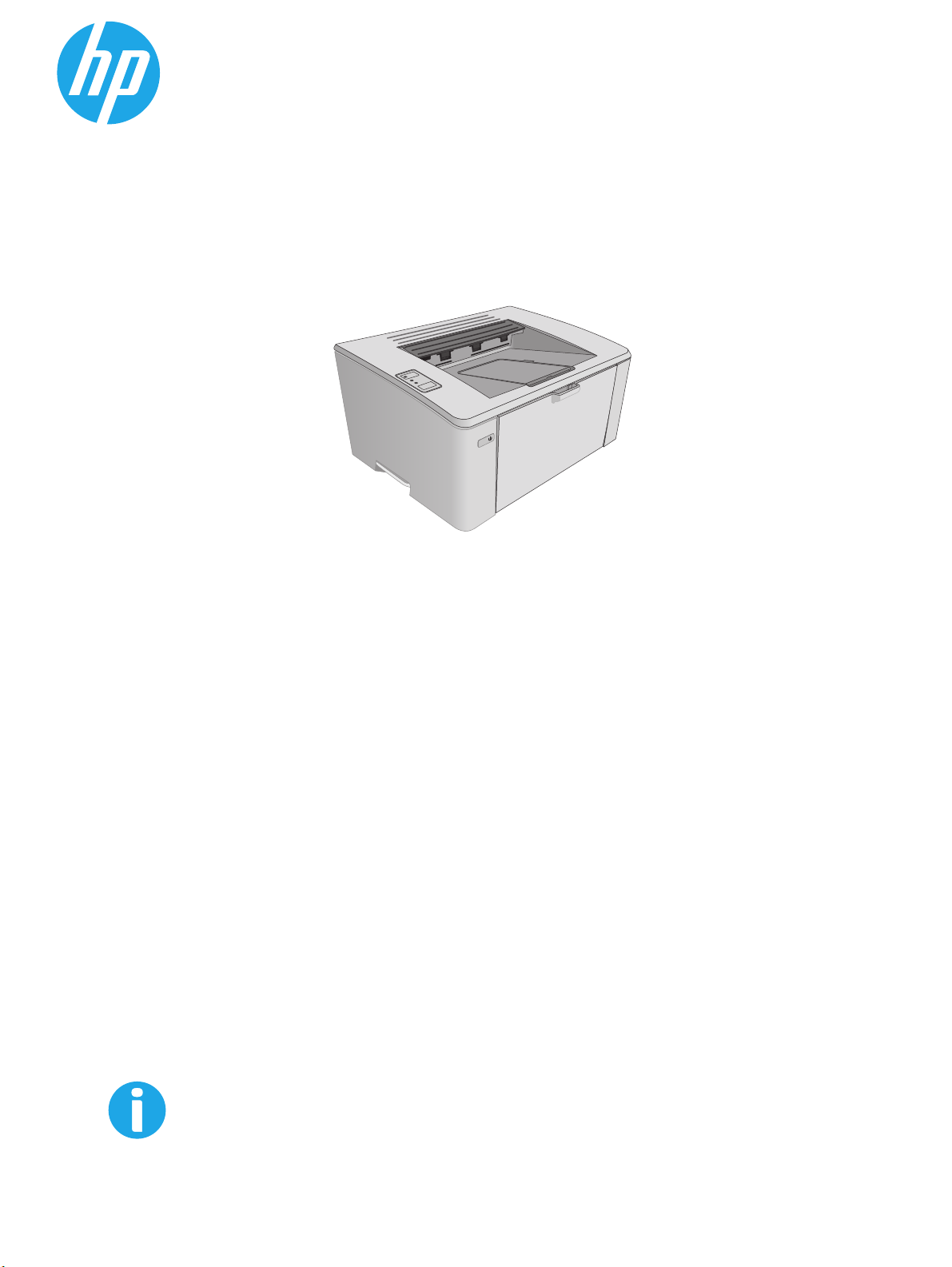
LaserJet Pro M101-M104,
LaserJet Ultra M105-M106
Ръководство за потребителя
M101-M106
www.hp.com/support/ljM101
Page 2

Page 3
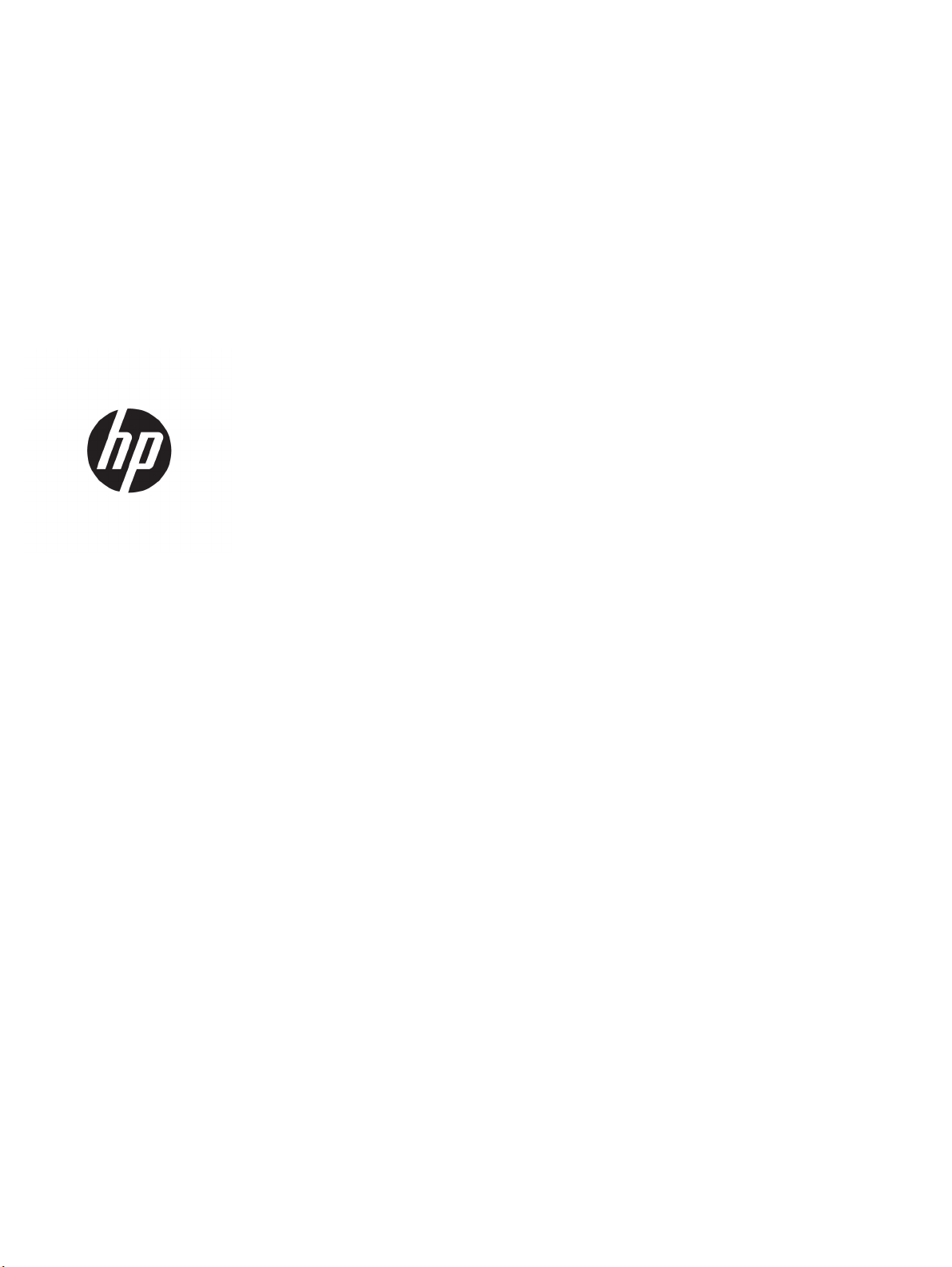
HP LaserJet Pro M101-M104, HP LaserJet
Ultra M105-M106
Ръководство за потребителя
Page 4
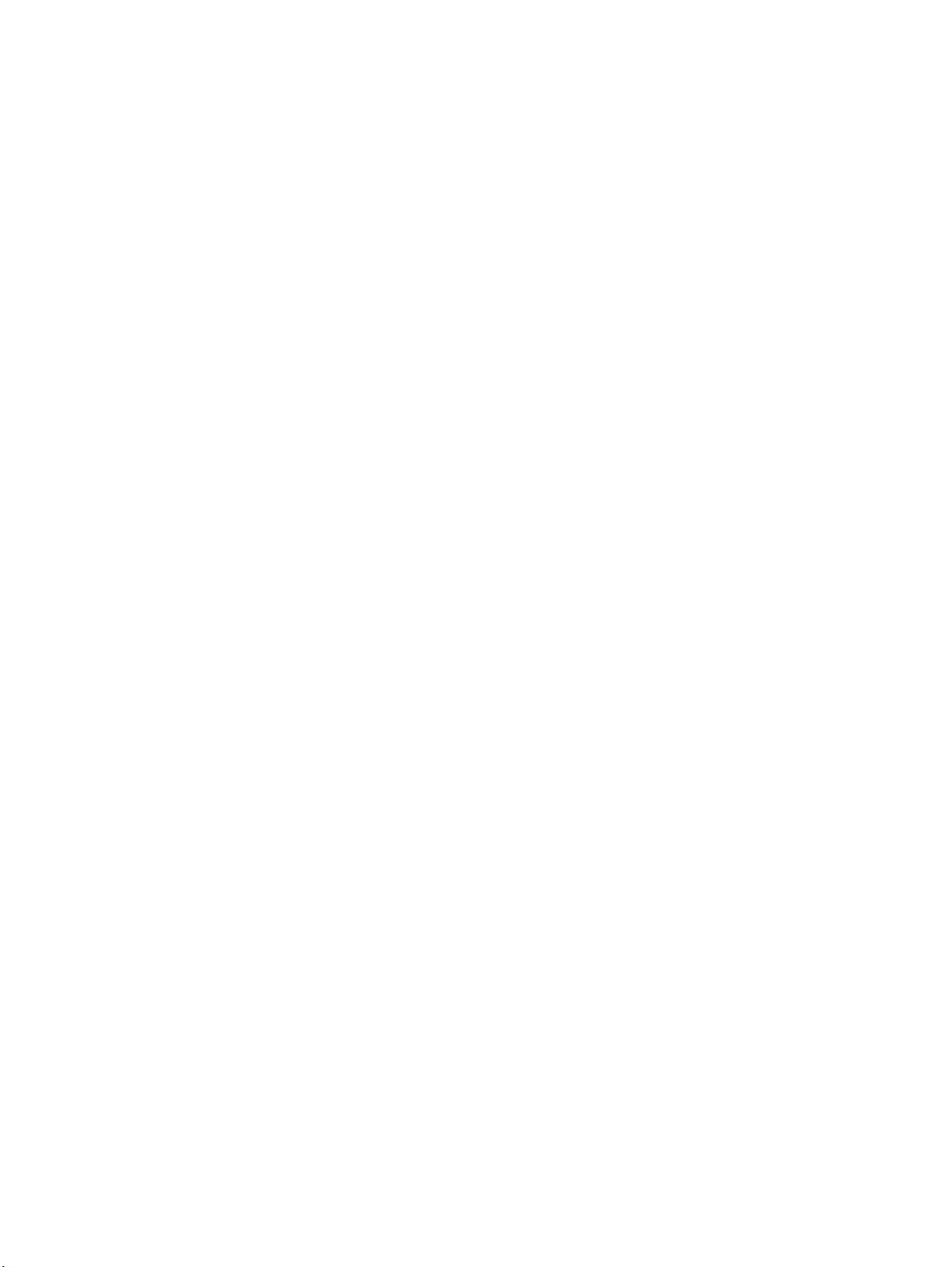
Авторски права и лиценз
© Copyright 2016 HP Development Company,
L.P.
Възпроизвеждане, адаптация или превод
без предварително писмено разрешение е
забранено, освен каквото е разрешено
според авторските права.
Търговски марки
®
, Adobe Photoshop®, Acrobat® и
Adobe
PostScript
®
са търговски марки на Adobe
Systems Incorporated.
Apple и логото на Apple са търговски марки
на Apple Inc., регистрирани в САЩ и в други
страни.
Информацията, която се съдържа вътре е
обект на промяна без забележка.
Единствените гаранции на продуктите HP и
услуги са посочени в дадените декларации
за гаранция, придружаващи такива
продукти и услуги. Нищо в тях не тр
бъде тъ
лкувано като съставна част на
ябва да
допълнителна гаранция. HP не носят
отговорност за технически или редакторски
грешки или съдържащи се вътре пропуски.
Edition 2, 01/2019
OS X е търговска марка на Apple Inc.,
регистрирана в САЩ и други страни.
AirPrint е търговска марка на Apple Inc.,
регистрирана в САЩ и други страни.
Microsoft®, Windows®, Windows® XP и
Windows Vista® са регистрирани в САЩ
търговски марки на Microsoft Corporation.
Page 5
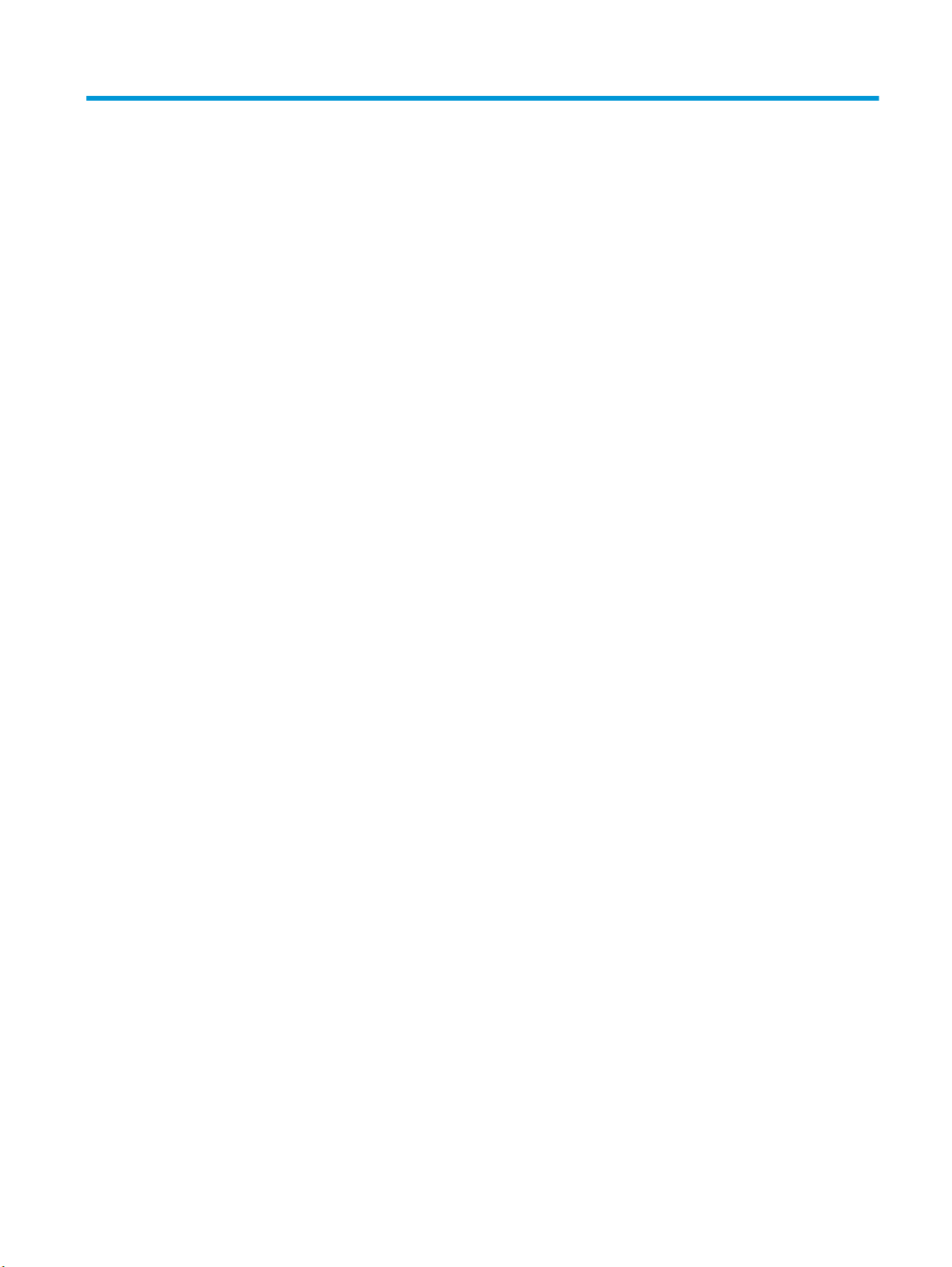
Съдържание
1 Обща информация за принтера .................................................................................................................... 1
Изгледи на принтера ............................................................................................................................................ 2
Принтер – изглед отпред .................................................................................................................. 2
Принтер – изглед отзад ..................................................................................................................... 3
Изглед на контролния панел ............................................................................................................ 4
Спецификации на принтера ................................................................................................................................ 5
Технически спецификации ............................................................................................................... 5
Поддържани операционни системи ................................................................................................ 5
Мобилни решения за печат .............................................................................................................. 7
Размери на принтера ......................................................................................................................... 8
Консумирана мощност, електрически спецификации и акустично излъчване .......................... 8
Диапазон на работна среда .............................................................................................................. 8
Настройка на хардуера и инсталиране на софтуера на при
нтера ..
................................................................ 9
2 Тави за хартия ............................................................................................................................................ 11
Заредете входната тава. ................................................................................................................................... 12
Въведение ........................................................................................................................................ 12
Заредете хартия във входната тава. ............................................................................................. 12
Зареждане на приоритетната входна тава (само за модели с безжична връзка) ...................................... 15
Въведение ........................................................................................................................................ 15
Заредете хартия в приоритетната входна тава ........................................................................... 15
Зареждане и печат на пликове ......................................................................................................................... 18
Въведение ........................................................................................................................................ 18
Печат на пликове ............................................................................................................................. 18
Ориентация на плика ...................................................................................................................... 18
3 Консумативи, аксесоари и час
По
ъчване на консумативи, принадлежности и части .................................................................................. 20
р
Поръчване ........................................................................................................................................ 20
Консумативи и принадлежности ................................................................................................... 20
Части за самостоятелен ремонт от клиента .................................................................................. 20
............................................................................................................. 19
ти ....
BGWW iii
Page 6
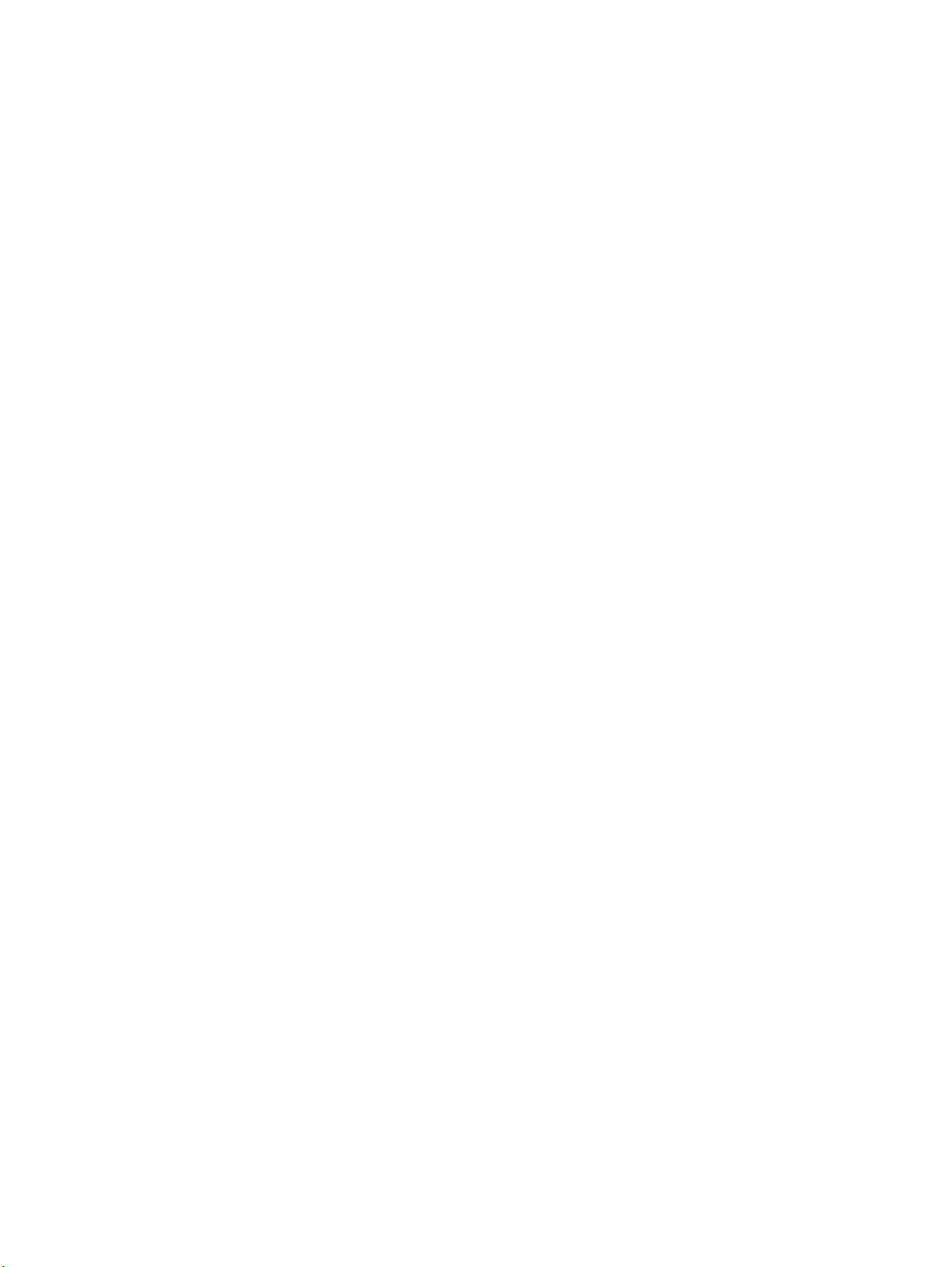
Конфигуриране на настройките за консумативи за защита на тонер касетата на HP ................................ 22
Въведение ........................................................................................................................................ 22
Разрешаване или забраняване на функцията Политика за касети ........................................... 22
Използвайте вградения уеб сървър (EWS) на HP, за да разрешите функцията
Политика за касети ....................................................................................................... 22
Използвайте вградения уеб сървър (EWS) на HP, за да забраните функцията
Политика за касети ....................................................................................................... 23
Отстраняване на неизправности при Политика за касети – съобщения за
гр
ешки на HP EWS ....................
Разрешаване или забраняване на функцията Защита на касети .............................................. 25
Използвайте вградения уеб сървър (EWS) на HP, за да разрешите функцията
Защита на касети .......................................................................................................... 25
Използвайте вградения уеб сървър (EWS) на HP, за да забраните функцията
Защита на касети .......................................................................................................... 26
Отстраняване на неизправности при Защита на касети – съобщения за
грешки на HP EWS ......................................................................................................... 27
Смяна на тонер касетата ................................................................................................................................... 28
Въведение ........................................................................................................................................ 28
Ин
формация за то
Сменете тонер касетата (модели M101 – M104) ........................................................................... 29
Сменете тонер касетата (модели M105 – M106) ........................................................................... 31
Сменете барабана за изображения (модели M101 – M104) ........................................................ 34
Сменете барабана за изображения (модели M105 – M106) ........................................................ 37
нер касета и барабан за изображения ........................................................... 28
..................................................................................... 24
4 Печат ......................................................................................................................................................... 41
Задания за печат (Windows) .............................................................................................................................. 42
Как се печата (Windows) .................................................................................................................. 42
Ръчен двустранен печат (Windows) ............................................................................................... 42
Отпечатване на няколко страници на лист (Windows) ................................................................ 44
Избор на вида на хартията (Windows) ........................................................................................... 44
Допълнителни задачи за печ
Задания за печат (OS X) ..................................................................................................................................... 46
Как се печата (Mac OS X) .................................................................................................................. 46
Ръчен двустранен печат (Mac OS X) ............................................................................................... 46
Отпечатване на няколко страници на лист (Mac OS X) ................................................................ 46
Избор на вида хартия (Mac OS X) .................................................................................................... 47
Допълнителни задачи за печат ..................................................................................................... 47
Мобилен печат ................................................................................................................................................... 48
Въведение ........................................................................................................................................ 48
Wi-Fi Direct (само за безжични модели) ......................................................................................... 48
Разрешете или забранете Wi-Fi Direct ........................................................................ 49
ат .....................................
................................................................ 44
iv BGWW
Page 7
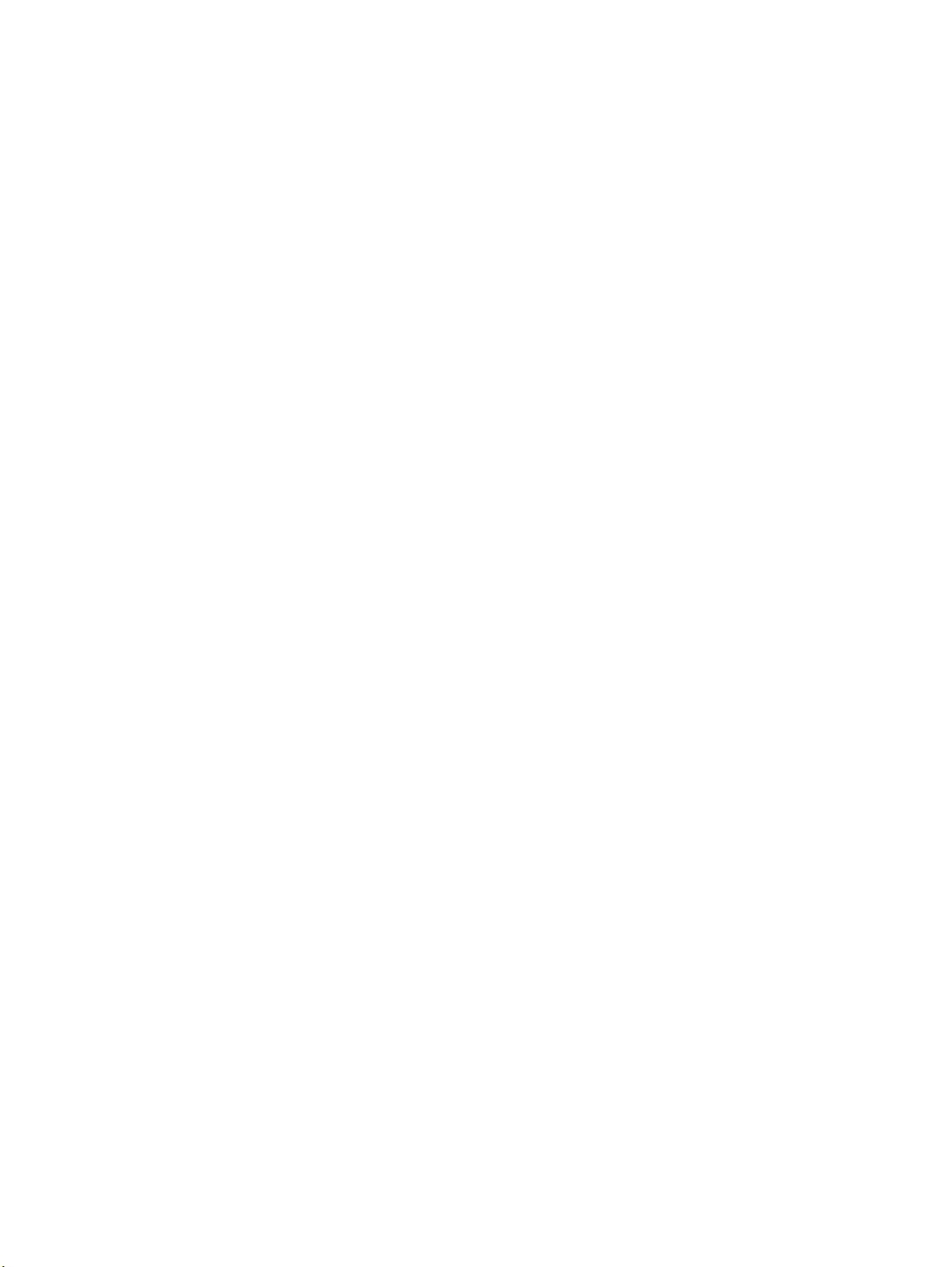
Промяна на името на Wi-Fi Direct на принтера ........................................................... 50
HP ePrint по имейл ........................................................................................................................... 50
Софтуер HP ePrint ............................................................................................................................ 51
AirPrint ............................................................................................................................................... 52
Вградена функция за печат на Android ......................................................................................... 52
5 Управление на принтера ............................................................................................................................ 53
Смяна на типа връзка на принтера (Windows) ................................................................................................ 54
Усъвършенствана конфигурация с вградения уеб сървър (EWS) от HP и HP Device Toolbox (Windows) .. 55
Разширена конфигурация с HP Utility за OS X ................................................................................................. 58
Отваряне на HP Utility ...................................................................................................................... 58
Функции на HP Utility ....................................................................................................................... 58
Конфигуриране на настройките на IP мрежа .................................................................................................. 60
Въведение ........................................................................................................................................ 60
Ограничена гаранция пр
Преглед или промяна на мрежови настройки .............................................................................. 60
Преименуване на принтера в мрежата ......................................................................................... 60
Ръчно конфигуриране на параметрите на IPv4 TCP/IP ................................................................ 61
Настройка на скорост на връзката ................................................................................................ 62
Защитни функции на принтера ........................................................................................................................ 64
Въведение ........................................................................................................................................ 64
Настройте или променете системната парола на продукта с помощта на вградения уеб
сървър на HP .................................................................................................................................... 64
Заключване на контролера ............................................................................................................ 65
Настройки за пестене на ен
Въведение ........................................................................................................................................ 66
Печат с EconoMode ........................................................................................................................... 66
Конфигурирайте настройката за заспиване/автоматично изключване след неактивност .... 66
Настройте забавянето на Изключване след неактивност и конфигурирайте принтера да
използва енергия от 1 ват или по-малко ...................................................................................... 67
Конфигуриране на настройката Delay Shut Down (Забавено изключване) ............................... 68
Актуализиране на фърмуера ............................................................................................................................ 70
Актуализиране на фърмуера с помощта на Инструмента за актуализация на фърмуер ........ 70
ия ..................................................................................................................... 66
ерг
еляне на принтер ........................................................................ 60
и спод
6 Р
азрешав
BGWW v
ане на проблеми .......................................................................................................................... 71
Поддръжка на потребителя ............................................................................................................................. 72
Интерпретиране на светенето на индикаторите на контролния панел ...................................................... 73
Възстановете фабричните стойности .............................................................................................................. 76
Съобщението "Cartridge is low" (Касетата е с ниско ниво) или "Cartridge is very low" (Касетата е с
много ниско ниво) ще се покаже на HP EWS ................................................................................................... 77
Промяна на настройките за "Много ниско ниво" .......................................................................... 77
Page 8

Поръчка на консумативи ................................................................................................................ 78
Разрешаване на проблеми с подаване или засядане на хартията ............................................................... 79
Принтерът не поема хартия ........................................................................................................... 79
Принтерът поема няколко листа хартия ....................................................................................... 79
Често или повторяемо засядане на хартия ................................................................................... 79
Избягване на засяданията на хартия ............................................................................................. 80
Изчистване на засядания на хартия ................................................................................................................. 81
Въведение ........................................................................................................................................ 81
Местоположения на заседналата хартия ..................................................................................... 81
Хартията засяда често или многократно? .................................................................................... 81
Почистване на заседнала хартия въ
Изчистване на заседнала хартия в областта на тонер касета .................................................... 85
Изчистване на заседнала хартия в изходното отделение .......................................................... 87
Подобряване на качеството на печат .............................................................................................................. 90
Въведение ........................................................................................................................................ 90
Печатайте от друга софтуерна програма ..................................................................................... 90
Проверка на настройката за тип хартия на заданието за печат ................................................. 90
Проверка на настройката за вида на хартията (Windows) ........................................ 90
Проверка на вида хартия (Mac
Проверка на състоянието на тонер касетата ............................................................................... 90
Почистете принтера ........................................................................................................................ 91
Печат на почистваща страница ................................................................................... 91
Визуална проверка на тонер касетата .......................................................................................... 91
Проверка на хартията и средата за печат .................................................................................... 91
Стъпка едно: Използване на хартия, която отговаря на спецификациите на HP . . 91
Стъпка две: Проверка на околната среда .................................................................. 92
Проверка на настройката за EconoMode ....................................................................................... 92
Регулиране на плътността на печата ............................................................................................ 93
Р
шаване на проблеми с кабелната мрежа .............................................................................................. 95
азре
Въведение ........................................................................................................................................ 95
Лоша физическа връзка ................................................................................................................. 95
Компютърът използва грешен IP адрес за принтера .................................................................. 95
Компютърът не може да комуникира с принтера ........................................................................ 95
Принтерът използва неправилни настройки за скорост на връзката за мрежата ................... 96
Нови приложни програми може да са довели до проблеми със съвместимостта ................... 96
Вашият компютър или работна станция са неправилно настр
Принтерът е забранен или други мрежови настройки са неправилни ...................................... 96
Разрешаване на проблеми с безжичната мрежа ............................................................................................ 97
Въведение ........................................................................................................................................ 97
Контролен списък за безжично свързване ................................................................................... 97
Принтерът не печата след завършване на конфигурирането на безжичната връзка ............ 98
в входната та
OS X) ........................................................................... 90
ва .................................................................. 83
оени .......................................... 96
vi BGWW
Page 9
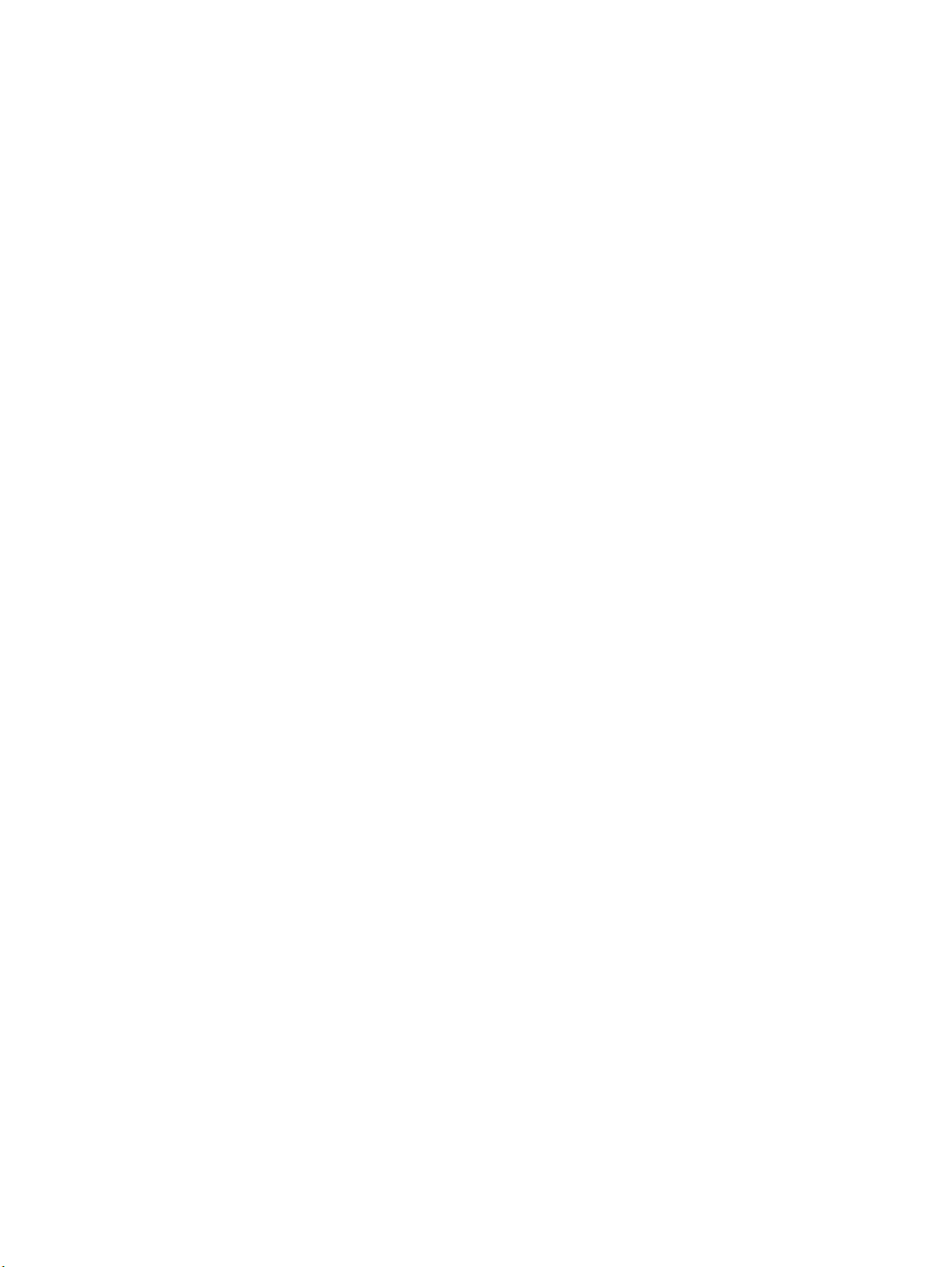
Принтерът не печата, а на компютъра е инсталирана защитна стена на трета страна. ......... 98
Безжичната връзка не работи след преместване на безжичния рутер или принтера ............ 98
Към безжичния принтер не могат да се свържат повече компютри ......................................... 99
Безжичният принтер губи комуникация при свързване към VPN .............................................. 99
Мрежата не се показва в списъка на безжичните мрежи ............................................................ 99
Безжичната мрежа не рабо
ти ........................................................................................................ 99
Изпълнение на диагностичен тест на безжичната мрежа ........................................................ 100
Намаляване на електромагнитните смущения в безжичната мрежа ...................................... 100
Азбучен указател ........................................................................................................................................ 101
BGWW vii
Page 10
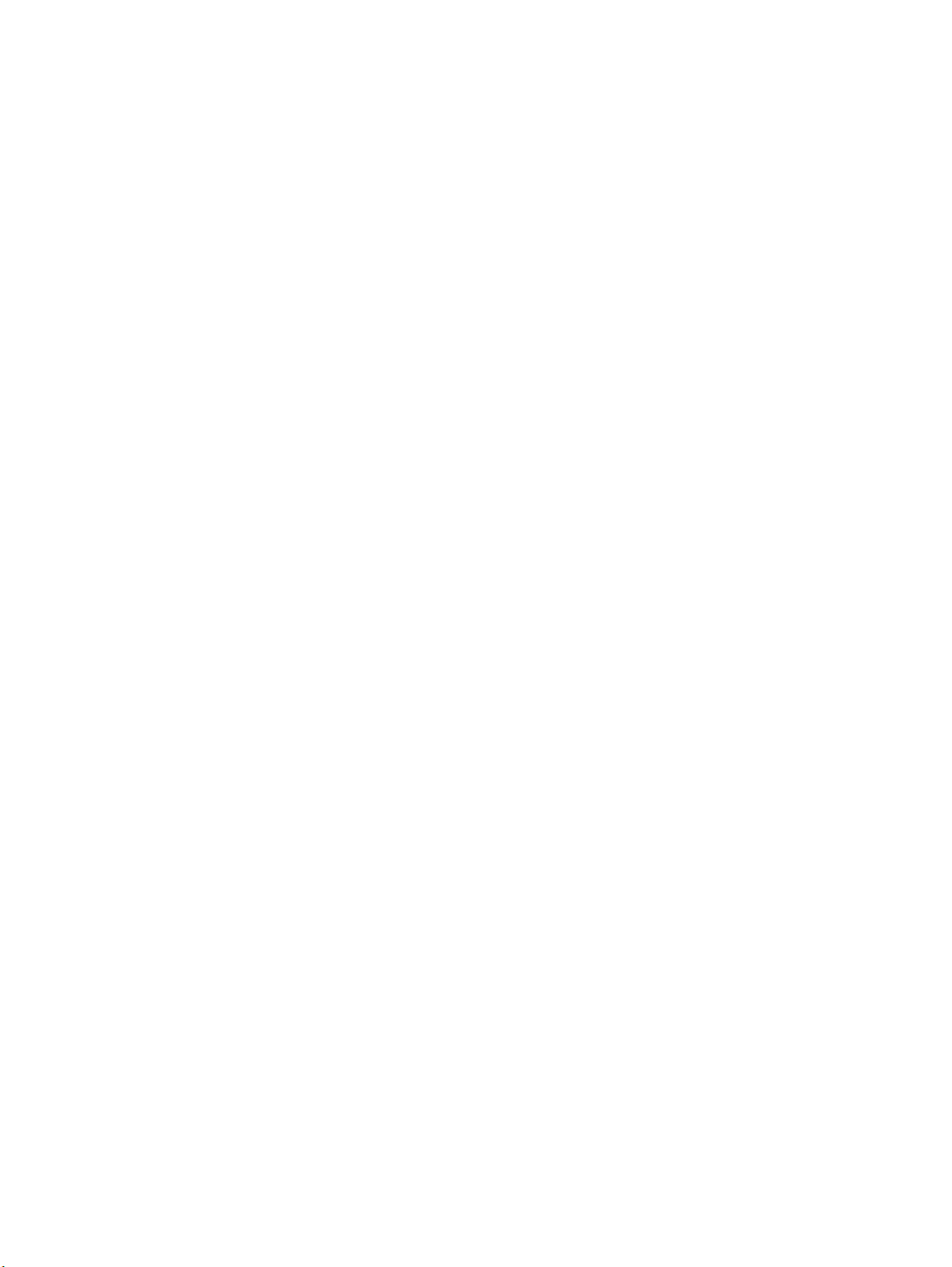
viii BGWW
Page 11
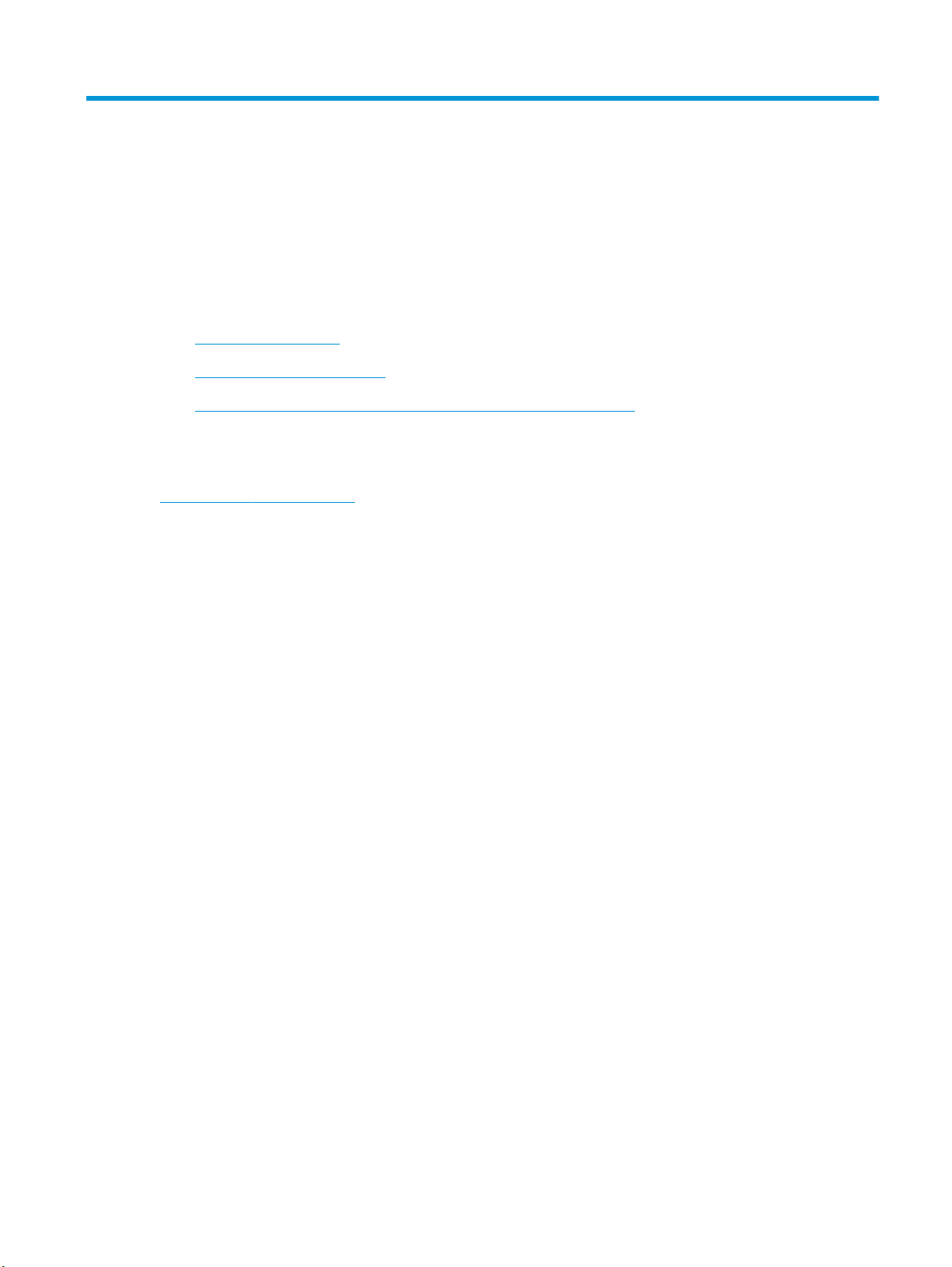
1 Обща информация за принтера
●
Изгледи на принтера
●
Спецификации на принтера
●
Настройка на хардуера и инсталиране на софтуера на принтера
За повече информация:
Следната информация е валидна към момента на публикуване. За актуална информация вижте
www.hp.com/support/ljM101.
Цялостната помощ на HP за вашия принтер включва следната информация:
●
Инсталиране и конфигуриране
●
Изучаване и използване
●
Решаване на проблеми
●
Изтеглете актуализации за софтуера и фърмуера
●
Присъединете се към форуми за поддръжка
●
Намерете нормативна информация и информация за гаранцията
BGWW 1
Page 12
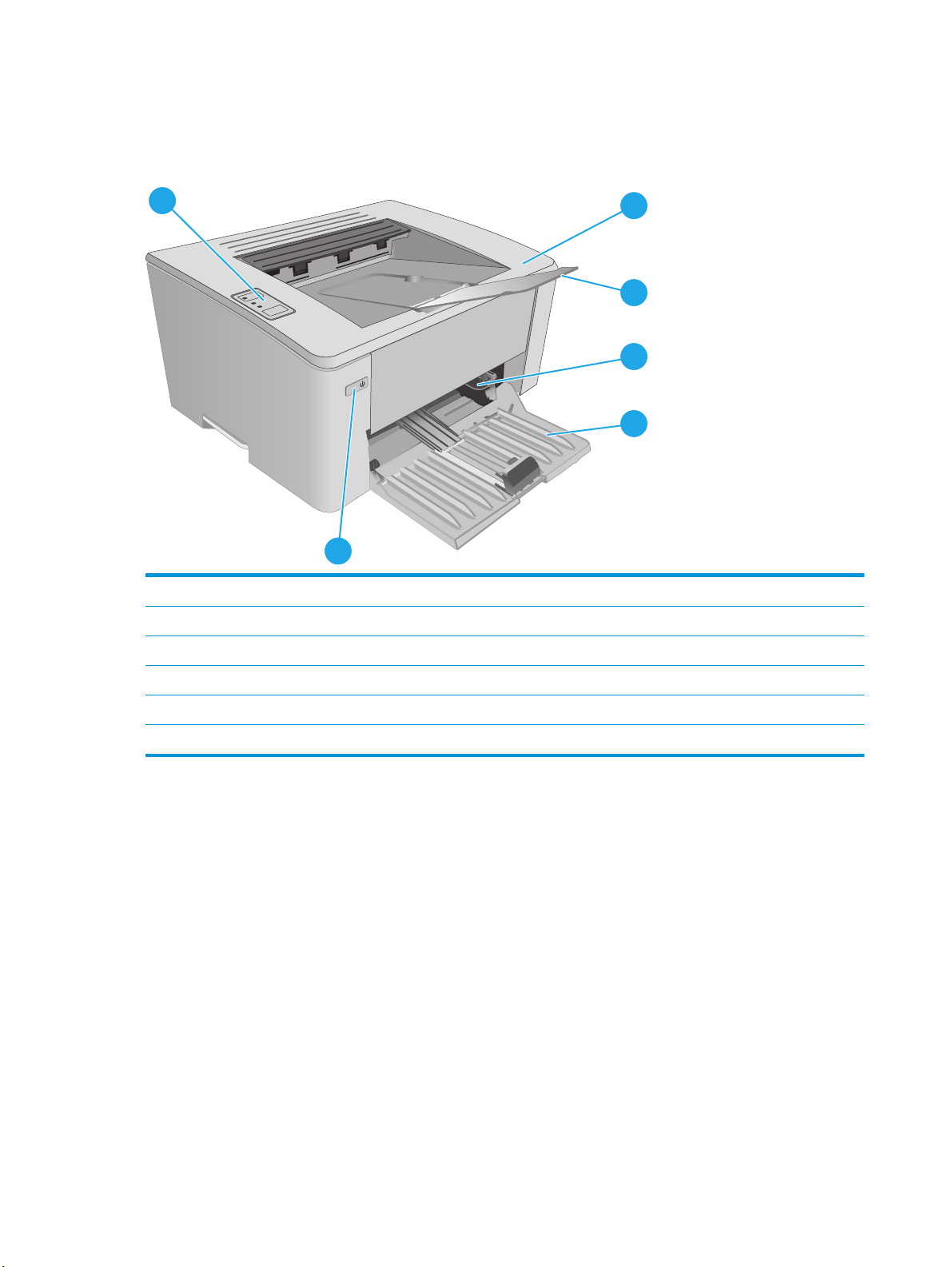
Изгледи на принтера
Принтер – изглед отпред
6
5
1 Горен капак (достъп до тонер касета) и изходна касета
2 Разширение на изходна касета
3 Приоритетна входна тава (само за модели M102w, M104w, M106w)
1
2
3
4
4 Входна тава
5 Бутон за захранване:
6 Контролен панел
2 Глава 1 Обща информация за принтера BGWW
Page 13
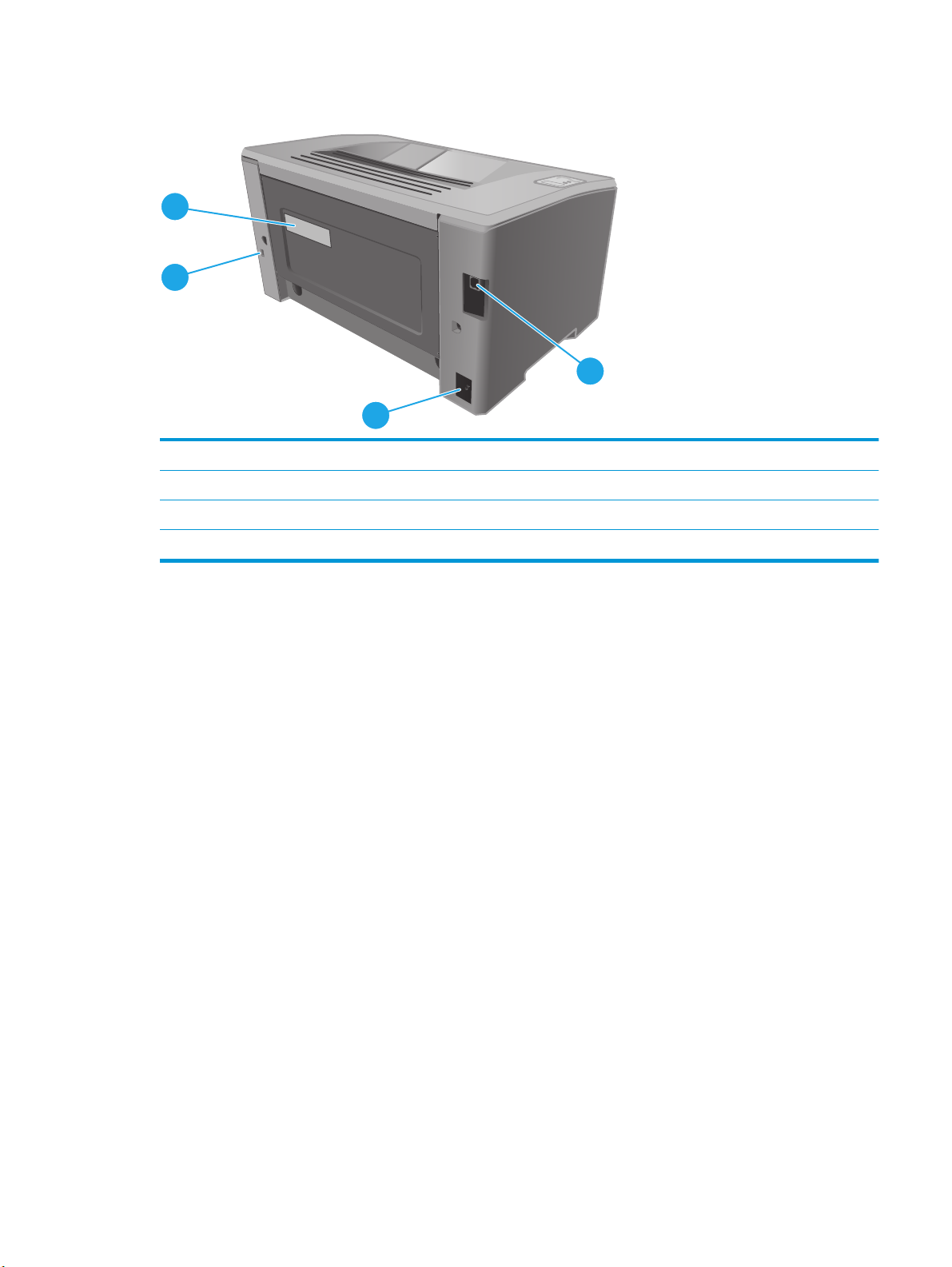
Принтер – изглед отзад
4
3
1 Порт за USB интерфейс
2 Връзка към захранването
3 Слот за защитна ключалка от кабелен тип
4 Етикет със сериен номер и номер на принтера
1
2
BGWW Изгледи на принтера 3
Page 14

Изглед на контролния панел
1
2
3
4
1 Бутон и LED светлинен индикатор
за безжична връзка (само за
модели с безжична връзка)
2 Индикатор за внимание Светлинният индикатор за внимание мига, когато принтерът подканя потребителя
3 Индикатор за готовност Индикаторът "Готовност" свети, когато принтерът е готов да печата. Той мига,
4 Бутон за възобновяване/отказ Натиснете този бутон за следните действия:
Натиснете този бутон за да включите или изключите функцията за безжична
мрежа, или да конфигурирате WiFi Direct връзка.
Натиснете и задръжте този бутон, за да конфигурирате WPS връзка.
Ако LED светлинният индикатор за безжична мрежа свети, е налична стабилна
безжична връзка. Ако мига, в момента се извърш
Direct връзка. Ако мига бързо, има проблем с безжичната връзка.
за внимание, като например когато се изчерпа хартията или когато тонер касетата
трябва да бъде подменена. Ако светлинният индикатор свети без да мига, е
възникнала грешка в принт
когато принтерът получава данни за печат или при отмяна на задание за печат.
●
Ако в момента принтерът обработва дадено задание, докато LED индикатора
за внимание е изключен и LED
бутона, за да отмените заданието за печат.
●
При грешка в принтера или при подкана, докато LED индикаторът за
готовност е изключен и LED индикаторът за внимание мига, натиснете бутона,
за да изчистите грешката и възобновите печатането.
●
При ръчен режим на двустранен печат натиснете този бутон, за да се отпечата
рата страна на страницата.
вто
ера.
индикаторът за готовност мига, натиснете
ва конфигуриране на WPS или WiFi
4 Глава 1 Обща информация за принтера BGWW
Page 15
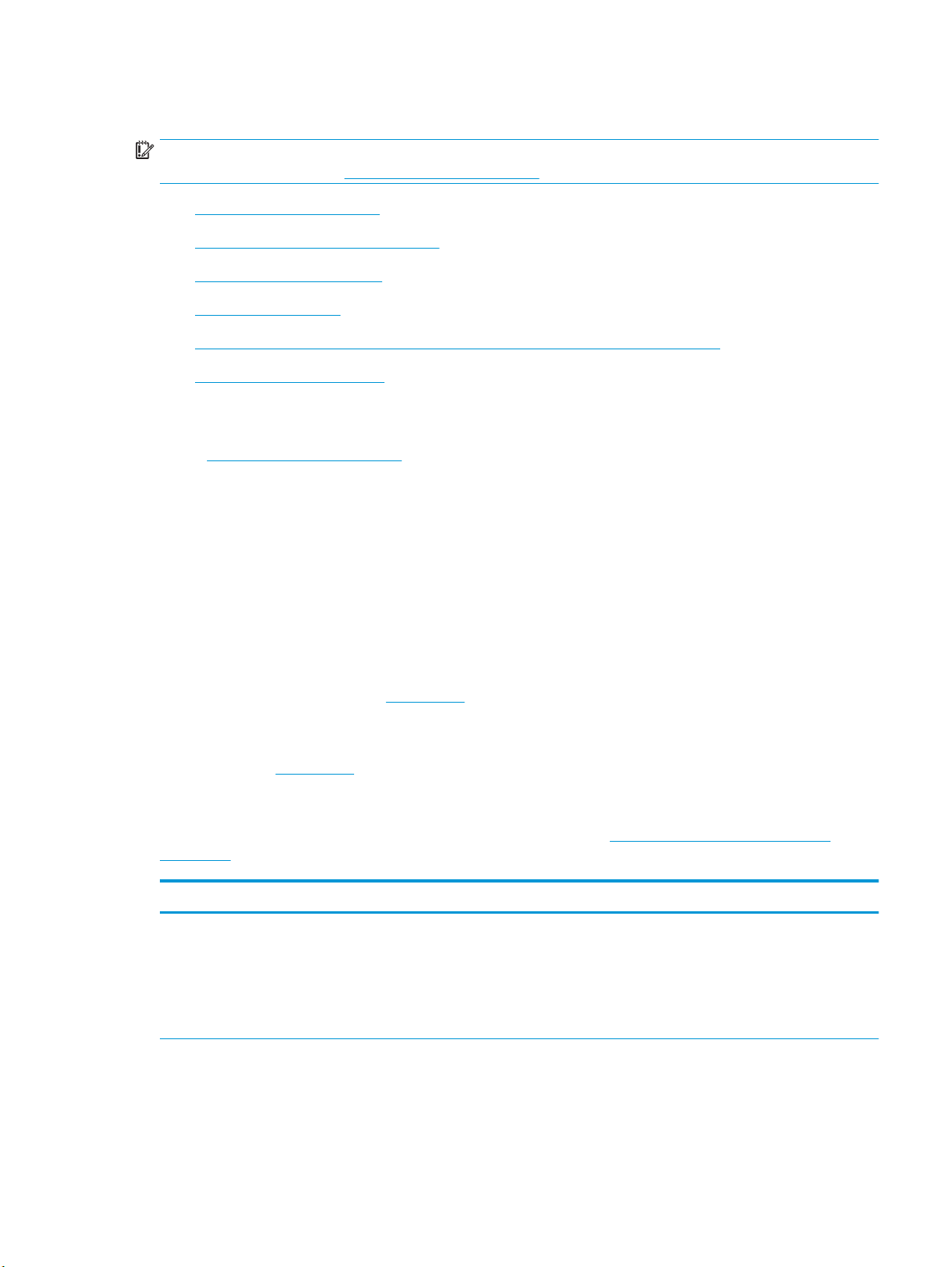
Спецификации на принтера
ВАЖНО: Следните спецификации са точни към датата на публикация, но подлежат на промяна. За
актуална информация вж.
●
Технически спецификации
●
Поддържани операционни системи
●
Мобилни решения за печат
●
Размери на принтера
●
Консумирана мощност, електрически спецификации и акустично излъчване
●
Диапазон на работна среда
Технически спецификации
Вижте www.hp.com/support/ljM101 за актуална информация.
Поддържани операционни системи
Следната информация се отнася за специфичните драйвери за печат PCLmS и OS X на принтери с
Windows.
www.hp.com/support/ljM101.
Windows: Инсталационната програма за софтуер на HP инсталира драйвера PCLm.S, PCLmS или PCLm-S
в зависимост от операционната система на Windows, както и софтуер по избор, когато се използва
пълният пакет на инсталационната програма за софтуер. За повече информация вижте ръководството
за инсталиране.
OS X: Този п
ринтер поддъ
компактдиск за принтера или от
ржа и работа с компютри с Mac. Изтеглете HP Easy Start от инсталационния
123.hp.com, след което използвайте HP Easy Start, за да инсталирате
драйвера за печат и помощната програма за печат на HP. За повече информация вижте ръководството
за инсталиране.
1. Отидете на
123.hp.com.
2. Следвайте предоставените стъпки, за да изтеглите софтуера на принтера.
Linux: За информация и драйвери за принтер за Linux отидете на
hplipopensource.com/hplip-web/
index.html.
Операционна система Драйверът за печат е инсталиран Бележки
Windows® XP SP3 или по-нов,
32-битова версия
Специфичният за принтера
драйвер за печат PCLm.S на HP се
инсталира за тази операционна
система като част от основната
инсталация на софтуер.
Стандартният инсталатор
инсталира само драйвера.
Microsoft прекрати базовата поддръжка за Windows XP
през април 2009 г. HP ще продължи да предоставя
възможно най-добра поддръжка за спрените от
жка операционни системи XP.
поддръ
BGWW Спецификации на принтера 5
Page 16

Операционна система Драйверът за печат е инсталиран Бележки
Windows Vista®, 32-битова
версия
Windows Server 2003, SP2 или
по-нова, 32-битова версия
Windows Server 2003, R2, 32битова версия
Windows 7, 32-битова и 64-
битова версия
Специфичният за принтера
драйвер за печат PCLm.S на HP се
инсталира за тази операционна
система като част от основната
инсталация на софтуер.
Стандартният инсталатор
инсталира само драйвера.
Специфичният за принтера
драйвер за печат PCLm.S на HP се
инсталира за тази операционна
система като част от основната
инсталация на софтуер.
ртният инсталатор
Станда
инсталира само драйвера.
Специфичният за принтера
драйвер за печат PCLm.S на HP се
инсталира за тази операционна
система като част от основната
инсталация на софтуер.
Стандартният инсталатор
инсталира само драйвера.
Специфичният за устройството
драйвер за печат HP PCLmS се
инсталира за тази операционна
система като част от пълната
инсталация на софтуер.
Microsoft прекрати базовата поддръжка за Windows
Server 2003 през юли 2010 г. HP ще продължи да
предоставя възможно най-добра поддръжка за
спрените от поддръжка операционни системи Server
2003.
osoft прекрати базовата поддръжка за Windows
Micr
Server 2003 през юли 2010 г. HP ще продължи да
предоставя възможно най-добра поддръжка за
спрените от поддръжка операционни системи Server
2003.
Windows 8, 32-битова и 64-
битова версия
Windows 8.1, 32-битова и 64-
битова версия
Windows 10
битова версия
Windows Server 2008, 32 бита
и 64 бита
Windows Server 2008, R2, 64битова версия
, 32-битова и 64-
Специфичният за принтера
вер за печат HP PCLmS се
драй
инсталира за тази операционна
система като част от основната
инсталация на софтуер.
Специфичният за принтера
драйвер за печат HP PCLm-S се
инсталира за тази операционна
система като част от основната
инсталация на софтуер.
Специфичният за принтера
драйвер за печат HP PCLm-S се
инсталира за тази операционна
система като част от основната
инсталация на софтуер.
Специфичният за принтера
драйвер за печат PCLm.S на HP се
инсталира за тази операционна
система като част от основната
инсталация на софтуер.
Специфичният за принтера
драйвер за печат HP PCLmS се
алира за тази операционна
инст
система като част от основната
инсталация на софтуер.
Поддръжка на Windows 8 RT се предоставя чрез
Microsoft IN OS версия 4, 32-битов драйвер.
Поддръжка на Windows 8.1 RT се предоставя чрез
Microsoft IN OS версия 4, 32-битов драйвер.
6 Глава 1 Обща информация за принтера BGWW
Page 17
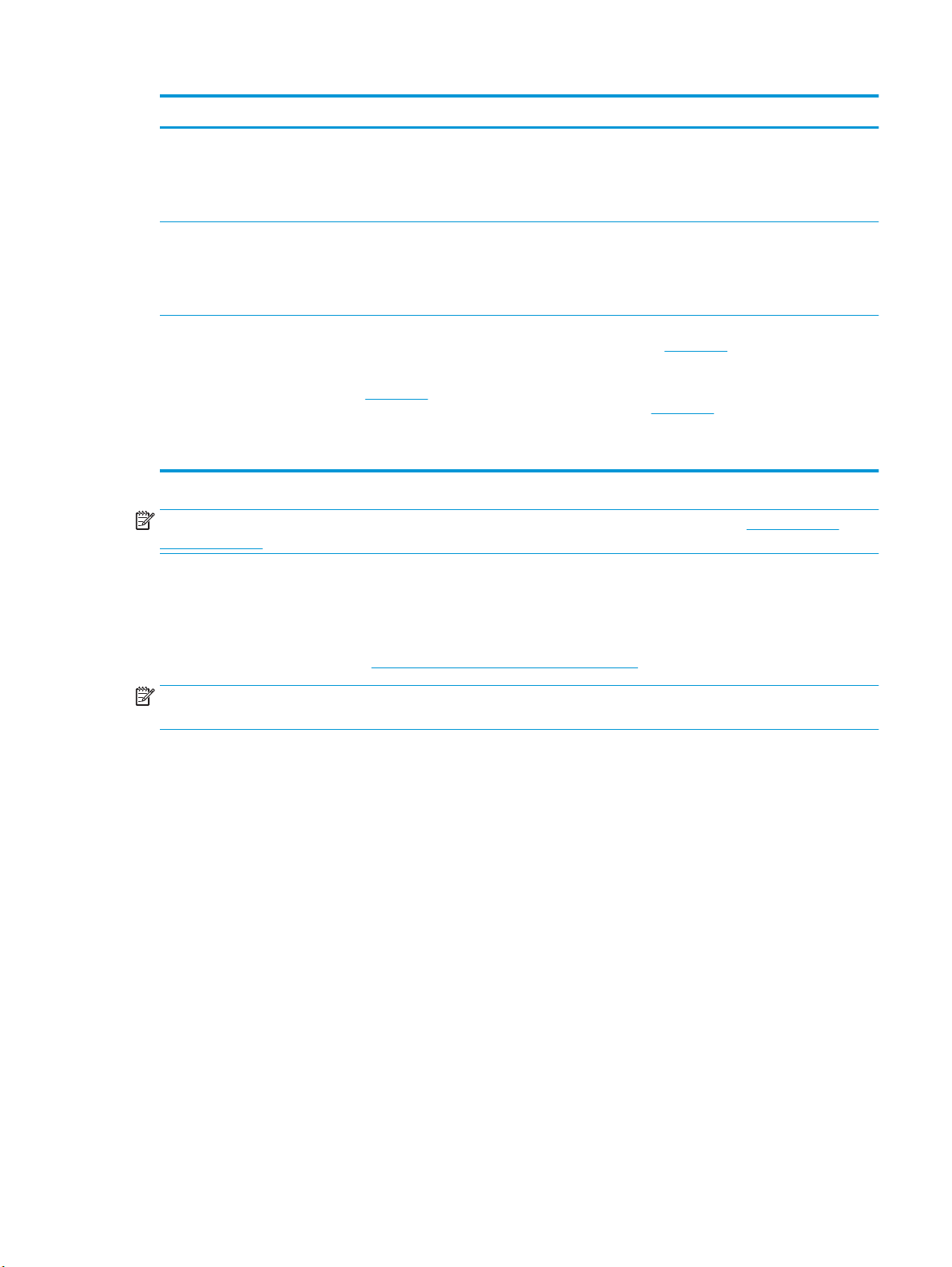
Операционна система Драйверът за печат е инсталиран Бележки
Windows Server 2012, 64битова версия
Windows Server 2012 R2, 64битова версия
OS X 10.9 Mavericks, OS X 10.10
Yosemite и OS X 10.11 El
Capitan
ЗАБЕЛЕЖКА: За актуален списък на поддържани операционни системи отидете на www.hp.com/
support/ljM101 за цялостна помощ на HP за принтера.
Мобилни решения за печат
Специфичният за принтера
драйвер за печат HP PCLmS се
инсталира за тази операционна
система като част от основната
инсталация на софтуер.
Специфичният за принтера
драйвер за печат HP PCLm-S се
инсталира за тази операционна
система като част от основната
инсталация на софтуер.
Драйверът за печат и помощната
програма за пе
налични за изтегляне от
инсталационния компактдиск или
123.hp.com.
от
чат за OS X са
Изтеглете HP Easy Start от инсталационния компактдиск
за принтера или от
HP Easy Start, за да инсталирате драйвера за печат и
помощната програма за печат на HP.
1. Отидете на
2. Следвайте предоставените стъпки, за да изтеглите
софтуера на принтера.
123.hp.com, след което използвайте
123.hp.com.
HP предлага няколко мобилни и ePrint решения, които позволяват лесен печат на HP принтер от
лаптоп, таблет, смартфон или друго мобилно устройство. За да видите пълния списък и да направите
най-добрия избор, отидете на
www.hp.com/go/LaserJetMobilePrinting.
ЗАБЕЛЕЖКА: Актуализирайте фърмуера на принтера, за да се гарантира наличието на всички
функции за мобилен печат и ePrint.
●
Wi-Fi Direct (само за безжични модели)
●
HP ePrint през електронна поща (изисква да са активни HP уеб услуги и принтерът да е
регистриран в HP Connected)
●
Софтуер HP ePrint
●
Печат с Android
●
AirPrint
BGWW Спецификации на принтера 7
Page 18

Размери на принтера
1
1
3
2
2
3
Напълно затворен принтер Напълно отворен принтер
1. Височина 190,7 мм 332,4 мм
2. Ширина 364,7 мм 364,7 мм
3. Дълбочина 247,8 мм 467 мм
Тегло (с касетите) С касета CF217A/CF218A: 5,1 кг
С касета CF233A: 5,26 кг
Консумирана мощност, електрически спецификации и акустично излъчване
За актуална информация вижте www.hp.com/support/ljM101 .
ВНИМАНИЕ: Изискванията към захранването са различни в различните страни/региони, където се
продава принтерът. Не преобразувайте работното напрежение. Това ще повреди принтера и ще
анулира гаранцията на принтера.
Диапазон на работна среда
Среда Препоръчана Позволена
Температура 15° до 27°C 15° до 30°C
Относителна влажност 20% до 70% относителна влажност (RH),
без кондензиране
8 Глава 1 Обща информация за принтера BGWW
10% до 80% (RH), без кондензиране
Page 19
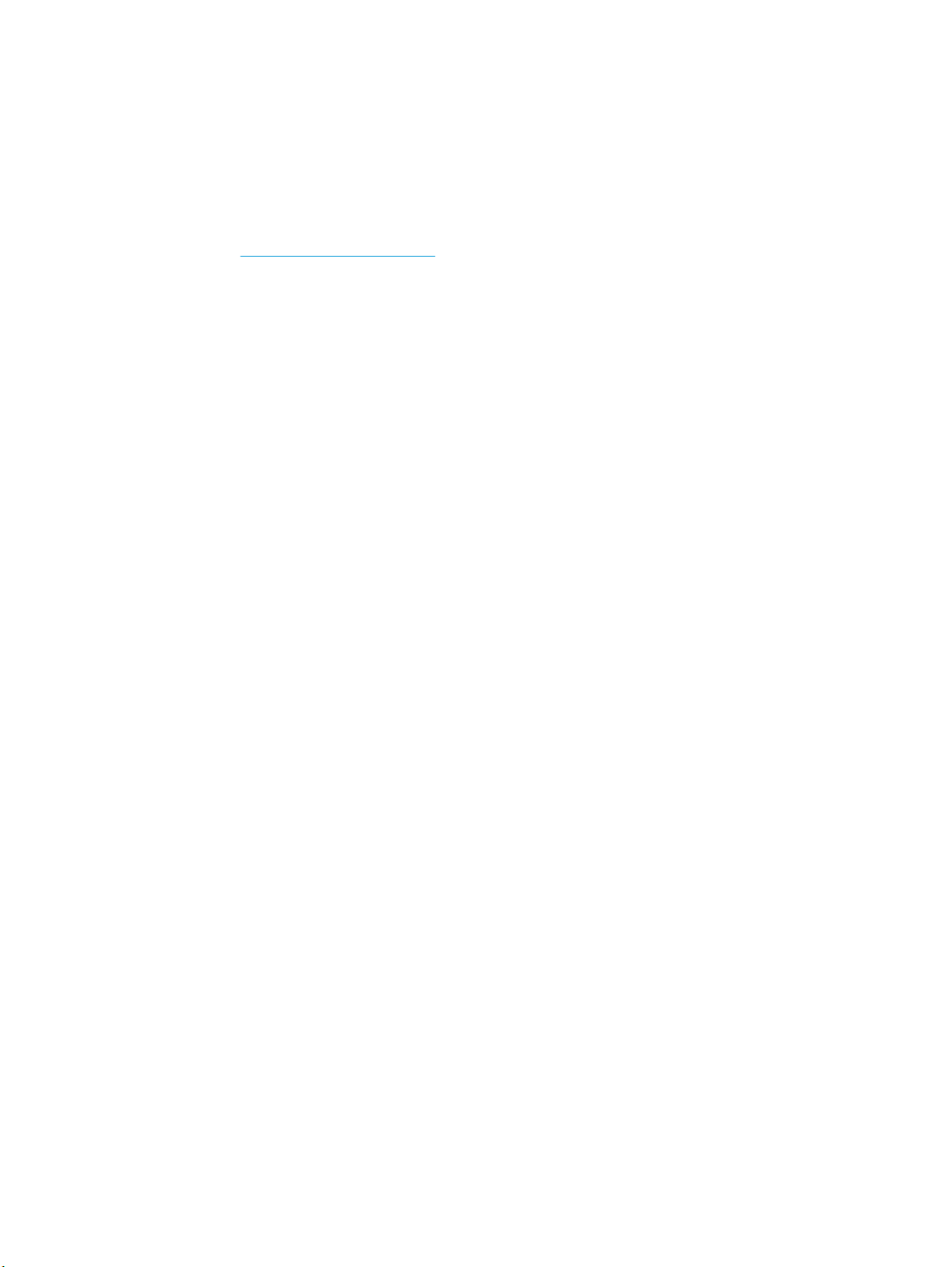
Настройка на хардуера и инсталиране на софтуера на принтера
За инструкции относно основна настройка вижте плаката за настройка и ръководството за първи
стъпки, доставени с принтера. За допълнителни инструкции отидете в страницата за HP поддръжката в
интернет.
Отидете на
поддръжка:
●
●
●
●
●
●
www.hp.com/support/ljM101 за цялостна помощ на НР за принтера. Намерете следната
Инсталиране и конфигуриране
Изучаване и използване
Решаване на проблеми
Изтегляне актуализации за софтуера и фърмуера
Присъединяване към форуми за поддръжка
Намиране на нормативна информация и информация за гаранцията
BGWW Настройка на хардуера и инсталиране на софтуера на принтера 9
Page 20

10 Глава 1 Обща информация за принтера BGWW
Page 21
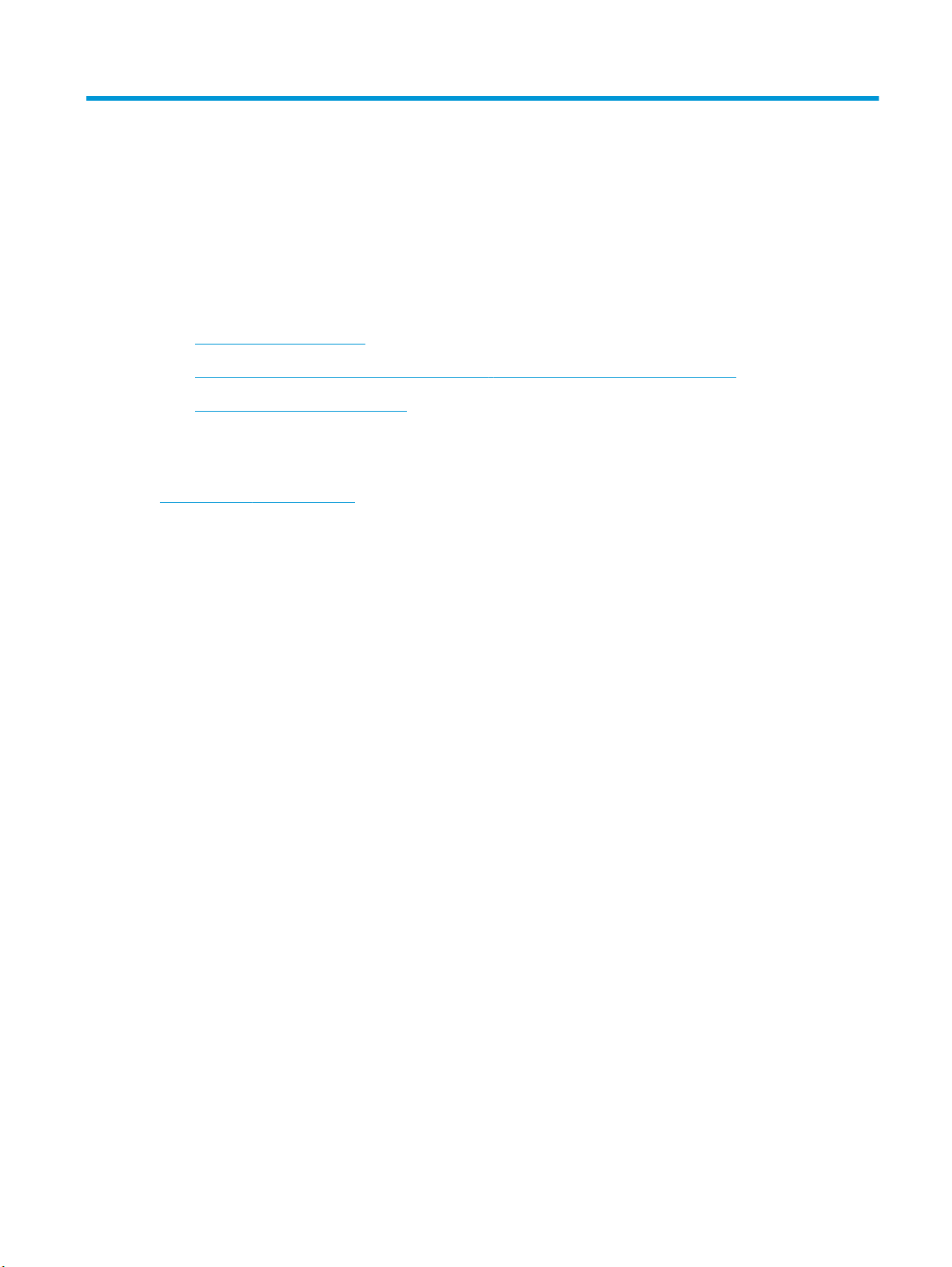
2 Тави за хартия
●
Заредете входната тава.
●
Зареждане на приоритетната входна тава (само за модели с безжична връзка)
●
Зареждане и печат на пликове
За повече информация:
Следната информация е валидна към момента на публикуване. За актуална информация вижте
www.hp.com/support/ljM101.
Цялостната помощ на HP за вашия принтер включва следната информация:
●
Инсталиране и конфигуриране
●
Изучаване и използване
●
Решаване на проблеми
●
Изтеглете актуализации за софтуера и фърмуера
●
Присъединете се към форуми за поддръжка
●
Намерете нормативна информация и информация за гаранцията
BGWW 11
Page 22
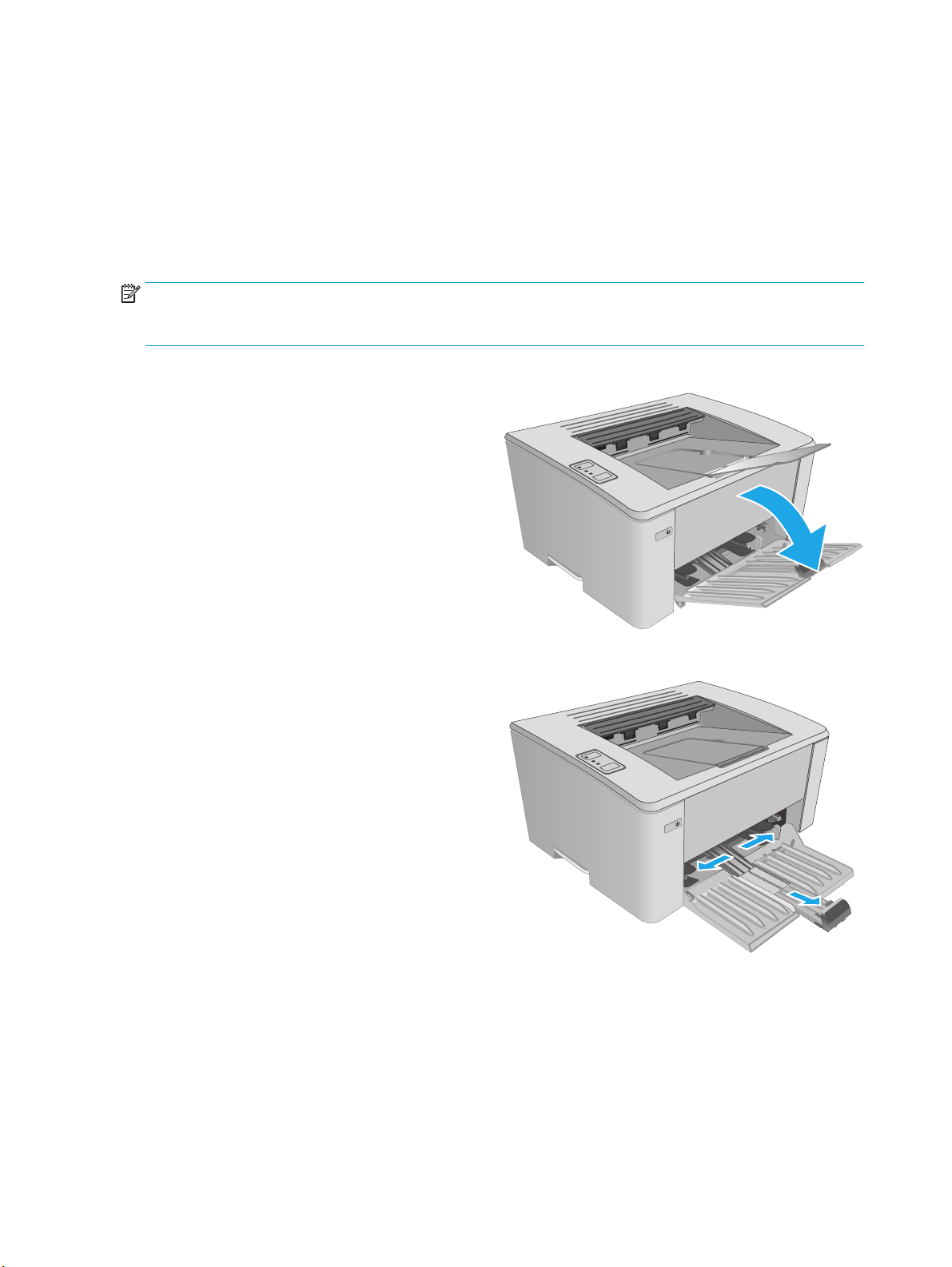
Заредете входната тава.
Въведение
Следната информация описва начина на зареждане на хартия във входната тава. Тази тава събира до
150 листа хартия от 75 г/м
2
.
Заредете хартия във входната тава.
ЗАБЕЛЕЖКА: Когато добавяте нова хартия, уверете се, че сте махнали изцяло старата от входната
тава, и подравнете топчето хартия. Не разлиствайте хартията. Това намалява случаите на засядане
чрез предотвратяване на поемането на няколко листа наведнъж.
1. Ако входната тава все още е затворена,
отворете я.
2. Регулирайте водачите за ширина и дължина
на листа навън.
12 Глава 2 Тави за хартия BGWW
Page 23
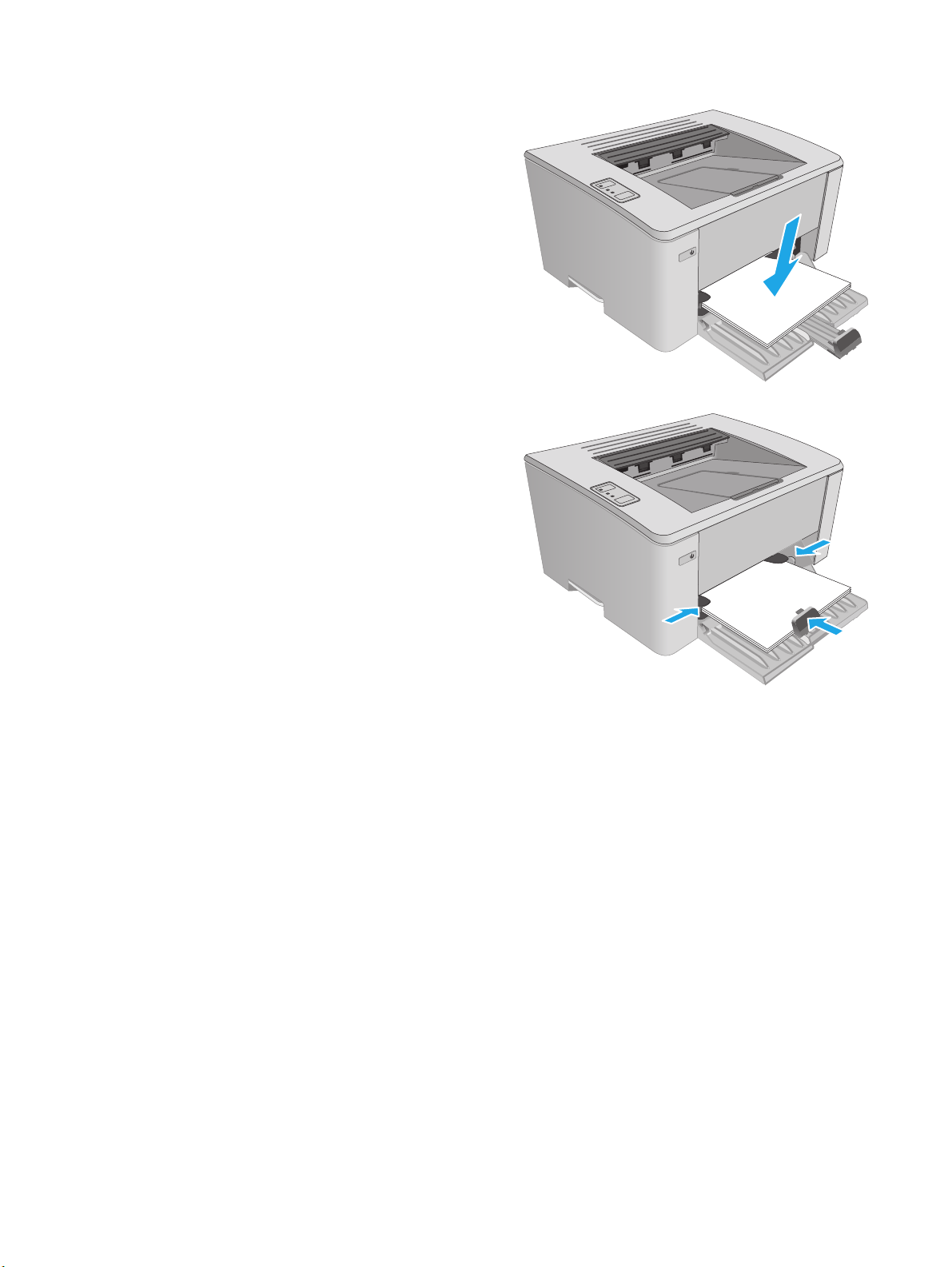
3. Заредете хартията с лицето нагоре с горната
част напред във входната тава.
Ориентацията на хартията в тавата зависи от
типа на заданието за печат. За допълнителна
информация вижте таблицата по-долу.
4. Регулирайте водачите за хартия навътре,
докато опрат до хартията.
BGWW Заредете входната тава.13
Page 24
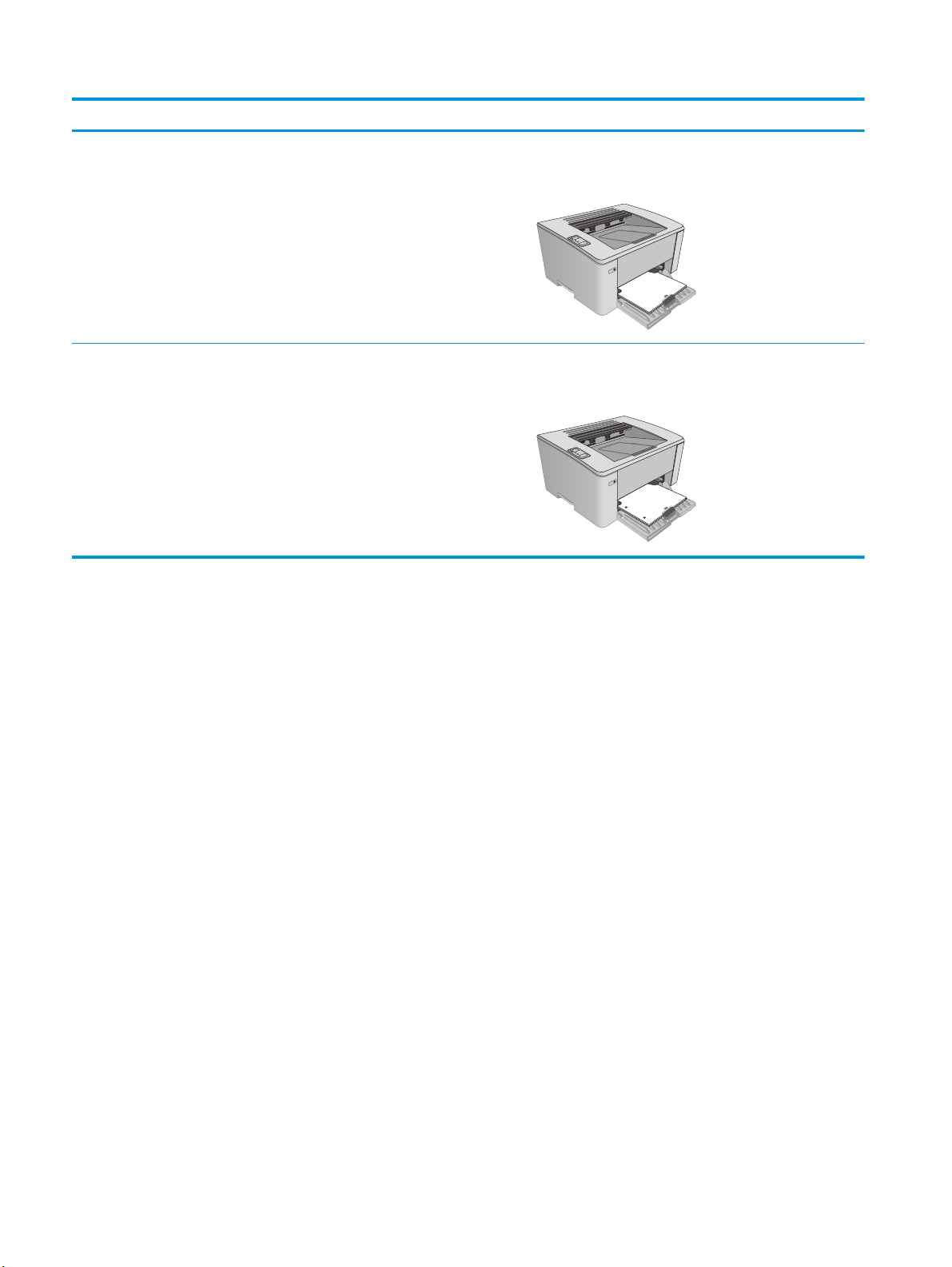
Тип хартия Режим на двустранен печат Как се зарежда хартията
123
123
Предварително отпечатана хартия
или бланки
Предварително перфорирана 1-странен печат или 2-странен печат С лицевата страна нагоре
1-странен печат или 2-странен печат С лицевата страна нагоре
Горният ръб е насочен към устройството
Отвори към лявата страна на продукта
14 Глава 2 Тави за хартия BGWW
Page 25
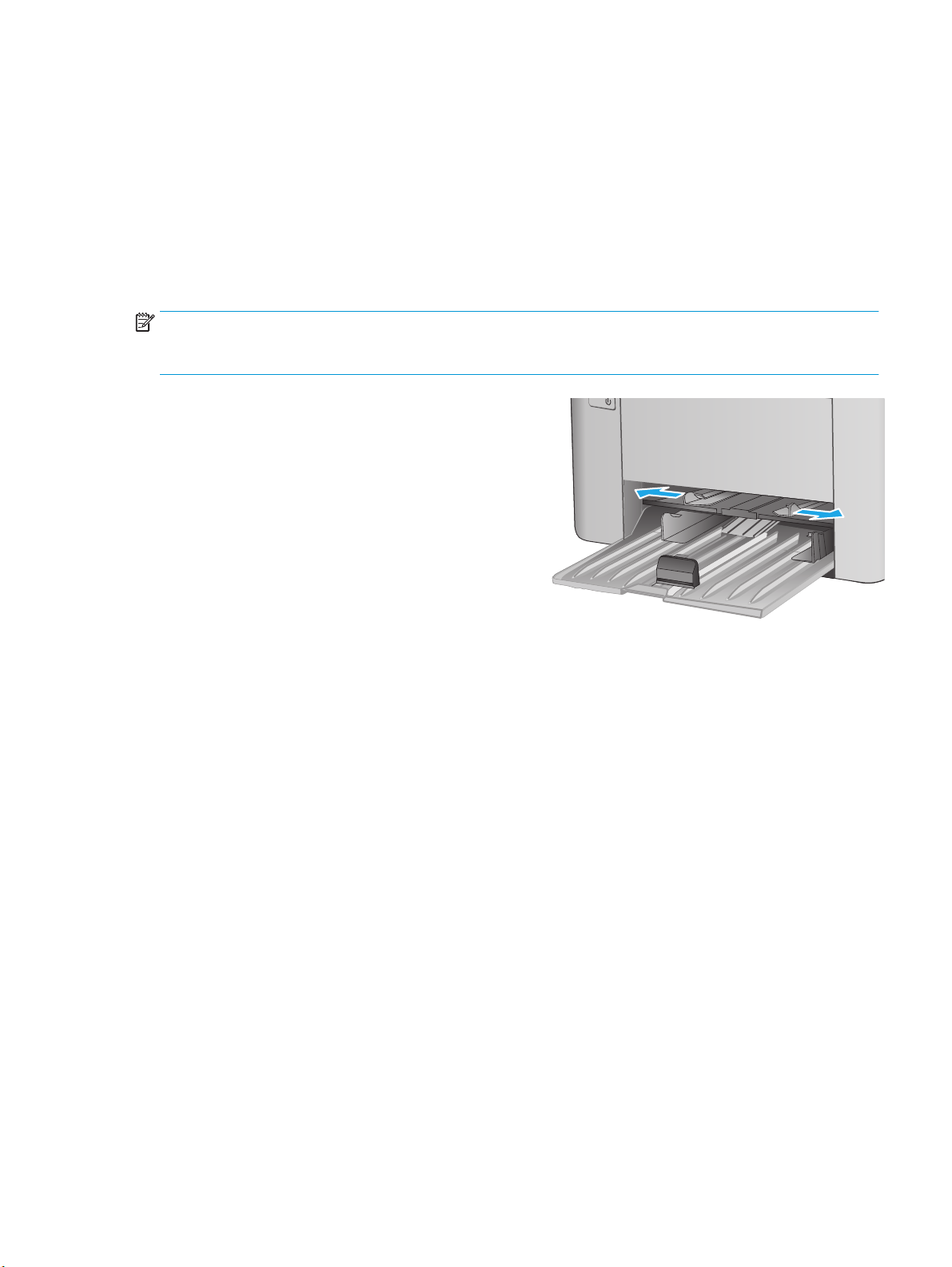
Зареждане на приоритетната входна тава (само за модели с безжична връзка)
Въведение
Следната информация описва начина на зареждане на хартия в приоритетната входна тава. Тази тава
събира до 10 листа хартия от 75 г/м
2
.
Заредете хартия в приоритетната входна тава
ЗАБЕЛЕЖКА: Когато добавяте нова хартия, уверете се, че сте махнали изцяло старата от входната
тава, и подравнете топчето хартия. Не разлиствайте хартията. Това намалява случаите на засядане
чрез предотвратяване на поемането на няколко листа наведнъж.
1. Регулирайте водачите за ширина на листа
навън.
BGWW Зареждане на приоритетната входна тава (само за модели с безжична връзка)15
Page 26
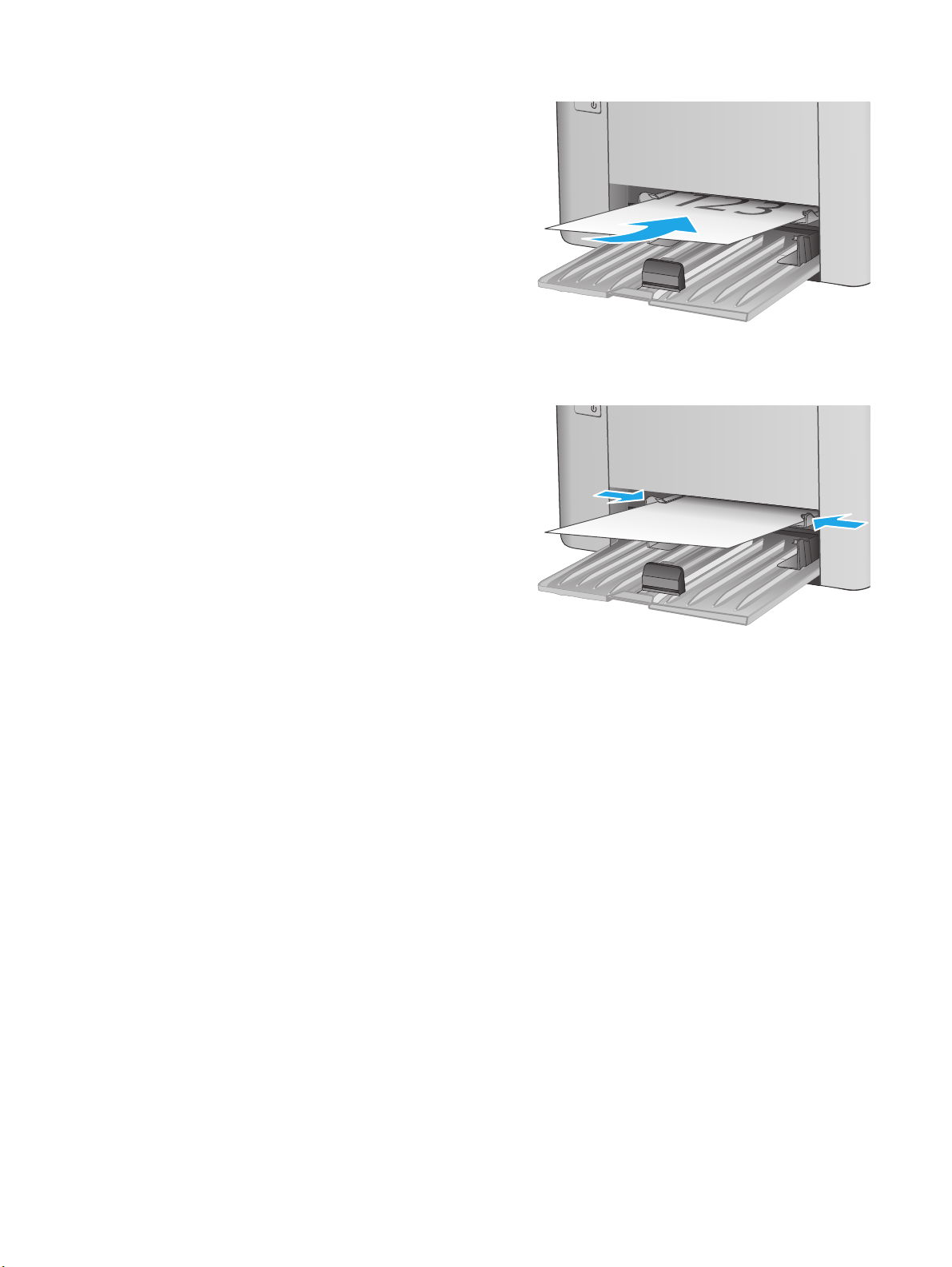
2. Заредете хартията с лицето нагоре с горната
част напред във входната тава.
Ориентацията на хартията в тавата зависи от
типа на заданието за печат. За допълнителна
информация вижте таблицата по-долу.
3. Регулирайте водачите за хартия, докато опрат
плътно до хартията.
16 Глава 2 Тави за хартия BGWW
Page 27
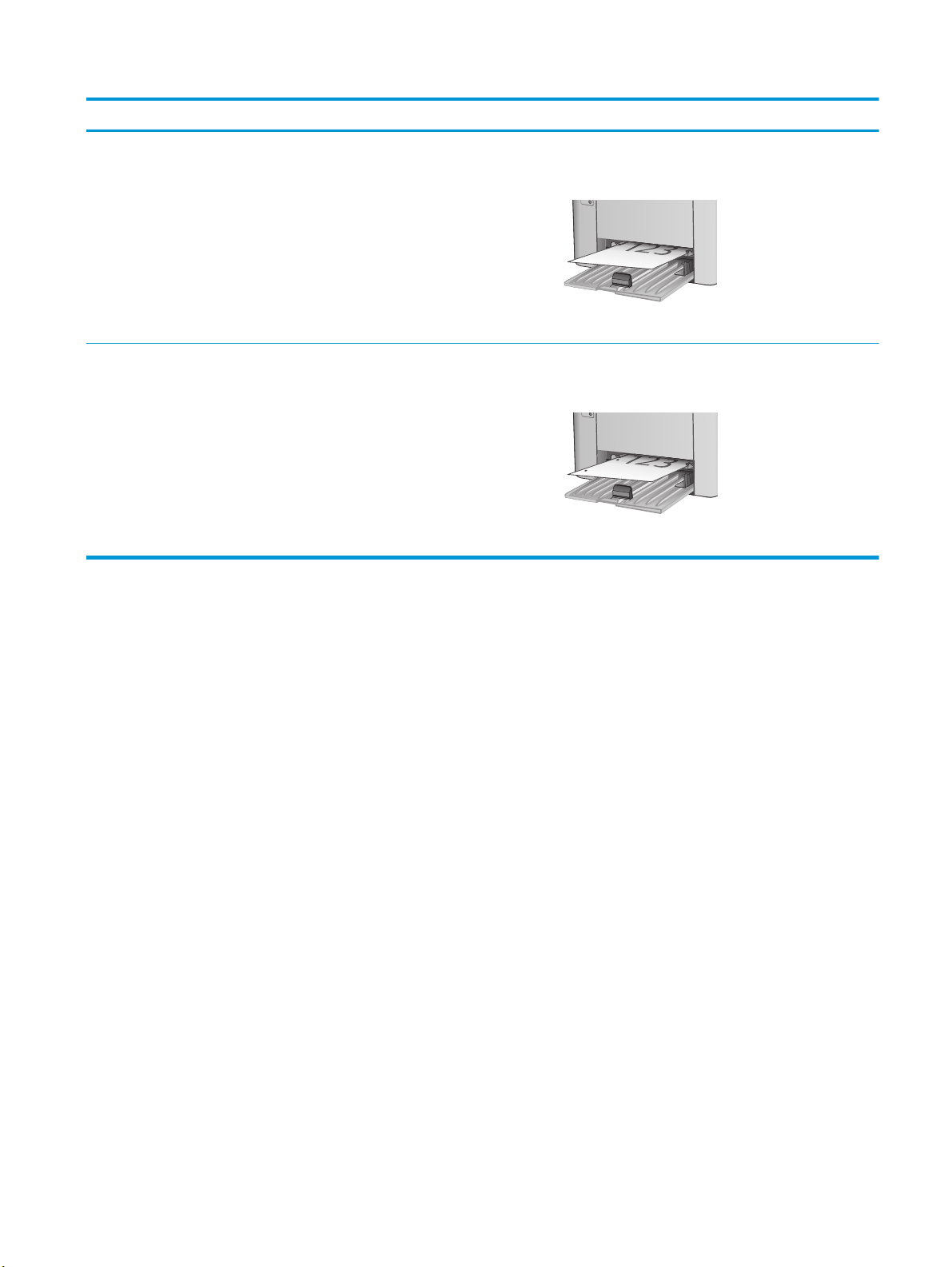
Тип хартия Режим на двустранен печат Как се зарежда хартията
Предварително отпечатана хартия
или бланки
Предварително перфорирана 1-странен печат или 2-странен печат С лицевата страна нагоре
1-странен печат или 2-странен печат С лицевата страна нагоре
Горният ръб е насочен към устройството
Отвори към лявата страна на продукта
BGWW Зареждане на приоритетната входна тава (само за модели с безжична връзка)17
Page 28
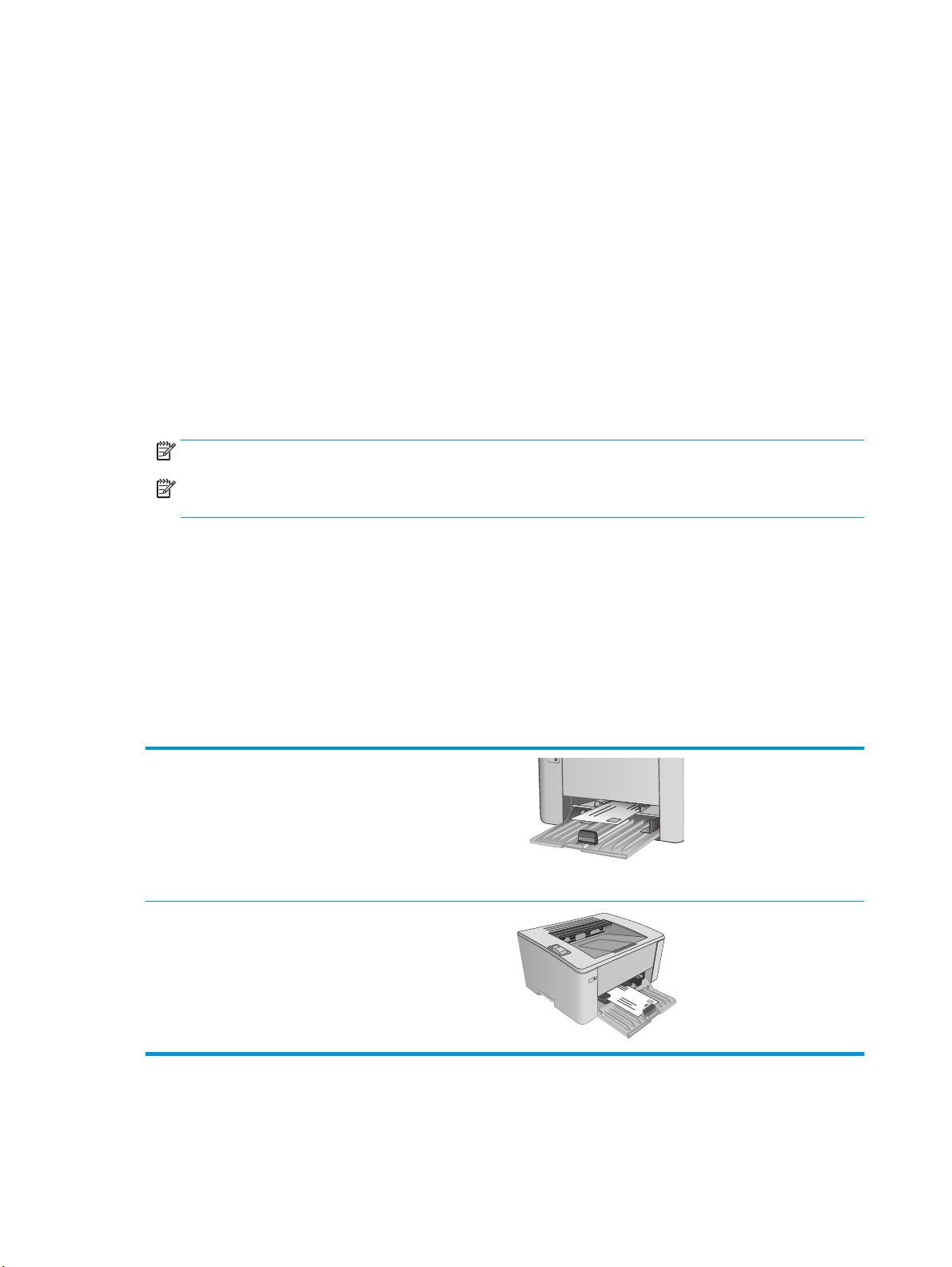
Зареждане и печат на пликове
Въведение
Следната информация описва начина на печат и зареждане на пликове. За най-добри резултати
зареждайте единствено пликове от 5 мм (4 до 6 плика) в тавата с приоритет на подаване, както и до 10
плика във входната тава.
При печат на пликове следвайте тези стъпки, за да изберете правилните настройки от драйвера на
принтера.
Печат на пликове
1. От софтуерната програма изберете опция Print (Печат).
2. Изберете принтера от списъка с принтери, след което щракнете върху или докоснете бутона
Properties (Свойства) или Preferences (Предпочитания), за да отворите драйвера за печат.
ЗАБЕЛЕЖКА: Името на бутона се различава за различните софтуерни програми.
ЗАБЕЛЕЖКА: За да получите достъп до тези функции от началния екран в Windows 8 или 8.1,
изберете Devices (Устройства), изберете Print (Печат), след което изберете принтера.
3. Щракнете върху или докоснете раздела Хартия/качество.
4. В падащия списък Paper source (Източник на хартия) изберете тавата, която ще използвате.
5. От падащия списък Носители изберете Плик.
6. Щракнете върху бутона OK, за да затворите диалоговия прозорец Свойства на документа.
7. В диалоговия прозорец Print (Печат) щракнете върху бутона OK, за да отпечатате за
Ориентация на плика
Заредете пликове в тавата с приоритет на подаване, като
лицевата страна сочи нагоре, а по-късата страна и адреса на
изпращача да са насочени към принтера.
Заредете пликове във входната тава, като лицевата страна
сочи нагоре, а по-късата страна и адреса на изпращача да са
насочени към принтера.
дани
ето.
18 Глава 2 Тави за хартия BGWW
Page 29

3 Консумативи, аксесоари и части
●
Поръчване на консумативи, принадлежности и части
●
Конфигуриране на настройките за консумативи за защита на тонер касетата на HP
●
Смяна на тонер касетата
За повече информация:
Следната информация е валидна към момента на публикуване. За актуална информация вижте
www.hp.com/support/ljM101.
Цялостната помощ на HP за вашия принтер включва следната информация:
●
Инсталиране и конфигуриране
●
Изучаване и използване
●
Решаване на проблеми
●
Изтеглете актуализации за софтуера и фърмуера
●
Присъединете се към форуми за поддръжка
●
Намерете нормативна информация и информация за гаранцията
BGWW 19
Page 30
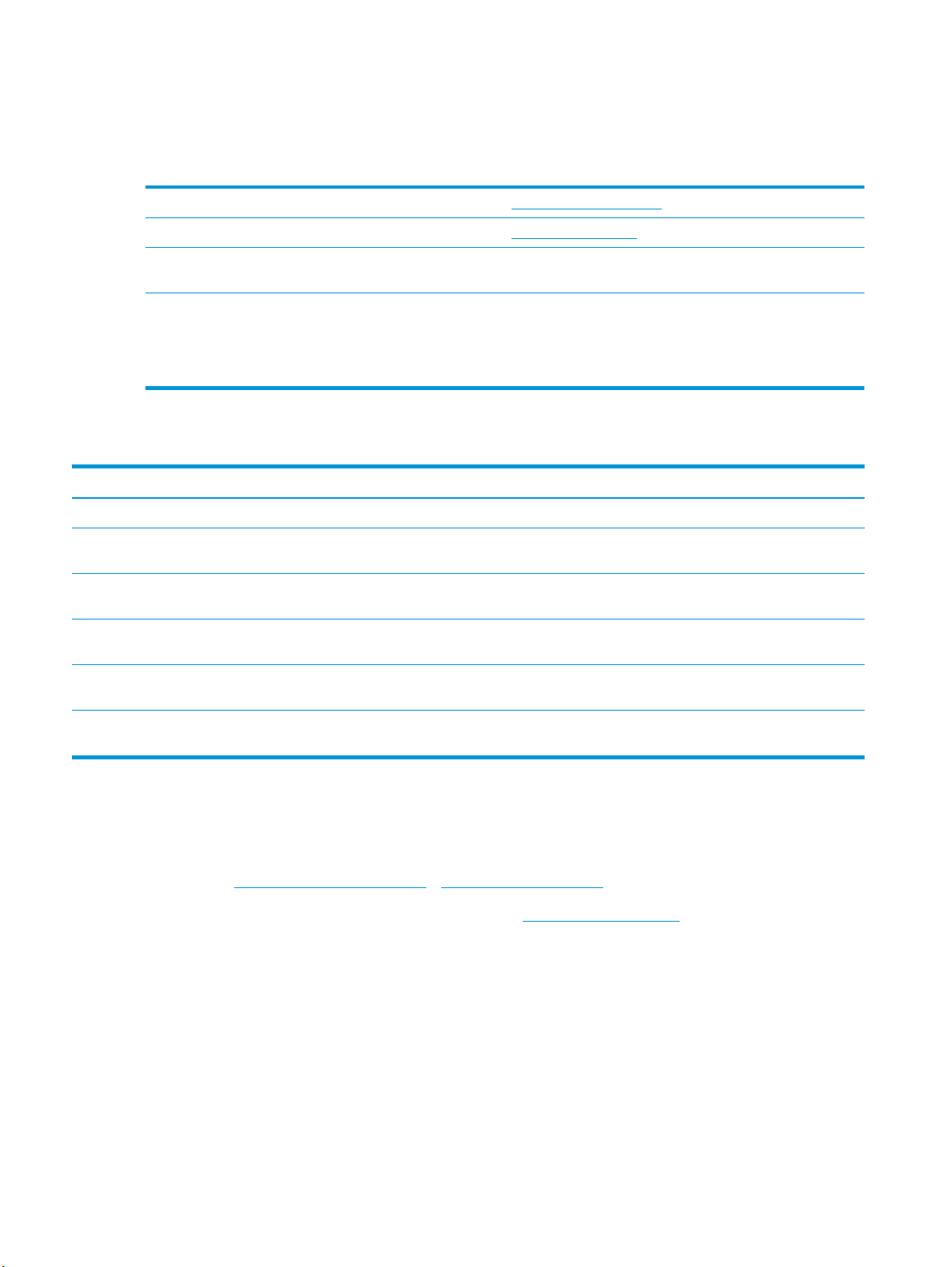
Поръчване на консумативи, принадлежности и части
Поръчване
Поръчка на консумативи и принадлежности www.hp.com/go/suresupply
Поръчване на оригинални части или принадлежности на HP
Поръчка чрез доставчици на поддръжка или услуги Обърнете се към упълномощен от HP доставчик на
Поръчка чрез вградения уеб сървър на HP (EWS) За да влезете, въведете IP адреса или името на хост на
www.hp.com/buy/parts
поддръжка или услуги.
принтера в полето за адрес/URL на поддържан от компютъра
уеб браузър. EWS съдържа връзка към уеб сайта
HP SureSupply, който осигурява възможности за покупка на
оригинал
ни HP консумативи.
Консумативи и принадлежности
Елемент Описание Номер на касета Номер на част
Консумативи
Оригинална черна тонер касета HP
17A за LaserJet
Оригинална черна тонер касета HP
18A за LaserJet
HP 19A Оригинален барабан за
изображения LaserJet
Оригинална черна тонер касета HP
33A за LaserJet
Резервна черна тонер касета за модели
M101-M102
Резервна черна тонер касета за модели
M103-M104
Резервен барабан за изображения за
модели M101-M104
Резервна черна тонер касета за модели
M105-M106
17A CF217A
18A CF218A
19A CF219A
33A CF233A
A Оригинал
HP 34
изображения LaserJet
ен барабан за
Резервен барабан за изображения за
модели M105-M106
Части за самостоятелен ремонт от клиента
Части за самостоятелен ремонт от клиента (CSR) са налични за много LaserJet принтери на HP за
намаляване на времето за ремонт. Повече информация за програмата CSR и ползите от нея можете да
намерите на
Оригинални резервни части HP могат да се поръчат на
оторизиран от HP доставчик на услуги или поддръжка. При поръчване ще е необходимо едно от
следните: номер на част, сериен номер (намиращ се на задната част на принтера), номер на продукт
или наименование на принтер.
●
Частите, обозначени като Задължителни за самостоятелна смяна, трябва да се поставят от
клиентите, освен ак
ремонта. За тези части не се осигурява поддръжка на място или с връщане в базата съгласно
гаранцията на продукта на HP.
●
Частите, обозначени като По избор за самостоятелна смяна, могат да се поставят от сервизни
специалисти на HP по ваше желание без до
принтера.
www.hp.com/go/csr-support и www.hp.com/go/csr-faq.
о не сте г
отови да платите на сервизни специалисти на HP да извършат
пълнителна такса
34A CF234A
www.hp.com/buy/parts или след свързване с
по време на гаранционния срок на
20 Глава 3 Консумативи, аксесоари и части BGWW
Page 31

Елемент Описание Допълнения за
самостоятелна смяна
Придърпваща ролка Резервна придърпваща ролка за входната тава Задължително RL1-2593-000CN
Номер на част
BGWW Поръчване на консумативи, принадлежности и части 21
Page 32

Конфигуриране на настройките за консумативи за защита на тонер касетата на HP
●
Въведение
●
Разрешаване или забраняване на функцията Политика за касети
●
Разрешаване или забраняване на функцията Защита на касети
Въведение
Използвайте Политика за касети и Защита на касети на HP, за да управлявате кои касети са
инсталирани в принтера и да защитите от кражба инсталираните касети.
●
Политика за касети: Тази функция предпазва принтера от фалшиви тонер касети, като позволява
използването само на оригинални касети на HP в принтера. Използването на оригинални касети на
HP гарантира на
е оригинална касета на HP, индикаторите за внимание и тонер на принтера мигат и HP EWS
извежда съобщение, че касетата е неупълномощена, и предоставя информация за това как да
продължите.
●
Защита на касети: Тази функция постоянно асоциира тонер касети с конкретен принтер или на
ринтери, така че да не могат да се използват в други принтери. Защитата на касетите
от п
предпазва вашата инвестиция. Когато тази функция е разрешена, ако някой се опита да
прехвърли защитена касета от оригиналния принтер в неупълномощен принтер, този принтер
няма да отпечатва със защитената касета. Индикаторите за внимание и тоне
панел на принтера мигат и HP EWS извежда съобщение, че касетата е защитена, и предоставя
информация за това как да продължите.
й-доброто въз
можно качество на печат. Когато някой инсталира касета, която не
бор
р на конт
ролния
ВНИМАНИЕ: След разрешаване на защитата на касетата за принтера всички инсталирани след
това тонер касети са автоматично и постоянно защитени. За да избегнете защита на нова касета,
забранете функцията преди инс
Изключването на функцията не дезактивира защитата за касети, които в момента са инсталирани.
И двете функции са изключени по подразбиране. Следвайте тези процедури, за да ги разрешите или
забраните.
талирането на новата касет
а.
Разрешаване или забраняване на функцията Политика за касети
Използвайте вградения уеб сървър (EWS) на HP, за да разрешите функцията Политика за касети
1. Отворете вградения уеб сървър на НР (EWS):
Директно свързани принтери
а. Отворете HP Printer Assistant.
22 Глава 3 Консумативи, аксесоари и части BGWW
Page 33

●
Windows 8.1: Щракнете върху стрелката надолу в долния ляв ъгъл на екрана на Старт и
след това изберете името на принтера.
●
Windows 8: Щракнете с десен бутон на празно поле на екрана Старт, щракнете върху
Всички приложения на лентата с приложения и след това изберете името на принтера.
●
Windows 7, Windows Vista, и Windows XP: На работния плот на компютъра щракне
върху Старт, изберете Всички програми, щракнете върху HP, щракнете върху папката
за принтери, изберете иконата с името на принтера и след това отворете HP Printer
Assistant.
б. В HP Printer Assistant изберете Печат и след това изберете Кутия с инструменти на
устройство HP.
Свързани в мрежа принтери
те
а. Отпечатайте конфигурационна страница, за да определите IP адреса или им
i.
Задръжте натиснат бутона Възобновяване/отказ
готовност
ii.
Освободете бутона Възобновяване/отказ
б. Отворете уеб браузър и в адресното поле въведете IP адреса или името на хост точно така,
както се показва на страницата с конфигурация на принтера. Натиснете клавиша Enter от
клавиатурата на компютъра. Отваря се EWS.
ЗАБЕЛЕЖКА: Ако на уеб браузъра се показва съобщение, което показва, че достъпът до
уеб сайта може да не е сигурен, изберете опцията да продължите към уеб сайта. Достъп до
този уеб сайт няма да навреди на компютъра.
2. Кликнете върху раздела System (Система).
3. От лявата навигационна лента изберете Настройки за консумативи.
4. От падащия списък Политика за касети изберете Упълномощено от HP.
5. Щракнете върху бутона Apply (Приложи).
започне да мига.
.
, докато индикаторът за
ето на хоста.
Използвайте вградения уеб сървър (EWS) на HP, за да забраните функцията Политика за касети
1. Отворете вградения уеб сървър на НР (EWS):
Директно свързани принтери
а. Отворете HP Printer Assistant.
BGWW Конфигуриране на настройките за консумативи за защита на тонер касетата на HP 23
Page 34

●
Windows 8.1: Щракнете върху стрелката надолу в долния ляв ъгъл на екрана на Старт и
след това изберете името на принтера.
●
Windows 8: Щракнете с десен бутон на празно поле на екрана Старт, щракнете върху
Всички приложения на лентата с приложения и след това изберете името на принтера.
●
Windows 7, Windows Vista, и Windows XP: На работния плот на компютъра щракне
върху Старт, изберете Всички програми, щракнете върху HP, щракнете върху папката
за принтери, изберете иконата с името на принтера и след това отворете HP Printer
Assistant.
б. В HP Printer Assistant изберете Печат и след това изберете Кутия с инструменти на
устройство HP.
Свързани в мрежа принтери
те
а. Отпечатайте конфигурационна страница, за да определите IP адреса или им
i.
Задръжте натиснат бутона Възобновяване/отказ
готовност
ii.
Освободете бутона Възобновяване/отказ
започне да мига.
.
, докато индикаторът за
ето на хоста.
б. Отворете уеб браузър и в адресното поле въведете IP адреса или името на хост точно така,
както се показва на страницата с конфигурация на принтера. Натиснете клавиша Enter от
клавиатурата на компютъра. Отваря се EWS.
ЗАБЕЛЕЖКА: Ако на уеб браузъра се показва съобщение, което показва, че достъпът до
уеб сайта може да не е сигурен, изберете опцията да продължите към уеб сайта. Достъп до
този уеб сайт няма да навреди на компютъра.
2. Кликнете върху раздела System (Система).
3. От лявата навигационна лента изберете Настройки за консумативи.
4. От падащото меню Политика за касети изберете Изкл.
5. Щракнете върху бутона Apply (Приложи).
Отстраняване на неизправности при Политика за касети – съобщения за грешки на HP EWS
Прегледайте страницата на EWS Състояние на устройство, за да видите съобщенията за грешки.
Съобщения за грешки Описание Препоръчително действие
10.30.0X Неупълномощена <цветна>
касета
24 Глава 3 Консумативи, аксесоари и части BGWW
Администраторът е конфигурирал този
принтер, за да се използват само
оригинални консумативи на HP, които са
все още в гаранция. Трябва да смените
касетата, за да продължите да
отпечатвате.
Сменете касетата с оригинална тонер
касета на HP.
Ако смятате, че сте купили оригинален
консуматив на HP, посетете
www.hp.com/go/anticounterfeit, за да
определите дали тонер касетата е
оригинална касета на HP да и научете
какво да направите, ако не е оригинална
касета на HP.
Page 35

Разрешаване или забраняване на функцията Защита на касети
Използвайте вградения уеб сървър (EWS) на HP, за да разрешите функцията Защита на касети
1. Отворете вградения уеб сървър на НР (EWS):
Директно свързани принтери
а. Отворете HP Printer Assistant.
●
Windows 8.1: Щракнете върху стрелката надолу в долния ляв ъгъл на екрана на Старт и
след това изберете името на принтера.
●
Windows 8: Щракнете с десен бутон на празно поле на екрана Старт, щракнете върху
Всички приложения на лентата с приложения и сл
●
Windows 7, Windows Vista, и Windows XP: На работния плот на компютъра щракнете
върху Старт, изберете Всички програми, щракнете върху HP, щракнете върху папката
за принтери, изберете иконата с името на принтера и след това отворете HP Printer
Assistant.
б. В HP Printer Assistant изберете Печат и след това изберете Кутия с инструменти на
устройство HP.
Св
ани в мрежа принтери
ърз
ед това из
берете името на принтера.
а. Отпечатайте конфигурационна страница, за да определите IP адреса или името на хоста.
i.
Задръжте натиснат бутона Възобновяване/отказ
готовност
ii.
Освободете бутона Възобновяване/отказ
б. Отворете уеб браузър и в адресното поле въведете IP адреса или името на хост точно така,
както се показва на страницата с конфигурация на принтера. Натиснете клавиша Enter от
клавиатурата на компютъра. Отваря се EWS.
ЗАБЕЛЕЖКА: Ако на уеб браузъра се показва съобщение, което показва, че достъпът до
уеб сайта може да не е сигурен, изберете опцията да продължите към уеб сайта. Достъп до
този уеб сайт няма да навреди на компютъра.
2. Кликнете върху раздела System (Система).
3. От лявата навигационна лента изберете Настройки за консумативи.
4. От падащия списък на Защита на касети изберете Защитаване на касети.
5. Щракнете върху бутона Apply (Приложи).
започне да мига.
.
, докато индикаторът за
BGWW Конфигуриране на настройките за консумативи за защита на тонер касетата на HP 25
Page 36

ВНИМАНИЕ: След разрешаване на защитата на касетата за принтера всички инсталирани след
това тонер касети са автоматично и постоянно защитени. За да избегнете защита на нова касета,
забранете функцията Защита на касети преди инсталирането на новата касета.
Изключването на функцията не дезактивира защитата за касети, които в момента са инсталирани.
Използвайте вградения уеб сървър (EWS) на HP, за да забраните функцията Защита на касети
1. Отворете вградения уеб сървър на НР (EWS):
Директно свързани принтери
а. Отворете HP Printer Assistant.
●
Windows 8.1: Щракнете върху стрелката надолу в долния ляв ъгъл на екрана на Старт и
след това изберете името на принтера.
●
Windows 8: Щракнете с десен бутон на празно поле на екрана Старт, щракнете върху
Всички приложения на лентата с приложения и сл
●
Windows 7, Windows Vista, и Windows XP: На работния плот на компютъра щракнете
върху Старт, изберете Всички програми, щракнете върху HP, щракнете върху папката
за принтери, изберете иконата с името на принтера и след това отворете HP Printer
Assistant.
ед това из
берете името на принтера.
б. В HP Printer Assistant изберете Печат и след това изберете Кутия с инструменти на
устройство HP.
Св
ани в мрежа принтери
ърз
а. Отпечатайте конфигурационна страница, за да определите IP адреса или името на хоста.
i.
Задръжте натиснат бутона Възобновяване/отказ
готовност
ii.
Освободете бутона Възобновяване/отказ
б. Отворете уеб браузър и в адресното поле въведете IP адреса или името на хост точно така,
както се показва на страницата с конфигурация на принтера. Натиснете клавиша Enter от
клавиатурата на компютъра. Отваря се EWS.
ЗАБЕЛЕЖКА: Ако на уеб браузъра се показва съобщение, което показва, че достъпът до
уеб сайта може да не е сигурен, изберете опцията да продължите към уеб сайта. Достъп до
този уеб сайт няма да навреди на компютъра.
2. Кликнете върху раздела System (Система).
3. От лявата навигационна лента изберете Настройки за консумативи.
започне да мига.
.
, докато индикаторът за
4. От падащия списък на Защита на касети изберете Изкл.
5. Щракнете върху бутона Apply (Приложи).
26 Глава 3 Консумативи, аксесоари и части BGWW
Page 37

Отстраняване на неизправности при Защита на касети – съобщения за грешки на HP EWS
Прегледайте страницата на EWS Състояние на устройство, за да видите съобщенията за грешки.
Съобщения за грешки Описание Препоръчително действие
10.57.0X Защитена <цветна> касета Касетата може да се използва само в
принтера или в набор от принтери,
които първоначално са я защитавали с
помощта на Защита на касети на HP.
Функцията Защита на касети позволява
на администратора да ограничава
касетите да работят само в един
принтер или набор от принтери. Трябва
да смените касетата, за да продъл
да отпечатвате.
Сменете касетата с нова тонер касета.
жите
BGWW Конфигуриране на настройките за консумативи за защита на тонер касетата на HP 27
Page 38

Смяна на тонер касетата
●
Въведение
●
Информация за тонер касета и барабан за изображения
●
Сменете тонер касетата (модели M101 – M104)
●
Сменете тонер касетата (модели M105 – M106)
●
Сменете барабана за изображения (модели M101 – M104)
●
Сменете барабана за изображения (модели M105 – M106)
Въведение
Следната информация предоставя подробности за тонер касетата и барабана за изображения на
принтера, както и инструкции за тяхната смяна.
Информация за тонер касета и барабан за изображения
Този принтер показва кога нивото на тонер касетата е ниско или много ниско. Действителният оставащ
експлоатационен срок на тонер касетата може да варира. Помислете за наличие на резервна касета за
подмяна, когато качеството на печат стане неприемливо.
За закупуване на касети или проверка за съвместимост на касета с принтера намерете HP SureSupply на
www.hp.com/go/suresupply. Прелистете до дъното на страницата и се уверете, че избраната страна/
регион са правилни.
Елемент Описание Номер на касета Номер на част
Оригинална черна тонер касета HP
17A за LaserJet
Оригинална черна тонер касета HP
18A за LaserJet
HP 19A Оригинален барабан за
изображения LaserJet
Оригинална черна тонер касета HP
33A за LaserJet
HP 34A Ориг
изображения LaserJet
инален бар
абан за
Резервна черна тонер касета за модели
M101-M102
Резервна черна тонер касета за модели
M103-M104
Резервен барабан за изображения за
модели M101-M104
Резервна черна тонер касета за модели
M105-M106
Резервен барабан за изображения за
модели M105-M106
17A CF217A
18A CF218A
19A CF219A
33A CF233A
34A CF234A
Не изваждайте тонер касетата от опаковката й, докато не е дошъл моментът за подмяна.
ВНИМАНИЕ: За да предотвратите повреда на тонер касетата, не я излагайте на светлина за повече от
няколко минути. Покрийте зеления барабан за изображения в случаите, когато тонер касетата трябва
да бъде извадена от принтера за продължителен период от време.
Илюстрацията по-долу показва компонентите на тонер касетата и барабана за изображения.
28 Глава 3 Консумативи, аксесоари и части BGWW
Page 39

1 2
3
1
2
3
1 Барабан за изображения
ВНИМАНИЕ: Не докосвайте барабана за изображения. Отпечатъците от пръсти могат да предизвикат
проблеми с качеството на печат.
2 Чип с памет
3 Тонер касета
ВНИМАНИЕ: Ако по дрехите ви попадне тонер, избършете го със суха кърпа и изперете дрехата в
студена вода. Горещата вода фиксира тонера върху тъканта.
ЗАБЕЛЕЖКА: В кутията на тонер касетата има информация за начина на връщане на използваните
тонер касети.
Сменете тонер касетата (модели M101 – M104)
1. Отворете горния капак.
BGWW Смяна на тонер касетата 29
Page 40

2. Извадете старата тонер касета от принтера.
3. Отстранете опаковката на новата тонер касета
от кутията и след това издърпайте
ограничителната пластинка за освобождаване
върху опаковката.
4. Извадете новата тонер касета от отворената
обвивка на опаковката. Поставете старата
тонер касета в опаковката за рециклиране.
30 Глава 3 Консумативи, аксесоари и части BGWW
Page 41

5. Изравнете новата тонер касета по улеите в
принтера и я натиснете, докато прилепне
плътно.
6. Затворете горния капак.
Сменете тонер касетата (модели M105 – M106)
1. Отворете горния капак.
BGWW Смяна на тонер касетата 31
Page 42

2. Завъртете използваната тонер касета до
отключената позиция.
3. Извадете старата тонер касета от принтера.
4. Извадете опаковката на новата тонер касета
от кутията и след това махнете опаковката.
1
2
32 Глава 3 Консумативи, аксесоари и части BGWW
Page 43

5. Извадете опаковката на новата тонер касета
от кутията и след това издърпайте касетата от
защитния плик.
6. Изравнете стрелката на новата тонер касета с
иконата за отключване на барабана за
изображения и след това поставете новата
тонер касета.
BGWW Смяна на тонер касетата 33
Page 44

7. Завъртете новата тонер касета до заключена
позиция.
8. Затворете горния капак.
Сменете барабана за изображения (модели M101 – M104)
1. Отворете горния капак.
34 Глава 3 Консумативи, аксесоари и части BGWW
Page 45

2. Извадете временно тонер касета от принтера.
3. Извадете използвания барабан за
изображения от принтера.
4. Извадете опаковката на новия барабан за
изображения от кутията и след това махнете
опаковката.
1
2
BGWW Смяна на тонер касетата 35
Page 46

5. Извадете опаковката на новия барабан за
изображения от кутията и след това
издърпайте барабана от защитния плик.
6. Изравнете новия барабан за изображения с
улеите в принтера и го натиснете, докато
прилепне плътно.
36 Глава 3 Консумативи, аксесоари и части BGWW
Page 47

7. Монтирайте повторно временно отстранената
тонер касета.
8. Затворете горния капак.
Сменете барабана за изображения (модели M105 – M106)
1. Отворете горния капак.
BGWW Смяна на тонер касетата 37
Page 48

2. Извадете използвания барабан за
изображения (включително използваната
тонер касета) от принтера.
ЗАБЕЛЕЖКА: Съдържанието в тонер
касетата също е "много ниско" и трябва да
бъде сменена.
3. Извадете опаковката на новия барабан за
изображения и тонер касетата от кутията и
след това махнете опаковката.
4. Извадете новия барабан за изображения и
тонер касетата от защитния плик.
1
2
38 Глава 3 Консумативи, аксесоари и части BGWW
Page 49

5. Изравнете новия барабан за изображения и
тонер касетата с улеите в принтера и
натиснете новите елементи, докато прилепнат
плътно.
ЗАБЕЛЕЖКА: Нова тонер касета, която е
готова за използване, е свързана към новия
барабан за изображения.
6. Затворете горния капак.
BGWW Смяна на тонер касетата 39
Page 50

40 Глава 3 Консумативи, аксесоари и части BGWW
Page 51

4 Печат
●
Задания за печат (Windows)
●
Задания за печат (OS X)
●
Мобилен печат
За повече информация:
Следната информация е валидна към момента на публикуване. За актуална информация вижте
www.hp.com/support/ljM101.
Цялостната помощ на HP за вашия принтер включва следната информация:
●
Инсталиране и конфигуриране
●
Изучаване и използване
●
Решаване на проблеми
●
Изтеглете актуализации за софтуера и фърмуера
●
Присъединете се към форуми за поддръжка
●
Намерете нормативна информация и информация за гаранцията
BGWW 41
Page 52

Задания за печат (Windows)
Как се печата (Windows)
Процедурата по-долу описва основния процес на печат за Windows.
1. От софтуерната програма изберете опция Печат.
2. Изберете принтера от списъка с принтери. За да промените настройките, кликнете или докоснете
бутона Properties (Свойства) или Preferences (Предпочитания) за отваряне на драйвера на
принтера.
ЗАБЕЛЕЖКА: Името на бутона се различава за различните софтуерни програми.
ЗАБЕЛЕЖКА: За да получите достъп до тези функции от началния екран в Windows 8 или 8.1,
изберете Devices (Устройства), изберете Print (Печат), след което изберете принтера.
ЗАБЕЛЕЖКА: За допълнителна информация щракнете върху бутона за помощ (?) в драйвера на
принтера.
ЗАБЕЛЕЖКА: Драйверът за печат може да изглежда по различен начин от показания тук, но
стъпките са същите.
3. Щракнете върху или докоснете разделите в драйвера за печат, за да конфигурирате наличните
опции.
4. Щракнете върху или докоснете бутона OK, за да се върнете към диалоговия прозорец Печат.
Изберете броя на копията за печат от този екран.
5. Щракнете върху или докоснете бутона OK, за да отпечатате заданието.
Ръчен двустранен печат (Windows)
Използвайте тази процедура за принтери, които нямат инсталирано устройство за автоматичен
двустранен печат, или за да печатате на хартия, която устройството за двустранен печат не поддържа.
42 Глава 4 Печат BGWW
Page 53

1. От софтуерната програма изберете опция Печат.
123
2. Изберете принтера от списъка с принтери, след което щракнете върху или докоснете бутона
Properties (Свойства) или Preferences (Предпочитания), за да отворите драйвера за печат.
ЗАБЕЛЕЖКА: Името на бутона се различава за различните софтуерни програми.
ЗАБЕЛЕЖКА: За да получите достъп до тези функции от началния екран в Windows 8 или 8.1,
изберете Devices (Устройства), изберете Print (Печат), след което изберете принтера.
3. Щракнете върху раздела Оформление.
4. Изберете подходящата опция за двустранен печат от падащия списък Ръчно отпечатване от
двете страни, след което щракнете върху бутона OK.
5. В диалоговия прозорец Print (Печат) щракнете върху бутона OK, за да отпечатате заданието.
Принтерът първо ще отпечата първата страна на всички страници на документа.
6. Вземете отпечатаното топче лист
най-напред с горния край във входната тава.
7. На компютъра натиснете бутона OK, за да се отпечата втората страна от заданието.
а от изходната тава и го поставете с отпечатаната страна надолу,
BGWW Задания за печат (Windows) 43
Page 54

Отпечатване на няколко страници на лист (Windows)
1. От софтуерната програма изберете опция Печат.
2. Изберете принтера от списъка с принтери, след което щракнете върху или докоснете бутона
Properties (Свойства) или Preferences (Предпочитания), за да отворите драйвера за печат.
ЗАБЕЛЕЖКА: Името на бутона се различава за различните софтуерни програми.
ЗАБЕЛЕЖКА: За да получите достъп до тези функции от началния екран в Windows 8 или 8.1,
изберете Devices (Устройства), изберете Print (Печат), след което изберете принтера.
3. Докоснете или щракнете върху раздела Оформление.
4. Изберете правилната опция за Ориентация от падащия списък.
5. Изберете правилния брой страници на лист от падащия списък Страници на лист, след което
докоснете или щракнете върху бутона Разширени.
6. Изберете правилната опция за Оформление на страници на лист от падащия списък.
7. Изберете правилната опция за Ра
върху бутона OK, за да затворите диалоговия прозорец Разширени опции, след което докоснете
или щракнете върху бутона OK, за да затворите диалоговия прозорец Свойства или
Предпочитания.
8. В диалоговия прозорец Печат щракнете върху бутона OK, за да отпечатате заданието.
мки на страни
Избор на вида на хартията (Windows)
1. От софтуерната програма изберете опция Печат.
2. Изберете принтера от списъка с принтери, след което щракнете върху или докоснете бутона
Properties (Свойства) или Preferences (Предпочитания), за да отворите драйвера за печат.
ЗАБЕЛЕЖКА: Името на бутона се различава за различните софтуерни програми.
ЗАБЕЛЕЖКА: За да получите достъп до тези функции от началния екран в Windows 8 или 8.1,
изберете Devices (Устройства), изберете Print (Печат), след което изберете принтера.
3. Щракнете върху или докоснете раздела Клавишни комбинации за печат.
4. От падащия списък на Тип хартия изберете правилния тип хартия и след това щракнете върху
или докоснете бутона OK, за да затворите диалоговия прозорец Свойства или Предпочитания.
5. В диалоговия прозорец Print (Печат) щракнете върху бутона OK, за да отпечатате заданието.
ца от падащия списък, докоснете или щракнете
Допълнителни задачи за печат
Отидете на www.hp.com/support/ljM101.
Налични са инструкции за осъществяване на специфични задачи за печат, като например:
●
Изберете размера на хартията
●
Избор на ориентация на страницата
44 Глава 4 Печат BGWW
Page 55

●
Създаване на брошура
●
Избор на настройки за качество
BGWW Задания за печат (Windows) 45
Page 56

Задания за печат (OS X)
Как се печата (Mac OS X)
Процедурата по-долу описва основния процес на печат за Mac OS X.
1. Щракнете върху менюто File (Файл) и след това върху опцията Print (Печат).
2. Изберете принтера.
3. Щракнете върху Show Details (Покажи детайли) или Copies & Pages (Копия и страници) и след
това изберете други менюта, за да промените настройките за печат.
ЗАБЕЛЕЖКА: Името на елемента се различава за р
4. Щракнете върху бутона Print (Печат).
Ръчен двустранен печат (Mac OS X)
ЗАБЕЛЕЖКА: Тази функция е налична, ако инсталирате драйвера на принтер на НР. Може да не е
налична, ако използвате AirPrint.
1. Щракнете върху менюто File (Файл) и след това върху опцията Print (Печат).
2. Изберете принтера.
азлич
ните софтуерни програми.
3. Щракнете върху Show Details (Покажи детайли) или Copies & Pages (Копия и страници) и след
това щракнете върху менюто Manual Duplex (Ръчно двустранно).
ЗАБЕЛЕЖКА: Името на елемента се различава за различните софтуерни програми.
4. Щракнете в полето Manual Duplex (Ръчно двустранно) и изберете опция за подвързване.
5. Щракнете върху бутона Print (Печат).
6. Отидете до принтера и извадете празната хартия от Тава 1.
7. Вземете отпечатаното топче листа от изходната касета и го поставете с отпечатаната страна
надолу във входящата тава.
8. На компютъра натиснете бутона Продължи, за да се от
печата втората стра
Отпечатване на няколко страници на лист (Mac OS X)
1. Щракнете върху менюто File (Файл) и след това върху опцията Print (Печат).
2. Изберете принтера.
3. Щракнете върху Show Details (Покажи детайли) или Copies & Pages (Копия и страници) и след
това щракнете върху менюто Layout (Оформление).
ЗАБЕЛЕЖКА: Името на елемента се различава за различните софтуерни програми.
на от заданието.
4. От падащия списък Pages per Sheet (Страници на лист) изберете броя страници, които искате да
разпечатате на всеки лист.
46 Глава 4 Печат BGWW
Page 57

5. В областта Layout Direction (Посока на оформлението) изберете реда и разполагането на
страниците върху листа.
6. От менюто Borders (Рамки) изберете типа на рамката, в която да отпечатате всяка страница на
листа.
7. Щракнете върху бутона Print (Печат).
Избор на вида хартия (Mac OS X)
1. Щракнете върху менюто File (Файл) и след това върху опцията Print (Печат).
2. Изберете принтера.
3. Отворете падащите списъци на менютата или щракнете върху Show Details (Показване на
подробности), след което щракнете върху менюто Finishing (Завършване).
ЗАБЕЛЕЖКА: Името на елемента се различава за различните софтуерни програми.
4. Изберете тип от падащия списък Media-type (Тип носител).
5. Щракнете върху бутона Print (Печат).
Допълнителни задачи за печат
Отидете на www.hp.com/support/ljM101.
Налични са инструкции за осъществяване на специфични задачи за печат, като например:
●
Изберете размера на хартията
●
Избор на ориентация на страницата
●
Създаване на брошура
●
Избор на настройки за качество
BGWW Задания за печат (OS X) 47
Page 58

Мобилен печат
Въведение
HP предлага няколко мобилни и ePrint решения, които позволяват лесен печат на HP принтер от
лаптоп, таблет, смартфон или друго мобилно устройство. За да видите пълния списък и да направите
най-добрия избор, отидете на
ЗАБЕЛЕЖКА: Актуализирайте фърмуера на принтера, за да се гарантира, че всички възможности за
мобилен печат и ePrint се поддържат.
●
Wi-Fi Direct (само за безжични модели)
●
HP ePrint по имейл
●
Софтуер HP ePrint
●
AirPrint
●
Вградена функция за печат на Android
Wi-Fi Direct (само за безжични модели)
Wi-Fi Direct позволява отпечатване от безжични мобилни устройства, без да е необходима връзка към
мрежа или към интернет.
www.hp.com/go/LaserJetMobilePrinting.
ЗАБЕЛЕЖКА: Не всички мобилни операционни системи в момента се поддържат от Wi-Fi Direct.
ЗАБЕЛЕЖКА: За мобилни устройства, които нямат възможност за Wi-Fi Direct, връзката Wi-Fi Direct
позволява само печат. След като използвате Wi-Fi Direct за печат, трябва да се свържете повторно към
локална мрежа, за да получите достъп до интернет.
За да получите достъп до връзката Wi-Fi Direct на принтера, изпълнете следните стъпки:
1. В мобилното устройство отворете менюто Wi-Fi или Wi-Fi Direct.
2. От списъка с налични мрежи изберете името на принтера.
ЗАБЕЛЕЖКА: Ако името на принтера не се показва, може да се намирате извън обхвата на
сигнала на Wi-Fi Direct. Преместете устройството по-близо до принтера.
3. Ако бъдете подканени, въведете паролата за Wi-Fi Direct или натиснете бутона Безжична мрежа
на контролния панел на принтера.
ЗАБЕЛЕЖКА: Ако не знаете паролата, тя се намира на страницата с конфигурацията на принтера.
За да отпечатате страницата, натиснете и задръжте бутона Възобновяване/отказ
лампичката за готовност
.
ЗАБЕЛЕЖКА: За устройства с Android, които поддържат Wi-Fi Direct, ако методът на свързване е
зададен на Автоматично, връзката ще бъде осъществена автоматично, без подкана за парола.
Ако методът на свързване е настроен на Ръчно, ще се наложи да натиснете бутона за Безжична
мрежа
отпечатана страница с ПИН код като парола.
или да предоставите персонален идентификационен номер (ПИН) от автоматично
започне да мига, а след това освободете бутона Възобновяване/отказ
, докато
48 Глава 4 Печат BGWW
Page 59

4. Отворете документа и изберете опцията Печат.
ЗАБЕЛЕЖКА: Ако мобилно устройство не поддържа печат, инсталирайте мобилното
приложение HP ePrint.
5. Изберете принтера от списъка с наличните принтери и след това изберете Печат.
6. След приключване на заданието за печат някои мобилни устройства трябва да бъдат повторно
свързани към локалната мрежа.
Следните устройства и компютърни операционни системи поддържат Wi-Fi Direct:
●
Таблети и телефони с Android 4.0 и по-нова версия с инсталирана добавка за печат с мобилни
устройс
●
Повечето компютри, таблети и лаптопи с Windows 8.1, които имат инсталиран драйвера за печат
на HP
Следните устройства и компютърни операционни системи не поддържат Wi-Fi Direct, но могат да
отпечатват към принтер, който има тази опция:
●
Apple iPhone и iPad
●
Mac компютри с OS X
тва HP Print Service или Mopria
За повече информация относно отпечатване с Wi-Fi Direct посетете
Възможностите на Wi-Fi Direct може да бъдат активирани или деактивирани от контролния панел на
принтера.
Разрешете или забранете Wi-Fi Direct
Възможностите на Wi-Fi Direct първо трябва да бъдат разрешени от вградения уеб сървър (EWS) на
принтера.
1. Отпечатайте конфигурационна страница, за да определите IP адреса или името на хоста.
а.
Задръжте натиснат бутона Възобновяване/отказ
започне да мига.
б.
Освободете бутона Възобновяване/отказ
2. Отворете уеб браузър и в адресното поле въведете IP адреса или името на хост точно така, както
се показва на страницата с конфигурация на принтера. Натиснете клавиша Enter от клавиатурата
на компютъра. Отваря се EWS.
ЗАБЕЛЕЖКА: Ако на уеб браузъра се показва съобщение, което показва, че достъпът до уеб
сайта може да не е сигурен, изберете опцията да продължите към уеб сайта. Достъп до този уеб
сайт няма да навреди на компютъра.
www.hp.com/go/wirelessprinting.
, докато индикаторът за готовност
.
3. Кликнете върху раздела Networking (Работа в мрежа).
4. Изберете страницата Настройка на Wi-Fi Direct, изберете опцията Вкл. и след това щракнете
върху Приложи.
BGWW Мобилен печат 49
Page 60

ЗАБЕЛЕЖКА: В среди, където са монтирани повече от един модел от същия принтер, може да е
полезно да снабдите всеки принтер с уникално име на Wi-Fi Direct за по-лесно идентифициране на
принтера при отпечатване с Wi-Fi Direct.
Промяна на името на Wi-Fi Direct на принтера
Следвайте тази процедура, за да промените името на Wi-Fi Direct на принтера, като използвате
вградения уеб сървър на HP (EWS):
Стъпка едно: Отваряне на вградения уеб сървър на НР
1. Отпечатайте конфигурационна страница, за да определите IP адреса или името на хоста.
а.
Задръжте натиснат бутона Възобновяване/отказ
започне да мига.
б.
Освободете бутона Възобновяване/отказ
2. Отворете уеб браузър и в адресното поле въведете IP адреса или името на хост точно така, както
се показва на страницата с конфигурация на принтера. Натиснете клавиша Enter от клавиатурата
на компютъра. Отваря се EWS.
ЗАБЕЛЕЖКА: Ако на уеб браузъра се показва съобщение, което показва, че достъпът до уеб
сайта може да не е сигурен, изберете опцията да продължите към уеб сайта. Достъп до този уеб
сайт няма да навреди на компютъра.
Стъпка две: Промяна на името на Wi-Fi Direct
1. Кликнете върху раздела Networking (Работа в мрежа).
2. В левия навигационен панел щракнете върху връзката Wi-Fi Direct Setup (Настройка на Wi-Fi
Direct).
3. В полето Wi-Fi Direct Name (Име на Wi-Fi Direct) въведете новото име.
4. Щракнете върху Apply (Приложи).
, докато индикаторът за готовност
.
HP ePrint по имейл
Можете да използвате HP ePrint, за да отпечатвате документи, като ги изпращате като прикачен файл в
имейл на имейл адреса на принтера от всяко устройство, което поддържа имейл.
За да използвате HP ePrint, принтерът трябва да покрива следните изисквания:
●
Принтерът трябва да е свързан към кабелна или безжична мрежа и да има достъп до интернет.
●
HP Web
регистриран в HP Connected.
Следвайте тази процедура, за да активирате уеб услуги на HP и за да се регистрирате в HP
Connected:
1. Отпечатайте конфигурационна страница, за да определите IP адреса или името на хоста.
50 Глава 4 Печат BGWW
Services (Уеб услуги на HP) трябва да са активирани на принтера и принтерът трябва да е
Page 61

а.
Задръжте натиснат бутона Възобновяване/отказ
готовност
започне да мига.
, докато индикаторът за
б.
2. Отворете уеб браузър и в адресното поле въведете IP адреса или името на хост точно така,
както се показва на страницата с конфигурация. Натиснете клавиша Enter от клавиатурата на
компютъра. Отваря се EWS.
ЗАБЕЛЕЖКА: Ако на уеб браузъра се показва съобщение, което показва, че достъпът до
уеб сайта може да не е сигурен, изберете опцията да продължите към уеб сайта. Достъп до
този уеб сайт няма да навреди на компютъра.
3. Щракнете върху раздела HP Web Services (Уеб услуги на HP) и след това щракнете върху
Enable (Активиране). Принтерът активира уеб услугите, след което отпечатва страница с
информация.
Страницата с информация съдържа кода на принтер, който е необходим за регистрация на
принтера HP в HP Connected.
4. Посетете
настройката.
Софтуер HP ePrint
Софтуерът HP ePrint улеснява печата от настолен или преносим компютър с Windows или Mac на всеки
принтер с възможност за HP ePrint. Този софтуер улеснява намирането на принтери с активиран HP
ePrint, които са регистрирани в акаунта ви в HP Connected. Целевият HP принтер може да се намира в
офиса или на места по целия свят.
Освободете бутона Възобновяване/отказ
www.hpconnected.com, за да създадете акаунт в HP ePrint и завършите процеса по
.
●
Windows: След инсталиране на софтуера отворете оп
което изберете HP ePrint от списъка с инсталирани принтери. Кликнете върху бутона Properties
(Свойства), за да конфигурирате опциите за печат.
●
OS X: След инсталиране на софтуера, изберете File (Файл), Print (Отпечатване), и след това
изберете стрелката до PDF (в долната лява част на екран на драйвера). Изберете HP
За Windows софтуерът HP ePrint поддържа TCP/IP печат към локални мрежови принтери по мрежата
(LAN или WAN) за продукти, поддържащи UPD PostScript®.
Windows и OS X поддържат IPP печат на свързани в LAN и WAN мрежа продукти, които поддържат ePCL.
Windows и OS X също поддържат и печат на PDF документи на публични места за печат и отпечатване с
HP ePrint чрез електронна поща чрез облачни услуги.
Посетете
ЗАБЕЛЕЖКА: При Windows името на драйвера за печат HP ePrint Software е HP ePrint + JetAdvantage.
ЗАБЕЛЕЖКА: Софтуерът HP ePrint е помощна програма за PDF работен поток за OS X и реално не е
драйвер за печат.
ЗАБЕЛЕЖКА: Софтуерът HP ePrint не поддържа USB печат.
www.hp.com/go/eprintsoftware за драйвери и информация.
цията Print (Печат) от прилож
ението, след
int.
ePr
BGWW Мобилен печат 51
Page 62

AirPrint
Директен печат чрез AirPrint на Apple се поддържа за iOS и на компютри Mac с операционна система OS
X 10.7 Lion или по-нова. Използвайте AirPrint за директен печат на принтер от iPad, iPhone (3GS или по-
нов модел) или iPod touch (трето или по-ново поколение) в следните мобилни приложения:
●
Mail
●
Photos
●
Safari
●
iBooks
●
Отделни приложения на други производители
За да използвате AirPrint, принтерът трябва да е св
устройството на Apple. За повече информация за използването на AirPrint и за това кои принтери на HP
са съвместими с AirPrint отидете на
ЗАБЕЛЕЖКА: Преди да използвате AirPrint с USB връзка, проверете номера на версията. AirPrint
версии 1.3 и по-старите не поддържат USB връзки.
www.hp.com/go/LaserJetMobilePrinting.
Вградена функция за печат на Android
Вграденото решение за печат на HP за Android и Kindle дава възможност на мобилни устройства
автоматично да откриват и печатат на принтери HP, които са в мрежа или са в обхват за Wi-Fi Direct
печат.
ърза
н към същата мрежа (подмрежа) като
Принтерът трябва да е свързан към същата мрежа (подмрежа) като Android устройството.
Решението за печат е вградено в многото версии на операционната система.
ЗАБЕЛЕЖКА: Ако вашето ус
Приложения за Android и инсталирайте HP Print Service Plugin.
За повече информация относно това как да използвате вградено отпечатване за Android и за кои
устройства на Android се предлага поддръжка посетете
тройство не разполага с налична опция за печат, отидете на Google Play >
www.hp.com/go/LaserJetMobilePrinting.
52 Глава 4 Печат BGWW
Page 63

5 Управление на принтера
●
Смяна на типа връзка на принтера (Windows)
●
Усъвършенствана конфигурация с вградения уеб сървър (EWS) от HP и HP Device Toolbox
(Windows)
●
Разширена конфигурация с HP Utility за OS X
●
Конфигуриране на настройките на IP мрежа
●
Защитни функции на принтера
●
Настройки за пестене на енергия
●
Актуализиране на фърмуера
За повече информация:
Следната информация е валидна към момента на публикуване. За актуална информация вижте
www.hp.com/support/ljM101.
Цялостната помощ на HP за вашия принтер включва следната информация:
●
Инсталиране и конфигуриране
●
Изучаване и използване
●
Решаване на проблеми
●
Изтеглете актуализации за софтуера и фърмуера
●
Присъединете се към форуми за поддръжка
●
Намерете нормативна информация и информация за гаранцията
BGWW 53
Page 64

Смяна на типа връзка на принтера (Windows)
Ако вече използвате принтера и искате да промените начина му на свързване, използвайте прекия път
Настройка на устройство и софтуер на работния плот на компютъра, за да промените връзката.
Например свържете нов принтер към компютъра чрез USB или мрежова връзка или променете
връзката от USB на безжична връзка.
54 Глава 5 Управление на принтера BGWW
Page 65

Усъвършенствана конфигурация с вградения уеб сървър (EWS) от HP и HP Device Toolbox (Windows)
Използвайте вградения уеб сървър на HP, за да управлявате функциите за печат от компютър вместо
от контролния панел на принтера.
●
Преглед на информацията за състоянието на принтера
●
Определяне на оставащото време до изчерпване на всички консумативи и поръчване на нови
●
Преглед и промяна на конфигурацията на тавите
●
Преглед и промяна на конфигурацията на мен
●
Преглед и отпечатване на вътрешни страници
●
Получаване на уведомявания за събития, свързани с принтера и консумативите
●
Преглед и промяна на конфигурацията на мрежата
Вграденият уеб сървър на HP работи, когато принтерът е свързан към базирана на IP мрежа.
Вграденият уеб сървър на HP не поддържа връзки на п
достъп до интернет, за да отваряте и използвате вградения уеб сървър на HP.
Когато принтерът се свърже в мрежата, вграденият уеб сървър на HP става автоматично достъпен.
ЗАБЕЛЕЖКА: HP Device Toolbox е софтуер, който се използва за свързване на вградения уеб сървър на
HP, когато принтерът е свързан към компютър чрез USB. Той е нал
цялостна инсталация на софтуера, когато принтерът е инсталиран на компютър. В зависимост от
начина, по който принтерът е свързан, някои функции може да не са налични.
ЗАБЕЛЕЖКА: Вграденият уеб сървър HP не е достъпен отвъд защитната стена на мрежата.
Първи начин: Отваря вградения уеб сървър на HP (EWS) от Start менюто.
1. Отворете HP Printer Assistant.
●
Windows 8.1: Щракнете върху стрелката надолу в долния ляв ъгъл на екрана на Старт и след
това изберете името на принтера.
юто на конт
ринтера, ба
ролния панел на принтера
зирани на IPX. Не ви е необходим
ичен само ако е сте извършили
●
Windows 8: Щракнете с десен бутон на празно поле на екрана Старт, щракнете върху Всички
приложения на лентата с приложения и след това изберете името на п
●
Windows 7, Windows Vista, и Windows XP: На работния плот на компютъра щракнете върху
Старт, изберете Всички програми, щракнете върху HP, щракнете върху папката за принтери,
изберете иконата с името на принтера и след това отворете HP Printer Assistant.
2. В HP Printer Assistant изберете Печат и след това изберете Кутия с инструменти на устройство
HP.
Втори на
BGWW Усъвършенствана конфигурация с вградения уеб сървър (EWS) от HP и HP Device Toolbox (Windows) 55
чин: Отворете вградения уеб сървър на HP (EWS) от уеб браузър
1. Отпечатайте конфигурационна страница, за да определите IP адреса или името на хоста.
ринтера.
Page 66

а.
Задръжте натиснат бутона Възобновяване/отказ
започне да мига.
, докато индикаторът за готовност
б.
Освободете бутона Възобновяване/отказ
.
2. Отворете уеб браузър и в адресното поле въведете IP адреса или името на хост точно така, както
се показва на страницата с конфигурация на принтера. Натиснете клавиша Enter от клавиатурата
на компютъра. Отваря се EWS.
ЗАБЕЛЕЖКА: Ако на уеб браузъра се показва съобщение, което показва, че достъпът до уеб
сайта може да не е сигурен, изберете опцията да продължите към уеб сайта. Достъп до този уеб
сайт няма да навреди на компютъра.
Раздел или секция Описание
раздел Home (Начало)
Предоставя информация за
принтера, състоянието и
конфигурацията.
●
Device Status (Състояние на устройството): Показва състоянието на принтера и
показва приблизителното оставащо време на живот за HP консумативите в
проценти.
●
Supplies Status (Състояние на консумативите): Показва приблизителна оценка в
проценти за оставащото време на живот на консумативите на HP. Действителният
оставащ живот на консуматива може да варира. Приготв
който да поставите, когато качеството на печат престане да бъде приемливо. Не е
задължително този консуматив да бъде сменен точно в този момент, освен ако
качеството на печат вече не е приемливо.
●
Device Configuration (Конфигурация на устройството): Показва информацията,
намерена на страницата с конфигурация на принтера.
ете си консуматив за смяна,
●
●
●
Summary (Мрежово резюме): Показва информацията, която съществува на
Network
страницата за конфигурация на мрежата на принтера.
Reports (Отчети): Отпечатване на страниците за състояние на консумативи и
конфигурация, които се генерират от устройството.
Event Log (Регистър на събитията): Показва списък на всички събития и грешки в
принтера.
56 Глава 5 Управление на принтера BGWW
Page 67

Раздел или секция Описание
Раздел System (Система)
Дава възможност за
конфигуриране на принтера от
вашия компютър.
●
Device Information (Информация за устройството): Предоставя основна
информация за принтера и компанията.
●
Paper Setup (Настройка на хартията): Промяна на настройките по подразбиране за
обработка на хартия за принтера.
●
Print Quality (Качество на печат): Промяна на настройките по подразбиране за
качество на печата за принте
●
Energy Settings (Настройки за енергия): Промяна на времето по подразбиране за
влизане в режим на заспиване/автоматично изключване или автоматично спиране
на захранването.
●
Paper Types (Типове хартия): Конфигуриране на режими на печат, които
съответстват на типовете хартия, възприемани от принтера.
●
System Setup (Системна настройка): Промяна на настройките по подразбиране за
принтера.
●
Supply Set
предупреждения Cartridge is low (Касетата е с ниско ниво) и друга информация за
консумативите.
●
Service (Сервиз): Изпълнява процедурата по почистване на принтера.
●
Save and Restore (Запазване и възстановяване): Записване на текущите настройки
за принтера на файл в компютъра. Използвайте този файл за зареждане на същите
настройки на друг принтер ил
по-късно.
tings (Настройки за консумативите): Промяна на настройките за
ра.
и за възстановяване на тези настройки на този принтер
Раздел Print (Печат)
Дава възможност за промяна на
настройките за печат по
подразбиране през вашия
компютър.
Networking (Работа в мрежа)
раздел
мо за свързани в мрежа
(Са
принтери)
Дава възможност за промяна на
настройките за мрежата през
вашия компютър.
Раздел HP Web Services (Уеб
услуги на HP)
(Само за свързани в мрежа
принтери)
●
Administration (Администриране): Задаване или промяна на паролата на принтера.
Включване или изключване на функциите на принтера.
ЗАБЕЛЕЖКА: Разделът System (Система) може да бъде защитен с парола. Ако този
принтер е свързан в мрежа, винаги се съветвайте с администратора, преди да променят
настройки в този раздел.
●
Printing (Печат): Променя настройките за печат по подразбиране, като например
брой на копията и ориентация на хартията. Това са същите опции, като тези на
контролния панел на принтера.
Мрежовите администратори могат да използват този раздел, за да управляват
свързаните с мрежата настройки на принтера, когато той е свързан към мрежа, базирана
на IP-адрес. Позволява също на мрежовия администратор да настройва функцията Wi-Fi
. Този раздел не се показва, когато принтерът е пряко свързан към компютър.
Direct
Използвайте този раздел, за да настроите и използвате различни уеб инструменти за
принтера.
е
BGWW Усъвършенствана конфигурация с вградения уеб сървър (EWS) от HP и HP Device Toolbox (Windows) 57
Page 68

Разширена конфигурация с HP Utility за OS X
Използвайте HP Utility, за да проверите състоянието на принтера или за да видите или смените
настройките на принтера от компютъра.
Можете да се възползвате от HP Utility, когато принтерът е свързан с USB кабел или е свързан към
мрежа, базирана на TCP/IP.
Отваряне на HP Utility
1. На компютъра отворете папката Приложения.
2. Изберете HP и след това изберете HP Utility.
Функции на HP Utility
Лентата с инструменти HP Utility съдържа следните елементи:
●
Devices (Устройства): Щракнете върху този бутон за показване или скриване на продукти на Mac,
които са открити от HP Utility.
●
IP Settings (Настройки на IP): Щракнете върху този бутон, за да се върнете към основния изглед
на HP Utility.
●
HP Support (Поддръжка от HP): Щракнете върху този бутон, за да отворите браузър и да отидете
в уеб сайт
а за поддръжка на НP.
●
Supplies (Консумативи): Щракнете върху този бутон, за да отворите уеб сайта на HP SureSupply.
●
Registration (Регистрация): Щракнете върху този бутон, за да отворите уеб сайта на HP за
регистрация.
●
Recycling (Рециклиране): Щракнете върху този бутон, за да отворите уеб сайта на програмата за
рециклиране на HP Planet Partners.
HP Utility се със
тои от страници, които се отварят с щракване в списъка All Settings (Всички
настройки). Таблицата по-долу описва задачите, които можете да изпълните с HP Utility.
Елемент Описание
Supplies Status (Състояние на
консумативите)
Device Information (Информация за
устройството)
Commands (Команди) Изпратете специални символи или команди за печат към принтера след заданието
Показва състоянието на консумативите на принтера и дава достъп до връзки за
онлайн поръчка на консумативи.
Показва информация за текущо избрания принтер, включително сервизния ID на
принтера (ако има), версията на фърмуера (FW Version), серийния номер и IP адреса.
за печат.
БЕЛЕЖКА: Тази опция е достъпна само когато отворите менюто View (Преглед)
ЗА
и изберете елемента Show Advanced Options (Показване на разширени опции).
58 Глава 5 Управление на принтера BGWW
Page 69

Елемент Описание
File Upload (Качване на файлове) Прехвърля файлове от компютъра към принтера. Може да качвате следните
Power Management (Управление на
захранването)
Update Firmware (Актуализиране на
фърмуера)
HP Connected Посетете уеб сайта на HP Connected.
Message Center (Център за съобщения) Показва грешки, които са възникнали в принтера.
Network Settings (Настройки на
мрежата)
(Само за свързани в мрежа принтери)
Supplies Management (Управление на
консумативите)
типове файлове:
◦
HP LaserJet printer command language (.PRN)
◦
Portable document format (.PDF)
◦
Postscript (.PS)
◦
Text (.TXT)
Конфигуриране на икономичните настройки на принтера.
Прехвърляне на файл за актуализиране на фърмуера на принтера.
ЗАБЕЛЕЖКА: Тази опция е достъпна само когато отворите менюто View (Преглед)
ерете ел
и изб
Конфигурира мрежовите настройки, като например IPv4 настройките, IPv6
настройките, Bonjour настройките, както и други настройки.
Конфигурира какво трябва да пр
изчерпване.
емента Show Advanced Options (Показване на разширени опции).
ави принтеръ
т, когато консумативите са на
Trays Configuration (Конфигурация на
тавите)
Additional Settings (Допълнителни
настройки)
Настройки за прокси сървър Конфигуриране на прокси сървър за принтера.
Сменя типа и размера на хартията за всяка от тавите.
Отваря вградения уеб сървър на HP (EWS) за принтера.
ЗАБЕЛЕЖКА: USB връзки не се поддържат.
BGWW Разширена конфигурация с HP Utility за OS X 59
Page 70

Конфигуриране на настройките на IP мрежа
●
Въведение
●
Ограничена гаранция при споделяне на принтер
●
Преглед или промяна на мрежови настройки
●
Преименуване на принтера в мрежата
●
Ръчно конфигуриране на параметрите на IPv4 TCP/IP
●
Настройка на скорост на връзката
Въведение
Използвайте следните раздели, за да конфигурирате мрежовите настройки за принтера.
Ограничена гаранция при споделяне на принтер
HP не поддържа мрежово свързване "peer-to-peer", тъй като това е функция на операционните системи
на Microsoft, а не на драйверите за печат на НР. Отидете на сайта на Microsoft на адрес
www.microsoft.com.
Преглед или промяна на мрежови настройки
Можете да използвате вградения уеб сървър на HP, за да прегледате или смените настройките на IP
конфигурацията.
1. Отворете вградения уеб сървър на НР (EWS):
а. Отпечатайте конфигурационна страница, за да определите IP адреса или името на хоста.
i.
Задръжте натиснат бутона Възобновяване/отказ
готовност
ii.
Освободете бутона Възобновяване/отказ
б. Отворете уеб браузър и в адресното поле въведете IP адреса или името на хост точно така,
както се показва на страницата с конфигурация на принтера. Натиснете клавиша Enter от
клавиатурата на компютъра. Отваря се EWS.
ЗАБЕЛЕЖКА: Ако на уеб браузъра се показва съобщение, което показва, че достъпът до
уеб сайта може да не е сигурен, изберете опцията да продължите към уеб сайта. Достъп до
този уеб сайт няма да навреди на компютъра.
2. Щракнете върху раздела Networking (Работа в мрежа), за да получите информация за мрежата.
Променете настройките според необходимостта.
започне да мига.
.
, докато индикаторът за
Преименуване на принтера в мрежата
За да промените името на принтера в мрежата, за да бъде идентифициран еднозначно, използвайте
вградения уеб сървър на HP.
60 Глава 5 Управление на принтера BGWW
Page 71

1. Отворете вградения уеб сървър на НР (EWS):
а. Отпечатайте конфигурационна страница, за да определите IP адреса или името на хоста.
i.
Задръжте натиснат бутона Възобновяване/отказ
готовност
ii.
Освободете бутона Възобновяване/отказ
б. Отворете уеб браузър и в адресното поле въведете IP адреса или името на хост точно така,
както се показва на страницата с конфигурация на принтера. Натиснете клавиша Enter от
клавиатурата на компютъра. Отваря се EWS.
ЗАБЕЛЕЖКА: Ако на уеб браузъра се показва съобщение, което показва, че достъпът до
уеб сайта може да не е сигурен, изберете опцията да продължите към уеб сайта. Достъп до
този уеб сайт няма да навреди на компютъра.
2. Отворете раздела System (Система).
3. На страницата Device Information (Информация за устройството) името по подразбиране на
принтера е в полето Device Description (Описание на устройството). Можете да промените това
име, за да идентифицирате еднозначно този принтер.
ЗАБЕЛЕЖКА: Попълването на останалите полета на тази страница не е задължително.
4. Щракнете върху бутона Apply (Приложи), за да запазите промените.
започне да мига.
.
, докато индикаторът за
Ръчно конфигуриране на параметрите на IPv4 TCP/IP
Използвайте EWS за ръчно задаване на IPv4 адреса, маската на подмрежата и шлюза по подразбиране.
1. Отворете вградения уеб сървър на НР (EWS):
а. Отпечатайте конфигурационна страница, за да определите IP адреса или името на хоста.
i.
Задръжте натиснат бутона Възобновяване/отказ
готовност
ii.
Освободете бутона Възобновяване/отказ
б. Отворете уеб браузър и в адресното поле въведете IP адреса или името на хост точно така,
както се показва на страницата с конфигурация на принтера. Натиснете клавиша Enter от
клавиатурата на компютъра. Отваря се EWS.
ЗАБЕЛЕЖКА: Ако на уеб браузъра се показва съобщение, което показва, че достъпът до
уеб сайта може да не е сигурен, изберете опцията да продължите към уеб сайта. Достъп до
този уеб сайт няма да навреди на компютъра.
2. В раздела Работа в мрежа щракнете върху Метод на конфигуриране на IPv4 в левия
навигационен прозорец.
започне да мига.
.
, докато индикаторът за
BGWW Конфигуриране на настройките на IP мрежа 61
Page 72

3. От падащия списък Предпочитан метод за IP адрес изберете Ръчно и след това редактирайте
настройките за конфигуриране на IPv4.
4. Щракнете върху бутона Apply (Приложи).
Настройка на скорост на връзката
ЗАБЕЛЕЖКА: Тази информация се отнася само за Ethernet мрежи. Тя не може да се приложи към
безжични мрежи.
Скоростта на връзката и комуникационният режим на сървъра за печат трябва да съответстват на
мрежовия концентратор. В повечето случаи може да оставите принтера в автоматичен режим.
Неправилните промени в настройките на скорост на връзката могат да попречат на комуникацията на
принтера с други мрежови устройства.
ЗАБЕЛЕЖКА: Настройката на продукта трябва да съответства на настройката на мре
устройство (мрежов концентратор, превключвател, портал, рутер или компютър).
ЗАБЕЛЕЖКА: Извършването на промени на тези настройки води до изключване и последващо
включване на принтера. Правете промените само когато принтерът е неактивен.
1. Отворете вградения уеб сървър на НР (EWS):
а. Отпечатайте конфигурационна страница, за да определите IP адреса или името на хоста.
i.
Задръжте натиснат бутона Възобновяване/отказ
готовност
ii.
Освободете бутона Възобновяване/отказ
б. Отворете уеб браузър и в адресното поле въведете IP адреса или името на хост точно така,
както се показва на страницата с конфигурация на принтера. Натиснете клавиша Enter от
клавиатурата на компютъра. Отваря се EWS.
ЗАБЕЛЕЖКА: Ако на уеб браузъра се показва съобщение, което показва, че достъпът до
уеб сайта може да не е сигурен, изберете опцията да продължите към уеб сайта. Достъп до
този уеб сайт няма да навреди на компютъра.
започне да мига.
.
, докато индикаторът за
жовото
2. Кликнете върху раздела Networking (Работа в мрежа).
3. В полето Скорост на връзката изберете една от следните опции:
●
Automatic (Автоматично): Сървърът за печат се конфигурира автоматично за най-високите
допустими за мрежата скорост на връзката и комуникационен режим.
●
10T Full (пълен дуплекс): 10 мегабайта в секунда (Mbps), режим пълен дуплекс
●
10T Half (полудуплекс): 10 Mbps, полудуплексен режим
●
62 Глава 5 Управление на принтера BGWW
10
0TX Fu
ll (пълен дуплекс): 100 Mbps, режим пълен дуплекс
Page 73

●
100TX Half (полудуплекс): 100 Mbps, полудуплексен режим
●
1000T Full (пълен дуплекс): 1000 Mbps, режим пълен дуплекс
4. Щракнете върху бутона Apply (Приложи). Принтерът се изключва и после отново се включва.
BGWW Конфигуриране на настройките на IP мрежа 63
Page 74

Защитни функции на принтера
Въведение
Принтерът включва няколко защитни функции за ограничаване на достъпа до настройките за
конфигурация, за защита на данните и за предотвратяване на достъпа до ценни хардуерни
компоненти.
●
Настройте или променете системната парола на продукта с помощта на вградения уеб сървър на
HP
●
Заключване на контролера
Настройте или променете системната парола на продукта с помощта на вградения уеб сървър на HP
Задайте парола на администратора за достъп до принтера и вградения уеб сървър на HP, за да не могат
неупълномощени потребители да променят настройките на принтера.
1. Отворете вградения уеб сървър на НР (EWS):
Директно свързани принтери
а. Отворете HP Printer Assistant.
●
Windows 8.1: Щракнете върху стрелката надолу в долния ляв ъгъл на екрана на Старт и
след това изберете им
ето на при
нтера.
●
Windows 8: Щракнете с десен бутон на празно поле на екрана Старт, щракнете върху
Всички приложения на лентата с приложения и след това изберете името на принтера.
●
Windows 7, Windows Vista, и Windows XP: На работния плот на компютъра щракнете
върху Старт, изберете Всички програми, щракнете върху HP, щракнете върху папката
за принтери, изберете иконата с имет
Assistant.
б. В HP Printer Assistant изберете Печат и след това изберете Кутия с инструменти на
устройство HP.
Свързани в мрежа принтери
а. Отпечатайте конфигурационна страница, за да определите IP адреса или името на хоста.
i.
Задръжте натиснат бутона Възобновяване/отказ
готовност
ii.
Освободете бутона Възобновяване/отказ
започне да мига.
о на принтера и след това отворете HP Printer
, докато индикаторът за
.
64 Глава 5 Управление на принтера BGWW
Page 75

б. Отворете уеб браузър и в адресното поле въведете IP адреса или името на хост точно така,
както се показва на страницата с конфигурация на принтера. Натиснете клавиша Enter от
клавиатурата на компютъра. Отваря се EWS.
ЗАБЕЛЕЖКА: Ако на уеб браузъра се показва съобщение, което показва, че достъпът до
уеб сайта може да не е сигурен, изберете опцията да продължите към уеб сайта. Достъп до
този уеб сайт няма да навреди на компютъра.
2. В раздел System (Система) щракнете върху връзката Administration (Администриране) в левия
навигационен прозорец.
3. В областта, обозначена със Product Security (Защита на продукта), въведете паролата в полето
за Password (Парола) .
4. Въведете повторно паролата в полето Confirm Password (Потвърждение на парола).
5. Щракнете върху бутона Apply (Приложи).
ЗАБЕЛЕЖКА: Запишете си паролата и я запазете на си
Заключване на контролера
Форматиращото устройство е снабдено със слот, който можете да използвате, за да прикрепите
защитен кабел. Заключването на форматиращото устройство предотвратява отнемането на ценни
компоненти от него.
гурно място.
BGWW Защитни функции на принтера 65
Page 76

Настройки за пестене на енергия
●
Въведение
●
Печат с EconoMode
●
Конфигурирайте настройката за заспиване/автоматично изключване след неактивност
●
Настройте забавянето на Изключване след неактивност и конфигурирайте принтера да използва
енергия от 1 ват или по-малко
●
Конфигуриране на настройката Delay Shut Down (Забавено изключване)
Въведение
Принтерът включва няколко икономични функции за пестене на енергия и консумативи.
Печат с EconoMode
Този продукт има опция EconoMode (Икономичен режим) за отпечатване на чернови на документи.
Използването на EconoMode води до намаляване на консумацията на тонер. Използването на
EconoMode (Икономичен режим) може да намали обаче и качеството на печат.
HP не препоръчва постоянно използване на EconoMode (Икономичен режим). Ако използвате
непрекъснато EconoMode (Икономичен режим), е възможно тонерът да издържи по-дъ
ничните части на тонер касетата. Ако качеството на печат започне да се влошава и вече не е
меха
задоволително, помислете за смяна на тонер касетата.
лго от
ЗАБЕЛЕЖКА: Ако тази опция не е налична във вашия драйвер за печат, можете да я зададете с
помощта на вградения уеб сървър на HP.
1. От софтуерната програма изберете опция Print (Печат).
2. Изберете принтера, след което щракнете върху бутона Properties (Свойства) или Preferences
(Предпочитания).
3. Щракнете върху раздел Paper/Quality (Хартия/Качество).
4. Щракнете върху опцията EconoMode.
Конфигурирайте настройката за заспиване/автоматично изключване след
неактивност
Използвайте EWS, за да зададете времето на неактивност, преди принтерът да влезе в спящ режим.
Изпълнете следната процедура, за да промените настройката за заспиване/автоматично изключване:
1. Отворете вградения уеб сървър на НР (EWS):
Директно свързани принтери
а. Отворете HP Printer Assistant.
66 Глава 5 Управление на принтера BGWW
Page 77

●
Windows 8.1: Щракнете върху стрелката надолу в долния ляв ъгъл на екрана на Старт и
след това изберете името на принтера.
●
Windows 8: Щракнете с десен бутон на празно поле на екрана Старт, щракнете върху
Всички приложения на лентата с приложения и след това изберете името на принтера.
●
Windows 7, Windows Vista, и Windows XP: На работния плот на компютъра щракне
върху Старт, изберете Всички програми, щракнете върху HP, щракнете върху папката
за принтери, изберете иконата с името на принтера и след това отворете HP Printer
Assistant.
б. В HP Printer Assistant изберете Печат и след това изберете Кутия с инструменти на
устройство HP.
Свързани в мрежа принтери
те
а. Отпечатайте конфигурационна страница, за да определите IP адреса или им
i.
Задръжте натиснат бутона Възобновяване/отказ
готовност
ii.
Освободете бутона Възобновяване/отказ
б. Отворете уеб браузър и в адресното поле въведете IP адреса или името на хост точно така,
както се показва на страницата с конфигурация на принтера. Натиснете клавиша Enter от
клавиатурата на компютъра. Отваря се EWS.
ЗАБЕЛЕЖКА: Ако на уеб браузъра се показва съобщение, което показва, че достъпът до
уеб сайта може да не е сигурен, изберете опцията да продължите към уеб сайта. Достъп до
този уеб сайт няма да навреди на компютъра.
2. Щракнете върху раздела Система и след това изберете страницата Настройки за консумация на
енергия.
3. От падащия списък Заспиване/автоматично изключване след неактивност изберете времето за
закъснението.
4. Щракнете върху бутона Apply (Приложи).
започне да мига.
.
, докато индикаторът за
ето на хоста.
Настройте забавянето на Изключване след неактивност и конфигурирайте
принтера да използва енергия от 1 ват или по-малко
Използвайте EWS, за да зададете времето, преди принтерът да изключи.
ЗАБЕЛЕЖКА: След като принтерът се изключи, консумацията на енергия е 1 ват или по-малко.
Изпълнете следната процедура, за да промените настройката за забавяне Shut Down After (Изключване
след):
1. Отворете вградения уеб сървър на НР (EWS):
Директно свързани принтери
а. Отворете HP Printer Assistant.
BGWW Настройки за пестене на енергия 67
Page 78

●
Windows 8.1: Щракнете върху стрелката надолу в долния ляв ъгъл на екрана на Старт и
след това изберете името на принтера.
●
Windows 8: Щракнете с десен бутон на празно поле на екрана Старт, щракнете върху
Всички приложения на лентата с приложения и след това изберете името на принтера.
●
Windows 7, Windows Vista, и Windows XP: На работния плот на компютъра щракне
върху Старт, изберете Всички програми, щракнете върху HP, щракнете върху папката
за принтери, изберете иконата с името на принтера и след това отворете HP Printer
Assistant.
б. В HP Printer Assistant изберете Печат и след това изберете Кутия с инструменти на
устройство HP.
Свързани в мрежа принтери
те
а. Отпечатайте конфигурационна страница, за да определите IP адреса или им
i.
Задръжте натиснат бутона Възобновяване/отказ
готовност
ii.
Освободете бутона Възобновяване/отказ
б. Отворете уеб браузър и в адресното поле въведете IP адреса или името на хост точно така,
както се показва на страницата с конфигурация на принтера. Натиснете клавиша Enter от
клавиатурата на компютъра. Отваря се EWS.
ЗАБЕЛЕЖКА: Ако на уеб браузъра се показва съобщение, което показва, че достъпът до
уеб сайта може да не е сигурен, изберете опцията да продължите към уеб сайта. Достъп до
този уеб сайт няма да навреди на компютъра.
2. Щракнете върху раздела Система и след това изберете страницата Настройки за консумация на
енергия.
3. От падащия списък Изключване след неактивност изберете времето за закъснението.
ЗАБЕЛЕЖКА: Стойността по подразбиране е 4 часа.
4. Щракнете върху бутона Apply (Приложи).
започне да мига.
.
, докато индикаторът за
ето на хоста.
Конфигуриране на настройката Delay Shut Down (Забавено изключване)
Използвайте EWS, за да изберете дали принтерът да забави изключването след натискане на бутона на
захранването.
Изпълнете следната процедура, за да промените настройката Delay Shut Down (Забавено изключване):
1. Отворете вградения уеб сървър на НР (EWS):
Директно свързани принтери
а. Отворете HP Printer Assistant.
68 Глава 5 Управление на принтера BGWW
Page 79

●
Windows 8.1: Щракнете върху стрелката надолу в долния ляв ъгъл на екрана на Старт и
след това изберете името на принтера.
●
Windows 8: Щракнете с десен бутон на празно поле на екрана Старт, щракнете върху
Всички приложения на лентата с приложения и след това изберете името на принтера.
●
Windows 7, Windows Vista, и Windows XP: На работния плот на компютъра щракне
върху Старт, изберете Всички програми, щракнете върху HP, щракнете върху папката
за принтери, изберете иконата с името на принтера и след това отворете HP Printer
Assistant.
б. В HP Printer Assistant изберете Печат и след това изберете Кутия с инструменти на
устройство HP.
Свързани в мрежа принтери
те
а. Отпечатайте конфигурационна страница, за да определите IP адреса или им
i.
Задръжте натиснат бутона Възобновяване/отказ
готовност
ii.
Освободете бутона Възобновяване/отказ
б. Отворете уеб браузър и в адресното поле въведете IP адреса или името на хост точно така,
както се показва на страницата с конфигурация на принтера. Натиснете клавиша Enter от
клавиатурата на компютъра. Отваря се EWS.
ЗАБЕЛЕЖКА: Ако на уеб браузъра се показва съобщение, което показва, че достъпът до
уеб сайта може да не е сигурен, изберете опцията да продължите към уеб сайта. Достъп до
този уеб сайт няма да навреди на компютъра.
2. Щракнете върху раздела Система и след това изберете страницата Настройки за консумация на
енергия.
3. В полето Забавено изключване изберете или изчистете опцията за Забавяне, когато портовете
са активни.
ЗАБЕЛЕЖКА: Когато тази опция е избрана, принтерът няма да се изключи, освен ако всички
портове са неактивни. Всяка активна мрежова или факс връзка ще попречи на принте
изключи.
започне да мига.
.
, докато индикаторът за
ето на хоста.
ра да се
BGWW Настройки за пестене на енергия 69
Page 80

Актуализиране на фърмуера
HP предлага периодични актуализации на принтера, нови приложения за Web Services (Уеб услуги) и
нови функции за съществуващи приложения за Web Services (Уеб услуги). Следвайте тези стъпки, за да
актуализирате фърмуера на принтера за един продукт. Когато актуализирате фърмуера,
приложенията за Уеб услуги ще се актуализират автоматично.
Актуализиране на фърмуера с помощта на Инструмента за актуализация на фърмуер
Използвайте тези стъпки за ръчно изтегляне и инсталиране на Firmware Update Utility (Инструмент за
актуализация на фърмуера) от HP.com.
ЗАБЕЛЕЖКА: Този начин е единствената налична опция за актуализация на фърмуера за принтери,
свързани с компютъра чрез USB кабел. Работи също за принтери, свързани с мрежа.
ЗАБЕЛЕЖКА: Трябва да имате инсталиран драйвер за принтер, за да можете да използвате този
метод.
1. Отидете на www.hp.com/support, изберете езика на вашата страна/регион, щракнете върху
връзката Изтегляне на софтуер и драйвери, въведете името на принтера в полето за търсене,
натиснете бутона Enter и след това изберете принтера от списъка с резултати от търсенето.
2. Изберете операционната система.
3. Под секцията Firmware (Фърмуер) намерете Firmware Update Utility (Инструмент за
актуализация на фърмуера).
4. Кликне
кликнете върху Run (Изпълни) отново.
5. Когато помощната програма се зареди, изберете принтера от падащия списък и след това
щракнете върху Send Firmware (Изпращане на фърмуер).
ЗАБЕЛЕЖКА: За да отпечатате страница с конфигурация за проверка на инсталираната версия
на фърмуера преди или след про
(Отпечатване на конфигурация).
6. Следвайте инструкциите на екрана, за да завършите инсталацията, и след това кликнете върху
бутона Exit (Изход), за да затворите инструмента.
те върху връзката Download (Изтегляне), кликнете върху Run (Изпълни), и след това
цеса на актуализирането, кликнете върху Print Config
70 Глава 5 Управление на принтера BGWW
Page 81

6 Разрешаване на проблеми
●
Поддръжка на потребителя
●
Интерпретиране на светенето на индикаторите на контролния панел
●
Възстановете фабричните стойности
●
Съобщението "Cartridge is low" (Касетата е с ниско ниво) или "Cartridge is very low" (Касетата е с
много ниско ниво) ще се покаже на HP EWS
●
Разрешаване на проблеми с подаване или засядане на хартията
●
Изчистване на засядания на хартия
●
Подобряване на качеството на печат
●
Разрешаване на проблеми с кабелната мрежа
●
Разрешаване на проблеми с безжичната мрежа
За повече информация:
Следната информация е валидна към момента на публикуване. За актуална информация вижте
www.hp.com/support/ljM101.
Цялостната помощ на HP за вашия принтер включва следната информация:
●
Инсталиране и конфигуриране
●
Изучаване и използване
●
Решаване на проблеми
●
Изтеглете актуализации за софтуера и фърмуера
●
Присъединете се към форуми за поддръжка
●
Намерете нормативна информация и информация за гаранцията
BGWW 71
Page 82

Поддръжка на потребителя
Поддръжка по телефона за вашата страна/регион
Трябва да сте готови да съобщите името на принтера,
серийния номер, датата на закупуване и описанието на
проблема
Сдобийте се с 24-часова онлайн поддръжка и изтеглете
програмни продукти и драйвери
Поръчка на допълнителни услуги или договори за поддръжка
от HP
Регистрирайте принтера
Телефонните номера за страната/региона можете да
намерите от листовката в опаковката на принтера или на
адрес
www.hp.com/support/.
www.hp.com/support/ljM101
www.hp.com/go/carepack
www.register.hp.com
72 Глава 6 Разрешаване на проблеми BGWW
Page 83

Интерпретиране на светенето на индикаторите на контролния панел
Ако принтерът изисква внимание, на дисплея на контролния панел се появява код на грешка.
Таблица 6-1 Легенда на индикаторите за състояние
Символ за "индикаторът не свети"
Символ за "индикаторът свети"
Символ за "индикаторът мига"
Таблица 6-2 Светене на индикаторите на контролния панел
Състояние на индикатора Състояние на принтера Действие
Индикаторът за внимание мига.
Принтерът е в режим на ръчно
подаване.
Принтерът обработва задание за ръчен
двустранен печат.
Входната тава е празна. Заредете тавата.
Отворена е вратичка. Проверете дали вратичката за печатащата
Принтерът не успява да зареди лист
хартия за обработка на задание за
печат.
В принтера има заседнала хартия. Проверете за засядания във входящата тава,
Тонер касетата или барабанът за
изображения липсва или инсталацията
е неправилна.
Нивото на тонер касетата или барабана
за изображения е много ниско.
Заредете правилния тип и размер хартия във
входната тава. Натиснете бутона
Възобновяване/Отказ
Заредете страниците във входната тава, за да
отпечатате вторите страни. Натиснете бутона
Възобновяване/Отказ
касета е напълно затворена.
Проверете дали хартията е правилно заредена и
след това натиснете бутона Възобновяване/
отказ
изходната касета и тонер касетата. Отстранете
заседналата хартия. Натиснете бутона
Възобновяване/Отказ
Проверете дали всички консумативи са на място
и са инсталирани правилно.
Сменете тонер касетата или барабана за
изображения.
, за да продължите.
, за да продължите.
, за да продължите.
, за да продължите.
Няколко вида консумативи са с много
ниско ниво.
Тонер касетата или бар
изображения не са съвместими с
принтера – вероятно поради липсващ
или повреден чип за памет.
абанът за
Сменете консумативите.
Сменете тонер касетата или барабана за
изображения.
BGWW Интерпретиране на светенето на индикаторите на контролния панел 73
Page 84

Таблица 6-2 Светене на индикаторите на контролния панел (продължение)
Състояние на индикатора Състояние на принтера Действие
Няколко вида консумативи са
несъвместим с принтера – вероятно
поради липсващ или повреден чип за
памет.
Барабанът за изображения или тонер
касетата е защитен(а) на друг принтер.
Няколко вида консумативи са били
защитени на друг принтер.
ълном
Принтерът е открил неуп
тонер касета или барабан за
изображения.
Принтерът е открил няколко
неупълномощени консуматива.
Възникнала е грешка в сензора на
касетата.
Заредената хартия не е с размера,
посочен за заданието за печат.
Възникнала е обща грешка на
системата в принтера.
ощени
Сменете консумативите.
Сменете тонер касетата или барабана за
изображения.
Сменете консумативите.
Сменете тонер касетата или барабана за
изображения.
Сменете консумативите.
Сменете тонер касетата.
Сменете хартията или натиснете бутона
Възобновяване/отказ
размера, който в момента е зареден.
Натиснете бутона Възобновяване/Отказ
да продължите.
Ако грешката се повтори, изключете принтера.
Изчакайте 30 секунди, след което включете
принтера.
, за да продължите с
, за
Зареден е неправилен фърмуер.
В принтера е възникнал неправилен
подпис на код.
Възникнала е грешка в кабела на
системата на принтера.
Натиснете бутона Възобновяване/отказ
да продължите, заредете правилния фърмуер.
Натиснете бутона Възобновяване/отказ
да приемете подписа.
Натиснете бутона Възобновяване/Отказ
да продължите.
Ако грешката не бъде отстранена, свържете се с
отдела за помощ на клиенти на HP.
, за
, за
, за
74 Глава 6 Разрешаване на проблеми BGWW
Page 85

Таблица 6-2 Светене на индикаторите на контролния панел (продължение)
Състояние на индикатора Състояние на принтера Действие
Индикаторите за внимание и
готовност светят.
Възникнала е грешка в кабела на
контролния панел.
Възникнала е фатална грешка, от
която принтерът не може да се
възстанови.
Натиснете бутона Възобновяване/Отказ
да продължите.
Ако грешката не бъде отстранена, свържете се с
отдела за помощ на клиенти на HP.
1. Изключете принтера или извадете
захранващия кабел от принтера.
2. Изчакайте 30 секунди и включете принтера
или свържете отново захранващия кабел
към принтера.
3. Изчакайте принтерът да се инициализира.
Ако грешката не бъде отстранена, свържете се с
отдела за помощ на клиенти на HP.
, за
BGWW Интерпретиране на светенето на индикаторите на контролния панел 75
Page 86

Възстановете фабричните стойности
Възстановяването на зададените от производителя фабрични настройки по подразбиране връща
всички настройки на принтера и мрежата към фабричните им стойности по подразбиране. То няма да
нулира броя на страниците, размера на тавата или езика. За да възстановите фабрично зададените
настройки на принтера, следвайте тези стъпки.
ВНИМАНИЕ: Възстановяването на фабрично установените настройки по подразбиране връща всички
нас
тройки към стойностите, установени във фабрични условия, и също така изтрива всички записани в
паметта страници.
1. Отворете вградения уеб сървър на НР (EWS):
Директно свързани принтери
а. Отворете HP Printer Assistant.
●
Windows 8.1: Щракнете върху стрелката надолу в долния ляв ъгъл на екрана на Старт и
след това изберете името на принтера.
●
Windows 8: Щракнете с десен бутон на празно поле на екрана Старт, щракнете върху
Всички приложения на лентата с приложения и сл
●
Windows 7, Windows Vista, и Windows XP: На работния плот на компютъра щракнете
върху Старт, изберете Всички програми, щракнете върху HP, щракнете върху папката
за принтери, изберете иконата с името на принтера и след това отворете HP Printer
Assistant.
ед това из
берете името на принтера.
б. В HP Printer Assistant изберете Печат и след това изберете Кутия с инструменти на
устройство HP.
Св
ани в мрежа принтери
ърз
а. Отпечатайте конфигурационна страница, за да определите IP адреса или името на хоста.
i.
Задръжте натиснат бутона Възобновяване/отказ
готовност
ii.
Освободете бутона Възобновяване/отказ
б. Отворете уеб браузър и в адресното поле въведете IP адреса или името на хост точно така,
както се показва на страницата с конфигурация на принтера. Натиснете клавиша Enter от
клавиатурата на компютъра. Отваря се EWS.
ЗАБЕЛЕЖКА: Ако на уеб браузъра се показва съобщение, което показва, че достъпът до
уеб сайта може да не е сигурен, изберете опцията да продължите към уеб сайта. Достъп до
този уеб сайт няма да навреди на компютъра.
2. В раздела Система щракнете върху Запиши и възстанови в левия навигационен панел.
3. В полето Възстанови настройките по подразбиране щракнете върху бутона Възстанови
настройките по подразбиране.
започне да мига.
.
, докато индикаторът за
Принтерът се рестартира автоматично.
76 Глава 6 Разрешаване на проблеми BGWW
Page 87

Съобщението "Cartridge is low" (Касетата е с ниско ниво) или
"Cartridge is very low" (Касетата е с много ниско ниво) ще се
покаже на HP EWS
Касетата е с ниско ниво: EWS на принтера показва кога нивото на касетата е ниско. Действителният
оставащ живот на касетата може да варира. Имайте предвид да си подготвите резервна касета, в
случай че качеството на печат стане неприемливо. Не е нужно касетата да се сменя сега.
Много ниско ниво в касета циан: EWS на принтера показва ко
Действителният оставащ живот на касетата може да варира. Имайте предвид да си подготвите
резервна касета, в случай че качеството на печат стане неприемливо. Не е необходимо да се подменя
касетата, освен ако качеството на печат вече не е приемливо.
Когато дадена HP касета достигне ни
тази касета с свършва.
ЗАБЕЛЕЖКА: Трябва да подмените касетата, когато принтерът показва, че нивото на касетата е много
ниско за черна оригинална LaserJet тонер касета HP 33A и оригинален барабан за изображения LaserJet
HP 34A.
во Много ни
ско, гаранцията Premium Protection Warranty на HP за
Промяна на настройките за "Много ниско ниво"
Можете да промените начина, по който принтерът реагира, когато консумативите достигнат състояние
на "много ниско ниво". Не е необходимо да връщате тези настройки, когато поставяте нова касета.
ЗАБЕЛЕЖКА: Настройката на "Много ниско" не може да бъдат сменена за черна оригинална LaserJet
тонер касета HP 33A и оригинален барабан за изображения LaserJet HP 34A.
1. Отворете вградения уеб сървър на НР (EWS):
Директно свързани принтери
а. Отворете HP Printer Assistant.
га нивото на касетата е много ниско.
●
Windows 8.1: Щракнете върху стрелката надолу в долния ляв ъгъл на екрана на Старт и
след това изберете името на принтера.
●
Windows 8: Щракнете с десен бутон на празно поле на екрана Старт, щракнете върху
Всички приложения на лентата с приложения и сл
●
Windows 7, Windows Vista, и Windows XP: На работния плот на компютъра щракнете
върху Старт, изберете Всички програми, щракнете върху HP, щракнете върху папката
за принтери, изберете иконата с името на принтера и след това отворете HP Printer
Assistant.
б. В HP Printer Assistant изберете Печат и след това изберете Кутия с инструменти на
устройство HP.
Св
ани в мрежа принтери
ърз
а. Отпечатайте конфигурационна страница, за да определите IP адреса или името на хоста.
BGWW Съобщението "Cartridge is low" (Касетата е с ниско ниво) или "Cartridge is very low" (Касетата е с
много ниско ниво) ще се покаже на HP EWS
ед това из
берете името на принтера.
77
Page 88

i.
Задръжте натиснат бутона Възобновяване/отказ
готовност
започне да мига.
, докато индикаторът за
ii.
Освободете бутона Възобновяване/отказ
.
б. Отворете уеб браузър и в адресното поле въведете IP адреса или името на хост точно така,
както се показва на страницата с конфигурация на принтера. Натиснете клавиша Enter от
клавиатурата на компютъра. Отваря се EWS.
ЗАБЕЛЕЖКА: Ако на уеб браузъра се показва съобщение, което показва, че достъпът до
уеб сайта може да не е сигурен, изберете опцията да продължите към уеб сайта. Достъп до
този уеб сайт няма да навреди на компютъра.
2. Изберете раздела Система и след това изберете Настройки за консумативи.
3. Изберете една от следните опции:
●
Изберете опцията Continue (Продължи), за да укажете на принтера да ви уведомява при
много ниско ниво на тонер касетата, но да продължава да печата.
●
Изберете опцията Стоп, за да укажете на принтера да спре печатането, докато не см
касетата.
●
Изберете опцията Подкана, за да укажете на принтера да спре печатането и да ви подкани
да смените касетата. Можете да приемете съобщението и да продължите да печатате.
Опцията на този принтер, която може да се конфигурира от потребителя, е "Prompt to Remind
Me in 100 pages, 200 pages, 300 pages, 400 pages, or never" (Подкана да ми бъде напомнено
след 100 страници, 200 страници, 300
страни
ци, 400 страници или никога). Тази опция се
предоставя за удобство на потребителя и не е показател, че тези страници ще бъдат с
приемливо качество.
ените
Поръчка на консумативи
Поръчка на консумативи и принадлежности www.hp.com/go/suresupply
Поръчка чрез доставчици на поддръжка или услуги Обърнете се към упълномощен от HP доставчик на
Поръчка с помощта на вградения уеб сървър на HP (EWS) За да влезете, въведете IP адреса или името на хост на
78 Глава 6 Разрешаване на проблеми BGWW
поддръжка или услуги.
принтера в полето за адрес/URL на поддържан уеб браузър на
компютъра ви. EWS съдържа връзка към уеб сайта
HP SureSupply, който осигурява възмо
оригинални HP консумативи.
жности за покупка на
Page 89

Разрешаване на проблеми с подаване или засядане на хартията
Ако принтерът има повтарящи се проблеми с подаването на хартията или със засядания, използвайте
информацията по-долу, за да намалите броя на тези случаи.
Принтерът не поема хартия
Ако принтерът не поема хартията от тавата, опитайте решенията по-долу.
1. Отворете принтера и извадете всякакви заседнали листове хартия.
2. Заредете тавата с правилния размер хартия за вашето задание за печат.
3. Уверете се, че размерът и типът на хартията са зададени правилно на контролния панел на
принтера.
4. Уверете се, че водачите на ха
Коригирайте водачите за подходящия отстъп в тавата.
5. Проверете контролния панел на принтера, за да видите дали устройството не очаква от вас да
обърнете внимание на подкана за ръчно подаване на хартията. Заредете хартия и продължете.
6. Придърпващата ролка и разделителната подло
ртия в тават
Принтерът поема няколко листа хартия
Ако принтерът поема няколко листа хартия от тавата, опитайте решенията по-долу.
1. Извадете топчето хартия от тавата и го огънете, завъртете го на 180 градуса, след което го
обърнете наобратно. Не разлиствайте хартията. Върнете топчето хартия в тавата.
2. Използвайте само хартия, която отговаря на спецификациите на HP за този принтер.
3. Използвайте хартия, която не е намач
хартия от друг пакет.
4. Уверете се, че тавата не е препълнена. Ако е така, свалете цялото тесте хартия от тавата,
подравнете листата и върнете част от хартията в тавата.
5. Уверете се, че водачите на хартия в тавата са регулирани прави
Коригирайте водачите за подходящия отстъп в тавата.
6. Уверете се, че средата за отпечатване е в рамките на препоръчителни характеристики.
кана, сгъната или повредена. Ако се налага, използвайте
а са регулирани правилно за размера на хартията.
жка може да са зацапани.
лно за размера на хартията.
Често или повторяемо засядане на хартия
Следвайте тези стъпки, за да разрешите проблеми с често засядане на хартия. Ако първата стъпка не
разреши проблема, продължете със следващата стъпка, докато проблемът не се разреши.
1. Ако хартията е заседнала в принтера, отстранете засядането и след това отпечатайте
конфигурационна страница, за да тествате принтера.
2. Уверете се, че тавата е конфигурирана за правилния размер и ти
на принтера. Регулирайте настройките за хартия, ако е необходимо.
3. Изключете принтера, изчакайте 30 секунди и отново го включете.
BGWW Разрешаване на проблеми с подаване или засядане на хартията 79
п на хартията в контролния панел
Page 90

4. Отпечатайте почистваща страница, за да премахнете остатъчния тонер от вътрешността на
принтера.
а. Отворете HP Printer Assistant.
●
Windows 8.1: Щракнете върху стрелката надолу в долния ляв ъгъл на екрана на Старт и
след това изберете името на принтера.
●
Windows 8: Щракнете с десен бутон на празно поле на екрана Старт, щракнете върху
Всички приложения на лентата с приложения и след това и
●
Windows 7, Windows Vista, и Windows XP: На работния плот на компютъра щракнете
върху Старт, изберете Всички програми, щракнете върху HP, щракнете върху папката
за принтери, изберете иконата с името на принтера и след това отворете HP Printer
Assistant.
б. В HP Printer Assistant изберете Печат и след това изберете Кутия с инструменти на
устрой
в. В раздела Systems (Системи) щракнете върху Service (Сервиз).
г. В полето на Режим на почистване щракнете върху Старт, за да започнете процеса на
почистване.
5. Отпечатайте конфигурационна страница, за да изпробвате принтера.
ство HP.
зберете името на принтера.
а.
Задръжте натиснат бутона Възобновяване/отказ
започне да мига.
б.
Освободете бутона Възобновяване/отказ
Ако никоя от тези стъпки не реши проблема, принтерът може да има нужда от сервиз. Свържете се с
отдела за поддръжка на клиенти на HP.
Избягване на засяданията на хартия
За да намалите броя на засяданията на хартия, опитайте следните решения.
1. Използвайте само хартия, която отговаря на спецификациите на HP за този принтер.
2. Използвайте хартия, която не е намачкана, сгъната или повредена. Ако се налага, използвайте
хартия от друг пакет.
3. Използвайте хартия, на която още не е печатано или копирано.
ват
4. Уверете се, че та
подравнете листата и върнете част от хартията в тавата.
5. Уверете се, че водачите на хартия в тавата са регулирани правилно за размера на хартията.
Регулирайте водачите така, че да докосват тестето, без да огъват листата.
а не е препълнена. Ако е така, свалете цялото тесте хартия от тавата,
, докато индикаторът за готовност
.
6. Ако печа
подаване и подавайте листата един по един.
7. Уверете се, че тавата е конфигурирана правилно за типа и размера на хартията.
8. Уверете се, че средата за отпечатване е в рамките на препоръчителни характеристики.
80 Глава 6 Разрешаване на проблеми BGWW
тате на тежка, релефна или перфорирана хартия, използвайте функцията за ръчно
Page 91

Изчистване на засядания на хартия
Въведение
Следната информация включва указания за отстраняване на заседнала хартия в продукта.
●
Местоположения на заседналата хартия
●
Хартията засяда често или многократно?
●
Почистване на заседнала хартия във входната тава
●
Изчистване на заседнала хартия в областта на тонер касета
●
Изчистване на заседнала хартия в изходното отделение
Местоположения на заседналата хартия
1
2
1 Изходна касета
2 Област на тонер касетата
3 Основна входна тава или приоритетна входна тава (само за модели с безжична връзка)
Хартията засяда често или многократно?
Следвайте тези стъпки, за да разрешите проблеми с често засядане на хартия. Ако първата стъпка не
разреши проблема, продължете със следващата стъпка, докато проблемът не се разреши.
1. Ако хартията е заседнала в принтера, отстранете засядането и след това отпечатайте
конфигурационна страница, за да тествате принтера.
2. Уверете се, че тавата е конфигурирана за правилния размер и ти
сървър (EWS) на HP. Регулирайте настройките за хартия, ако е необходимо.
3
п на хартията във вградения уеб
BGWW Изчистване на засядания на хартия 81
Page 92

а. Отворете вградения уеб сървър на НР (EWS):
Директно свързани принтери
i. Отворете HP Printer Assistant.
●
Windows 8.1: Щракнете върху стрелката надолу в долния ляв ъгъл на екрана на
Старт и след това изберете името на принтера.
●
Windows 8: Щракнете с десен бутон на празно поле на екрана Старт, щракнете
върху Всички приложения на лентата с приложения и сл
принтера.
●
Windows 7, Windows Vista, и Windows XP: На работния плот на компютъра
щракнете върху Старт, изберете Всички програми, щракнете върху HP, щракнете
върху папката за принтери, изберете иконата с името на принтера и след това
отворете HP Printer Assistant.
ii. В HP Printer Assistant изберете Печат и след това изберете Кутия с инструменти на
устройство HP.
ед това избе
рете името на
Свързани в мреж
тпечатайте конфигурационна страница, за да определите IP адреса или името на
i. О
хоста.
1.
Задръжте натиснат бутона Възобновяване/отказ
готовност
2.
Освободете бутона Възобновяване/отказ
ii. Отворете уеб браузър и в адресното поле въведете IP адреса или името на хост точно
така, както се показва на страницата с конфигурация на принтера. Натиснете клавиша
Enter от клавиатурата на компютъра. Отваря се EWS.
ЗАБЕЛЕЖКА: Ако на уеб браузъра се показва съобщение, което показва, че достъпът
до уеб сайта може да не е сигурен, изберете опцията да продължите към уеб сайта.
Достъп до този уеб сайт няма да навреди на компютъра.
б. Щракнете върху раздела Система и след това щракнете върху страницата Настройка за
хартия.
в. Изберете типа на хартията, зареден в тавата.
а принтери
, докато индикаторът за
започне да мига.
.
г. Изберете размера на хартията, зареден в тавата.
3. Изключете принтера, изчакайте 30 секунди и отново го включете.
4. Отпечатайте почистваща страница, за да премахнете остатъчния тонер от вътрешността на
принтера.
творете HP Printer
а. О
82 Глава 6 Разрешаване на проблеми BGWW
Assistant.
Page 93

●
Windows 8.1: Щракнете върху стрелката надолу в долния ляв ъгъл на екрана на Старт и
след това изберете името на принтера.
●
Windows 8: Щракнете с десен бутон на празно поле на екрана Старт, щракнете върху
Всички приложения на лентата с приложения и след това изберете името на принтера.
●
Windows 7, Windows Vista, и Windows XP: На работния плот на компютъра щракне
върху Старт, изберете Всички програми, щракнете върху HP, щракнете върху папката
за принтери, изберете иконата с името на принтера и след това отворете HP Printer
Assistant.
б. В HP Printer Assistant изберете Печат и след това изберете Кутия с инструменти на
устройство HP.
в. В раздела Systems (Системи) щракнете върху Service (Сервиз).
те
г. В полето на Режи
почистване.
5. Отпечатайте конфигурационна страница, за да изпробвате принтера.
а.
Задръжте натиснат бутона Възобновяване/отказ
започне да мига.
б.
Освободете бутона Възобновяване/отказ
Ако никоя от тези стъпки не реши проблема, принтерът може да има нужда от сервиз. Свържете се с
отдела за поддръжка на клиенти на HP.
м на почистване щракнете върху Старт, за да започнете процеса на
.
Почистване на заседнала хартия във входната тава
При засядане на хартия светлинният индикатор за внимание мига продължително на контролния
панел на принтера.
1. Премахнете свободната хартия от входната
тава.
, докато индикаторът за готовност
BGWW Изчистване на засядания на хартия 83
Page 94

2. Отворете горния капак.
3. Извадете тонер касетата и барабана за
изображения.
●
M101-M105 модели: Първо извадете
тонер касетата, след това извадете
барабана за изображения.
●
M106 модели: Извадете тонер касета и
барабана за изображения като едно цяло.
4. Извадете заседналата хартия в зоната на
входната тава. Използвайте две ръце, за да
премахнете заседналата хартия, за да
избегнете скъсване на хартията.
84 Глава 6 Разрешаване на проблеми BGWW
Page 95

5. Извадете всякаква заседнала хартия от
областта на тонер касетата. Използвайте две
ръце, за да премахнете заседналата хартия, за
да избегнете скъсване на хартията.
6. Поставете обратно барабана за изображения и
тонер касетата.
●
M101-M105 модели: Първо поставете
барабана за изображения, след това
поставете и тонер касетата.
●
M106 модели: Поставете тонер касета и
барабана за изображения като едно цяло.
7. Затворете горния капак.
Изчистване на заседнала хартия в областта на тонер касета
При засядане на хартия светлинният индикатор за внимание мига продължително на контролния
панел на принтера.
BGWW Изчистване на засядания на хартия 85
Page 96

1. Отворете горния капак.
2. Извадете тонер касетата и барабана за
изображения.
●
M101-M105 модели: Първо извадете
тонер касетата, след това извадете
барабана за изображения.
●
M106 модели: Извадете тонер касета и
барабана за изображения като едно цяло.
3. Извадете всякаква заседнала хартия от
областта на тонер касетата. Използвайте две
ръце, за да премахнете заседналата хартия, за
да избегнете скъсване на хартията.
86 Глава 6 Разрешаване на проблеми BGWW
Page 97

4. Поставете обратно барабана за изображения и
тонер касетата.
●
M101-M105 модели: Първо поставете
барабана за изображения, след това
поставете и тонер касетата.
●
M106 модели: Поставете тонер касета и
барабана за изображения като едно цяло.
5. Затворете горния капак.
Изчистване на заседнала хартия в изходното отделение
При засядане на хартия светлинният индикатор за внимание мига продължително на контролния
панел на принтера.
1. Извадете заседналата хартия от областта на
изходната касета. Използвайте две ръце, за да
премахнете заседналата хартия, за да
избегнете скъсване на хартията.
BGWW Изчистване на засядания на хартия 87
Page 98

2. Отворете горния капак.
3. Извадете тонер касетата и барабана за
изображения.
●
M101-M105 модели: Първо извадете
касетата за печат, след това извадете
барабана за изображения.
●
M106 модели: Извадете тонер касета и
барабана за изображения като едно цяло.
4. Извадете всякаква заседнала хартия от
областта на тонер касетата.
88 Глава 6 Разрешаване на проблеми BGWW
Page 99

5. Поставете обратно барабана за изображения и
тонер касетата.
●
M101-M105 модели: Първо поставете
барабана за изображения, след това
поставете и тонер касетата.
●
M106 модели: Поставете тонер касета и
барабана за изображения като едно цяло.
6. Затворете горния капак.
BGWW Изчистване на засядания на хартия 89
Page 100

Подобряване на качеството на печат
Въведение
Ако принтерът има проблеми с качеството на печат, опитайте следните решения в представения ред за
решаване на проблема.
Печатайте от друга софтуерна програма
Опитайте да печатате от друга софтуерна програма. Ако страницата се отпечата правилно, проблемът
идва от софтуерната програма, от която печатате.
Проверка на настройката за тип хартия на заданието за печат
Проверете настройката на типа на хартията при печат от софтуерна програма и дали печатните
страници имат петна, размивания или тъмен печат, нагъната хартия, пръснати точки от тонер,
разхлабен тонер или малки площи с липсващ тонер.
Проверка на настройката за вида на хартията (Windows)
1. От софтуерната програма изберете опция Печат.
2. Изберете принтера, след което щракнете върху бутона Properties (Свойства) или Preferences
(Предпочитания).
3. Щракнете върху раздел Paper/Quality (Хартия/Качество).
4. От падащия списък Носител: изберете правилния тип хартия.
5. Щракнете върху бутона OK, за да затворите диалоговия прозорец Свойства на документа. В
диалоговия прозорец Печат щракнете върху OK, за да отпе
Проверка на вида хартия (Mac OS X)
1. Щракнете върху менюто Файл и след това върху опцията Печат.
2. В менюто Printer (Принтер) изберете принтера.
3. По подразбиране драйверът за печат показва менюто Copies & Pages (Копия и страници). Изберете
падащия списък с менюта и след това щракнете върху менюто Finishing (Завършване).
4. Изберете тип от падащия списък Media-type (Тип носител).
5. Щракнете върху бу
тона Prin
t (Печат).
Проверка на състоянието на тонер касетата
Проверката на страницата за състоянието на консумативите включва следната информация:
●
Приблизителна оценка в проценти на оставащия живот на касетата
●
Приблизителен брой оставащи страници
чатате заданието.
●
Номера за поръчка на тонер касети на HP
●
Брой отпечатани страници
90 Глава 6 Разрешаване на проблеми BGWW
